Chng I
|
|
|
- Đinh Thanh
- 4 năm trước
- Lượt xem:
Bản ghi
1 UỶ BAN NHÂN DÂN THÀNH PHỐ HÀ NỘI SỞ KẾ HOẠCH & ĐẦU TƯ CÔNG TY CỔ PHẦN S.I.S VIỆT NAM (S.I.S VIETNAM JSC) Giáo trình PHẦN MỀM KẾ TOÁN MÁY SAS INNOVA OPEN 2016 SMART INNOVATION HÀ NỘI
2 MỤC LỤC Chương KHỞI ĐỘNG LÀM VIỆC VỚI... 3 SAS INNOVA OPEN Cài đặt SAS INNOVA OPEN Cài đặt bản quyền SAS INNOVA OPEN Khởi động SAS INNOVA OPEN Các phím chức năng sử dụng SAS INNOVA OPEN Các công việc chuẩn bị Danh mục sử dụng trong SAS INNOVA OPEN Các thao tác xử lý khi cập nhật chứng từ Báo cáo trong SAS INNOVA OPEN Chương 2: CÁC PHÂN HỆ KẾ TOÁN TRONG SAS INNOVA OPEN Phân hệ Hệ thống Phân hệ Tổng hợp Phân hệ kế toán Vốn bằng tiền Phân hệ Bán hàng Báo cáo công nợ phải thu Phân hệ Mua hàng Phân hệ Vật tư hàng hoá Phân hệ Giá thành Phân hệ TSCĐ, CCDC Phân hệ Báo cáo thuế, Báo cáo tài chính 106 2
3 Chương 1 KHỞI ĐỘNG LÀM VIỆC VỚI SAS INNOVA OPEN Cài đặt SAS INNOVA OPEN 2016 Để cài đặt SAS INNOVA OPEN 2016 bạn cần phải có bộ cài đặt. Để có được bộ cài đặt bạn có thể download miễn phí trên hoặc hoặc liên hệ trực tiếp với Công ty CP SIS Việt Nam để được hướng d n cài đặt và đăng ký bản quyền (Hotline: ) Các bước cài đặt: Trường hợp 1: Chưa có bản SAS INNOVA trên máy. B1 : Chạy bộ cài vừa mới tải về, hoặc trên đĩa. B2 : chọn Next để bắt đầu cài đặt. B3: Chọn I accept the terms of the license agreement và ấn next để tiếp tục. 3
4 B4 : Điền thông tin User Name và Company Name, sau đó ấn Next để tiếp tục. B5: - Nếu máy tính có ổ D và là ổ chứa dữ liệu : Chọn mục Toan bo, sau đó ấn Next để tiếp tục. 4
5 - Nếu máy tính không có ổ D hoặc ổ D là ổ Windows : Vào ổ D tạo mới thư mục SAS INNOVA OPEN 2016.Tiếp tục cài đặt, ở bước này chọn Tuy Chinh sau đó next để tiếp tục. 5
6 Ấn Change để chọn đường d n tới thư mục SAS INNOVA OPEN 2016 vừa tạo, Ok và Next để tiếp tục. B6: Chọn Install để cài đặt. B7 : Sau khi chương trình cài đặt chạy xong ấn Finish để kết thúc. B8 : Chạy chương trình từ desktop, các hộp thoại nhỏ hiện ra chọn OK, sau đó khởi động lại máy để hoàn tất cài đặt và cài font. Trường hợp 2: Trên máy đã có SAS INNOVA OPEN B1 : Vào Control Panel gỡ bỏ SAS INNOVA OPEN 2016 ra khỏi máy (bước này không ảnh hưởng tới chương trình và dữ liệu). 6
7 B2: Vào ổ D đổi tên SAS INNOVA OPEN 2016 (ví dụ SAS INNOVA OPEN 2016 thành SAS INNOVA OPEN 2016_CtyA) Bước này rất quan trọng, tránh trường hợp cài đè lên bản đã có dẫn đến mất dữ liệu. B3 : Trong thư mục SAS INNOVA OPEN 2016_CtyA vào thư mục Ws, send to file sas.exe lên desktop để chạy chương trình cho CtyA. 7
8 B4 : Chạy cài đặt bình thường như trường hợp chưa có bản SAS trên máy. Yêu cầu cấu hình tối thiểu đối với máy tính cài đặt SAS INNOVA OPEN 2016 o Ram 256 o Pentium III 800 o Ổ cứng: chỗ trống 500 MB o Windows XP, Windows 2000, Windows 2000 Server 2. Cài đặt bản quyền SAS INNOVA OPEN 2016 Điều quan trọng trong việc sử dụng sản phẩm phần mềm đó là vấn đề bản quyền chương trình. Sử dụng sản phẩm một cách chính thống, hợp pháp phù hợp với luật bản quyền và sở hữu trí tuệ cũng như những quy định của nhà cung cấp phần mềm thì sản phẩm phải có bản quyền do nhà cung cấp cấp. - Bộ cài chương trình hoặc được tải từ Website: hoặc hoặc được trao tặng đĩa 8
9 - Với SAS INNOVA OPEN 2016, bản quyền được tạo tự động và tải về trên các trang Website: hoặc theo các bước sau đây Bước 1: Tích vào mục Download file bản quyền sản phẩm SAS INNOVA OPEN 2016 (như hình) Bước 2: Nhập các thông tin của công ty vào form sau để tạo bản quyền Ví dụ: 9
10 Sau khi đã điền đầy đủ thông tin chọn vào mục Tạo ra file bản quyền sas.sis, copy vào Cod trong thư mục cài chương trình SAS INNOVA OPEN Bước 3: Kiểm tra lại tên bản quyền đã chính xác chưa Vào phần mềm kế toán/ Vốn bằng tiền/ làm thử một phiếu chi sau đó view m u phiếu chi xem thông tin bản quyền lên chính xác chưa. Nếu đúng thì đã hoàn tất đăng ký bản quyền. 10
11 Như vậy bạn đã đăng ký xong bản quyền chương trình phần mềm kế toán SAS INNOVA OPEN Từ đây chúng ta chính thức khai thác sản phẩm phần mềm có bản quyền phục vụ công tác kế toán, thuế của mình. Chắc chắn nó sẽ là công cụ hỗ trợ đắc lực cho công việc của bạn. 3. Khởi động SAS INNOVA OPEN 2016 Khi hoàn thiện cài đặt, trên màn hình máy tính xuất hiện hai biểu tượng của SAS INNOVA OPEN 2016 o Biểu tượng vào chương trình phần mềm SAS INNOVA OPEN 2016 o Biểu tượng của chương trình Hướng d n sử dụng trực tiếp SAS INNOVA OPEN 2016 bằng hình ảnh và lời nói (Sử dụng bằng cách nháy chuột trực tiếp vào biểu tượng) Thao tác mở phần mềm: o Kích đúp vào biểu tượng SAS INNOVA OPEN 2016 o Gõ tên và mật khẩu để đăng nhập vào SAS INNOVA OPEN (Mặc định ban đầu của chương trình khi đăng nhập là: SAS, Mật khẩu để trắng) 11
12 Ở phiên bản SAS INNOVA OPEN 2016 tích hợp chương trình Truy cập vào máy từ xa là Team viewer, chương trình này hỗ trợ cho việc hướng d n hoặc hỗ trợ cho khách hàng từ xa Hoặc kết nối trực tiếp đến các kênh hỗ trợ khác của SIS khi vào biểu tượng SIS (màu đỏ) 4. Các phím chức năng sử dụng SAS INNOVA OPEN 2016 Trong chương trình khi cập nhật và xử lý số liệu thường sử dụng một số phím chức năng. Mỗi phím chức năng dùng để thực hiện một lệnh nhất định. Trong chương trình đã cố gắng thống nhất mỗi phím chức năng chỉ sử dụng cho một mục đích duy nhất. Tuy nhiên để hiểu rõ hơn công dụng của mỗi phím trong từng trường hợp cụ thể cần phải đọc rõ hướng d n sử dụng trong từng trường hợp này. Dưới đây là công dụng của các phím chức năng được sử dụng trong chương trình: F1 - Trợ giúp F3 - Sửa một bản ghi (khi làm việc với danh mục) F4 - Thêm một bản ghi mới F5 - Tra cứu theo mã hoặc theo tên trong danh điểm - Xem số liệu chi tiết khi đang xem số liệu tổng hợp - Xem các chứng từ liên quan đến chứng từ đang cập nhật F6 - Đổi mã, đổi danh mục tài khoản về danh mục tài khoản chuẩn theo QĐ15 hoặc 48 F7 - In F8 - Xoá một bản ghi F10 Tính Tổng cộng trong báo cáo hoặc sắp xếp các thông tin trên báo cáo. Ví dụ khi xem số liệu báo cáo ta muốn thay đổi các kiểu xem số liệu. Ctrl+F6 trên các báo cáo thuế GTGT để kết xuất dữ liệu sang HTKK Ctrl+F - Tìm một xâu ký tự trong màn hình xem số liệu (Ctrl + F) Ctrl+G - Tìm tiếp xâu ký tự đã được khai báo khi tìm lần đầu (^F) trong màn hình xem số liệu. 12
13 5. Các công việc chuẩn bị 5.1 Lựa chọn hình thức ghi chép sổ sách kế toán SAS INNOVA OPEN 2016 cho phép lựa chọn các hình thức ghi chép sổ sách kế toán sau: Sổ kế toán theo hình thức nhật kí chung Sổ kế toán theo hình thức Chứng từ ghi sổ Sổ kế toán theo hình thức Nhật kí chứng từ Sổ kế toán theo hình thức Nhật ký sổ cái Sau khi các chứng từ gốc được cập nhật vào phần mềm, tuỳ theo sự lựa chọn hình thức sổ sách kế toán của người sử dụng, SAS INNOVA OPEN 2016 cho phép in ra tất cả các báo biểu theo đúng m u và chế độ do BTC Việt Nam ban hành 5.2 Hệ thống, quy trình nghiệp vụ hạch toán nội bộ Để khai thác tối đa hiệu quả của phần mềm SAS INNOVA OPEN 2016, cần xác định rõ yêu cầu quản lý, khả năng đáp ứng yêu cầu của phần mềm kế toán để lập ra quy định hạch toán kế toán nội bộ. Xác định rõ yêu cầu quản lý, các báo cáo quản lý Xác định rõ tổ chức thông tin, quy trình xử lý số liệu Quy định hạch toán cho các nghiệp vụ phát sinh thường xuyên, phát sinh đặc biệt Quy định về quy trình luân chuyển chứng từ Quy định về các báo biểu, báo cáo thực hiện theo thông tư quyết định nào Phân công công việc cho từng nhân viên kế toán, phù hợp với phần mềm kế toán cần áp dụng Xây dựng quy trình nghiệp vụ hạch toán cho từng phát sinh cụ thể Lập danh sách người sử dụng và phân quyền chi tiết cho từng người 6. Danh mục sử dụng trong SAS INNOVA OPEN 2016 Việc xây dựng danh mục sử dụng các phím F3 - sửa; F4 thêm mới; F6 - đổi mã và F8 xoá danh điểm. Khi thực hiện mã hóa một danh mục cần lưu ý các điểm sau: Mã phải là duy nhất trong danh mục 13
14 Mã phải dễ nhớ để tiện cho việc cập nhật và tra cứu Trong trường hợp danh điểm có phát sinh theo thời gian thì khi xây dựng hệ thống mã phải tính đến vấn đề mã hóa cho các danh điểm sẽ phát sinh. Trong một số trường hợp hệ thống mã hóa phải được xây dựng sao cho thật tiện lợi cho việc xử lý và lên các báo cáo. Dưới đây là một số gợi ý về cách thức xây dựng hệ thống mã hóa của các danh mục: Có thể dùng phương pháp đánh số lần lượt tăng dần theo phát sinh của các danh điểm mới bắt đầu từ Phương pháp này tiện lợi trong trường hợp số lượng danh điểm lớn. Một tiện lợi khác của phương pháp này là các phát sinh mới bao giờ cũng nằm ở phía dưới khi liệt kê theo vần ABC. Ví dụ: khách hàng thứ 1: KH001; thứ 2: KH002 Trong trường hợp số lượng danh điểm không nhiều thì có thể mã hóa theo cách dễ gợi nhớ đến tên của danh điểm. Ví dụ đối với khách hàng ta có thể mã hóa theo tên giao dịch của khách hàng: Cty ABC có mã là ABC, Cty XYZ có mã XYZ... Tùy theo nhu cầu xử lý số liệu, có thể áp dụng một số phương án khác nhau mà chia thành các nhóm khác nhau và nhóm không chỉ có 1 cấp mà có thể có đến 2-3 cấp. Ví dụ đối với các đơn vị có khách hàng trải rộng trên toàn quốc thì có thể nhóm theo tỉnh/thành phố, chẳng hạn các khách hàng trên địa bàn Hà nội thì đều bắt đầu bằng HN, TP HCM bắt đầu bằng HCM...(HCM001; HCM002; HN001; HN002) Trong trường hợp doanh nghiệp có nhiều đơn vị thành viên và số liệu được cập nhập tại các đơn vị thành viên sau đó được gửi về và tổng hợp toàn công ty thì đối với một số danh mục từ điển phải thống nhất trong toàn công ty, còn một số danh mục từ điển phải xây dựng để tránh trùng lặp giữa các đơn vị thành viên. Lưu ý khi mã hoá không nên để xảy ra trường hợp mã của một danh điểm này lại là một phần trong mã của một danh điểm khác (tức là phải số ký tự nếu cùng cấp). Ví dụ không được mã KH001 với KH0010 (đúng KH010) hoặc ABC với ABCD (đúng ABD) việc mã hoá sao cho các mã đều phải có độ dài (số ký tự) bằng nhau. 14
15 6.1 Danh mục tài khoản Chức năng: Hệ thống tài khoản là xương sống của toàn bộ hệ thống kế toán với hầu hết các thông tin được phản ánh trên các tài khoản. Việc xây dựng danh mục tài khoản phụ thuộc vào 2 yếu tố sau: Yêu cầu quản lý do cơ quan, tổ chức đặt ra Phương án tổ chức khai thác thông tin của phần mềm kế toán Đường dẫn: vào phần Tổng hợp\ Danh mục\ Tài khoản Các thông tin về tài khoản: Sử dụng các phím F3, F4, F6, F8... để khai báo hoặc sửa chữa thông tin. Các thông tin phải khai báo khi xây dựng hệ thống tài khoản bao gồm: Số hiệu tài khoản: Số hiệu tài khoản cần khai báo, chẳng hạn thêm tài khoản tiền VNĐ ngân hàng cấp 2 : Tài khoản Tên tài khoản: Tên gọi của tài khoản, ví dụ tên gọi của tài khoản trên là: Tài khoản tiền VNĐ NH ngoại thương VN Tên ngắn: Tên tiếng anh của tài khoản, Gõ tên tiếng Anh nếu cần Mã ngoại tệ: Loại tiền hạch toán Tài khoản mẹ: Đối với những TK là TK cấp 2 thì mới cần khai báo TK mẹ là TK cấp 1, ví dụ tài khoản mẹ của TK là 1121 Tài khoản có theo dõi công nợ hay không: Khai báo 0 là không theo dõi công nợ chi tiết thì TK này sẽ không lên bảng cân đối công nợ hay theo dõi chi tiết cho từng đối tượng khách hàng; Khai báo 1 là TK theo dõi công nợ. Tài khoản là tài khoản sổ cái hay không phải là tài khoản sổ cái: Các tài khoản sổ cái là các tài khoản được sử dụng khi lên các báo cáo quyết toán như bảng cân đối kế toán, bảng báo cáo kết quả kinh doanh. Tính chất này của tài khoản còn phục vụ việc lên sổ cái của tài khoản và khi in ấn một số bảng biểu tổng hợp chương trình sẽ gộp số liệu của các tài khoản chi tiết hơn vào tài khoản sổ cái. Loại tài khoản: Loại tài khoản dùng để chia tài khoản theo tính chất của các tài khoản phục vụ cho việc phân tích số liệu kế toán. Loại của các tài khoản được chọn trong danh mục phân loại các tài khoản, tuy nhiên ở bản SAS INNOVA OPEN 2016 không sử dụng đến 6.2 Danh mục ngoại tệ, tỷ giá 15
16 Chức năng: Dùng để khai báo các loại ngoại tệ sử dụng trong quá trình hạch toán. Tỷ giá: cho phép khai báo các mức tỷ giá theo từng loại ngoại tệ. từng thời gian cụ thể (theo ngày) Đường d n: Hệ thống\ Danh mục\ Tỷ giá ngoại tệ 6.3 Danh mục đơn vị cơ sở Chức năng: Sử dụng danh mục đơn vị cơ sở trong trường hợp một công ty có nhiều chi nhánh, kinh doanh nhiều lĩnh vực khác nhau, cần theo dõi hoạt động chứng từ và lên các báo cáo riêng biệt theo từng chi nhánh, từng lĩnh vực hoạt động. Đường d n: Hệ thống\ Danh mục\ Đơn vị cơ sở Hiện tại chương trình để phím F3, phím này chỉ cho phép sửa tên của mã đơn vị chương trình đã để mặc định. 6.4 Danh mục nghiệp vụ hạch toán Chức năng: Định nghĩa các nghiệp vụ hạch toán cho các chứng từ bằng các mã hạch toán. Ví dụ xây dựng mã hạch toán cho nghiệp vụ chi lương là Nợ 334 và Có 1111 và khai báo bút toán này phát sinh cho chứng từ nào thì sau này khi chọn mã hạch toán. Đường d n: Tổng hợp\ Danh mục\ Nghiệp vụ hạch toán. Vào màn hình nhập nghiệp vụ hạch toán nhấn phím F4 thêm mới mã nghiệp vụ: 16
17 Mã nghiệp vụ: Khai báo mã Tên nghiệp vụ hạch toán: Diễn giải tên nghiệp vụ Mã chứng từ: Khi enter qua trường này chương trình sẽ mở ra danh mục các mã chứng từ đã được khai báo ở Phân hệ Hệ thống, gắn mã chứng từ nào vào đây thì khi làm loại chứng từ đấy sẽ đưa lên các danh mục mã hạch toán có gắn mã chứng từ này. Tài khoản Nợ và Tài khoản Có: Khai báo cặp bút toán định khoản cho mã hạch toán này Tài khoản thuế Nợ và Tk thuế Có: Khai báo cho các nghiệp vụ liên quan đến thuế đầu vào và thuế đầu ra Tài khoản thuế nhập khẩu: Khai báo cho bút toán nhập khẩu Tài khoản chiết khấu: Khai báo cho bút toán bán hàng có chiết khấu 6.5 Danh mục khách hàng, nhà cung cấp Chức năng: Cập nhật, hiệu chỉnh danh mục nhóm khách hàng; Phân khách hàng thành các nhóm tuỳ theo yêu cầu quản lý của đơn vị. Ví dụ phần danh mục khách hàng theo các nhóm Các khách hàng có thể chia thành từng nhóm khách. Chương trình phân cấp đến 3 mức Ví dụ: 17
18 Theo mô hình trên nếu bạn muốn phân cấp quản lý đối tượng theo nhóm thì phải khai báo mã nhóm trước và tên nhóm. Đường dẫn: Bán hàng (mua hàng)\ Danh mục\ Nhóm khách hàng. Các thông tin cập nhật 18
19 Kiểu phân nhóm: Chương trình xây dựng có 3 cấp nhóm, đặt các cấp 1,2,3 tương ứng. (Có thể hiểu theo các cấp tăng dần hoặc giảm dần) Mã nhóm khách hàng: Mã hoá nhóm khách hàng. Tuân thủ quy tắc mã hoá thông tin. Tên nhóm khách hàng: Nhập tên nhóm khách hàng Tên 2: Dùng đặt tên viết tắt hoặc tên tiếng Anh, hoặc ký hiệu riêng của nhóm khách hàng. 6.6 Danh mục khách hàng Chức năng: Danh mục khách hàng, nhà cung cấp dùng để quản lý khách hàng, nhà cung cấp và các đối tượng công nợ phải thu, phải trả (tk 131, 136, 1388, 141, 331, 336 và 3388). Đường dẫn: Bán hàng (mua hàng)\ Danh mục\ Khách hàng. Cập nhật các thông tin: - Mã khách : Mã khách hàng, mã nhà cung cấp, mã cá nhân - Tên khách hàng : Tên khách hàng, tên nhà cung cấp - Tên 2 : Tên viết tắt, bí danh,.. của khách hàng - Điạ chỉ : Địa chỉ của khách hàng - Đối tác : Tên, địa chỉ của đối tác - Mã số thuế VAT : Nhập vào mã số thuế của đối tượng trên, nếu nhập sai chương trình sẽ báo lỗi - Tài khoản ngầm định: ta có thể đặt trước tài khoản ngầm định cho khách hàng đó để khi vào các chứng từ của khách hàng đó thì sẽ tự động hạch toán 19
20 SAS INNOVA OPEN 2016 phân cấp các khách hàng có thể đến 3 cấp khác nhau. Nếu bạn đã phân nhóm khách hàng theo hướn d n trên thì mục Nhóm khách hàng 1 nhập vào mã nhóm cấp 1 (theo trên bạn nhập MB), Nhóm khách hàng 2 nhập vào mã nhóm cấp 2 (theo trên bạn nhập HN), Nhóm khàch hàng 3 nhập vào mã nhóm thứ 3 (theo trên bạn nhập BD) Các thông tin dưới đây là các thông tin không bắt buộc, nếu có bạn hãy nhập, còn không có thể bỏ qua: Số điện thoại; Số Fax; ; Ngân hàng giao dịch; Ghi chú 6.7 Danh mục vụ việc hợp đồng Chức năng: Khai báo danh mục vụ việc hợp đồng nhằm mục đích tập hợp chi phí giá thành cho từng vụ việc hợp đồng hoặc quản lý các đối tượng khác. Thiết lập cơ sở ban đầu để tính chi phí giá thành Đường dẫn: Giá thành\ Danh mục\vụ việc, hợp đồng Các thông tin cập nhật: - Mã vụ việc : Mã vụ việc, hợp đồng - Tên vụ việc : Đặt tên cho vụ việc, hợp đồng - Tên 2 : Tên viết tắt, ký hiệu riêng hoặc tên tiếng Anh của vụ việc, hợp đồng - Tài khoản : Tên tài khoản theo dõi vụ việc, hợp đồng - Khách hàng : Mã khách hàng liên quan đến vụ việc, hợp đồng - Ngày bắt đầu : Ngày bắt đầu của vụ việc, hợp đồng - Ngày kết thúc: Ngày kết thúc của vụ việc, hợp đồng - Tiền nguyên tệ: Giá trị nguyên tệ ghi trên hợp đồng 20
21 - Tiền VND : Giá trị VND (quy đổi) ghi trên hợp đồng 6.8 Danh mục kho hàng Chức năng: Cập nhật, hiệu chỉnh danh mục kho hàng trong đơn vị Đường dẫn: Vật tư hàng hoá\danh mục\ Danh mục kho Các thông tin cập nhật: - Mã kho : Khai báo mã kho - Tên kho : Khai báo tên kho - Tên 2 : Tên tiếng Anh, viết tắt hoặc ký hiệu riêng của kho - Kho/đại lý : Khai báo là kho của công ty hay đại lý - Tài khoản hàng tồn kho tại đại lý: Khai báo tài khoản để theo dõi hàng tồn kho tai các đại lý 6.9 Danh mục nhóm hàng hoá vật tư Chức năng: Cập nhật, hiệu chỉnh danh mục nhóm hàng hoá, vật tư. Phân loại danh mục hàng hoá, vật tư theo yêu cầu quản lý của đơn vị Đường dẫn: Vật tư hàng hoá\danh mục\ Nhóm hàng hoá vật tư 21
22 6.10 Danh mục hàng hoá vật tư Chức năng: Cập nhật, hiệu chỉnh danh mục hàng hoá vật tư. Khai báo theo dõi chi tiết vật tư, hàng hoá, thành phẩm. Đường dẫn: Vật tư hàng hoá\danh mục\ Hàng hoá vật tư Các thông tin cập nhật - Mã vật tư : Trường mã có 16 ký tự, có thể cả bằng chữ và số chú ý tạo mã sao cho khoa học để dễ tra cứu, và phải lường trước được số lượng hàng hoá vật tư phát sinh sau này 22
23 - Part number : Có thể dùng đối với những đơn vị theo dõi Part number của hàng hoá - Tên vật tư : Khai báo tên vật tư hàng hoá, Tên VT hàng hoá và tên mã VT thường có mối liên hệ với nhau để dễ theo dõi tra cứu - Tên 2 : Tên viết tắt, tên tiếng Anh hoặc ký hiệu riêng của hàng hoá vật tư - Đơn vị tính : Đơn vị tính của hàng hoá, vật tư - Theo dõi tồn kho: Khai báo có theo dõi tồn kho hay không 0 Không theo dõi tồn kho, sẽ không lên báo cáo tồn kho 1 Có theo dõi tồn kho Cách tính giá tồn kho: Khai báo cách tính giá tồn kho của các hàng hoá, vật tư + Tính tồn kho theo phương pháp giá trung bình + Tính tồn kho theo phương pháp giá đích danh + Tính tồn kho theo phương pháp giá nhập trước, xuất trước + Tính tồn kho theo phương pháp trung bình từng lần nhập Khi khai báo trường này cần chú ý phải xác định trước và thống nhất cách tính giá của hàng hoá, khai báo hàng hoá tính theo giá nào thì vào chương trình phải tính theo giá đó. - Thuế suất: Khai báo mức thuế suất cho các vật tư được kê khai thuế GTGT trực tiếp - Tk kho: Khai báo tài khoản theo dõi tồn kho của hàng hoá, vật tư (ví dụ Vật tư thì dùng TK 152, Thành phẩm 155, Hàng hoá TK156 ) - Tk giá vốn : Khai báo tài khoản để hạnh toán giá vốn xuất cho hàng hoá, vật tư - Tk doanh thu : Khai báo tài khoản doanh thu - Tk hàng bán trả lại : Khai báo tài khoản hàng bán trả lại - Tk sản phẩm dở dang: Khai báo tài khoản sản phẩm dở dang, dùng để hạch toán chi phí, giá thành - Nhóm vật tư 1 : Khai báo hàng hóa, vật tư có thuộc nhóm thứ nhất không - Nhóm vật tư 2 : Khai báo hàng hóa, vật tư có thuộc nhóm thứ hai không - Nhóm vật tư 3 : Khai báo hàng hóa, vật tư có thuộc nhóm thứ ba không - Số lượng tồn tối thiểu: Khai báo số lượng tồn tối thiểu của hàng hoá vật tư. 23
24 - Số lượng tồn tối đa : Khai báo số lượng tồn tối đa của hàng hoá, vật tư Lưu ý: Trong trường hợp không theo dõi tồn kho thì chương trình không cho khai báo Tk kho và Tk doanh thu 6.11 Danh mục ngân hàng Chức năng: Xây dựng danh mục các ngân hàng mà công ty có tài khoản gửi Đường dẫn: Vốn bằng tiền/ Danh mục/ Ngân hàng 6.12 Đổi mã và ghép mã các danh điểm trong các danh mục từ điển Trong một số trường hợp sẽ có nhu cầu đổi mã một danh điểm thành một mã khác cho đúng hoặc cho thống nhất. Trong một số trường hợp khác thì do nhầm l n nên có thể xảy ra khả năng là một danh điểm có tới 2 mã. Khi này thì sẽ có nhu cầu ghép 2 mã thành một mã hoặc là đổi một mã thành mã khác. Chương trình SAS INNOVA OPEN 2016 cho phép đổi và ghép mã các danh điểm. Việc này được thực hiện ở danh mục từ điển, sử dụng phím F6. Khi đổi hoặc ghép mã chương trình sẽ tự động tìm kiếm mã hiện thời trong tất cả các dữ liệu và đổi thành mã mới Các thao tác khi cập nhật chứng từ Khi cập nhật một chứng từ việc đầu tiên là xác định loại chứng từ để quyết định chọn phân hệ kế toán cho phù hợp. SAS INNOVA OPEN 2016 bố trí màn hình cập nhật chứng từ gồm 4 phần: - Phần 1: Các thông tin liên quan chung cho toàn bộ chứng từ như ngày chứng từ, số chứng từ, mã khách hàng... - Phần 2: Danh sách các định khoản, các mặt hàng trong chứng từ đó - Phần 3: Các tính toán như tổng số tiền, thuế GTGT, chi phí... - Phần 4: Các nút chức năng điều khiển quá trình cập nhật chứng từ như xem, sửa, xoá, mới Các thao tác xử lý khi cập nhật chứng từ Trong SAS INNOVA OPEN 2016, khi cập nhật chứng từ có các chức năng như sau: - Mới: vào chứng từ mới - Lưu: lưu chứng từ 24
25 - In ctừ: in chứng từ trên máy. Với bản SAS INNOVA OPEN 2016 nếu chọn in chứng từ hiện thời. Nếu muốn in nhiều chứng từ đưa vào chức năng tìm ra các chứng từ sau đó mới đặt lệnh in và ở màn hình in chọn ô in tất cả hóa đơn. - Sửa: sửa chứng từ hiện thời - Xoá: xoá chứng từ hiện thời - Xem: liệt kê các chứng từ đang xử lý để chọn một chứng từ. - Tìm: đưa vào các điều kiện để lọc các chứng từ đã cập nhật trước đó ra. Có thể xem/sửa/xoá - Copy: khi copy các nội dung của một chứng từ đã có rồi - Quay ra: Chuyển sang nhập loại chứng từ khác (phải lưu chứng từ hiện thời trước): chuột phải và chọn chứng từ cần chuyển. Có một tiện lợi là tất cả các chức năng xử lý nêu trên đều nằm trên cùng một màn hình cập nhật chứng từ. Người sử dụng chỉ việc ở trong một màn hình và có thể thực hiện tất cả các xử lý cần thiết. Trong quá trình cập nhật chứng từ có thể dùng con trỏ nháy vào các ô trên hoặc dùng phím nóng ALT+ chữ gạch chân trong ô sáng đó. 7.1 Quy trình vào mới một chứng từ Dưới đây sẽ trình bày quy trình vào một chứng từ mới trên cơ sở ví dụ vào một Hoá đơn mua hàng - Chọn menu cần thiết, ví dụ: " Mua hàng\ Sơ đồ\ Hoá đơn mua hàng" - Chương trình sẽ lọc ra các chứng từ được nhập cuối cùng và hiện lên màn hình cập nhật chứng từ để biết là các chứng từ cuối cùng được nhập. Nhấn nút ESC để quay ra màn hình nhập chứng từ. 25
26 Chỉ có các nút <<Lưu>> là bị mờ đi còn các nút khác đều hiện cho phép sử dụng, để làm mới chứng từ tích vào nút <<Mới>> - Tại nút <<Mới>> ấn phím Enter để bắt đầu vào chứng từ mới. Con trỏ sẽ chuyển đến trường đầu tiên trong màn hình cập nhật thông tin về chứng từ. - Lần lượt cập nhật các thông tin trên màn hình: Các thông tin chung cho toàn bộ chứng từ, các định khoản / mặt hàng trong chứng từ và các thông tin khác như thuế, chi phí,... 26
27 - Tại nút <<Lưu>> ấn phím Enter để lưu chứng từ. 7.2 Tiện ích khi cập nhật chứng từ Để tăng sự tiện lợi cho người sử dụng SAS INNOVA OPEN 2016 cung cấp một loạt các tiện ích sau: - Để tạo một chứng từ có nội dung tương tự với một chứng từ đã có thì sử dụng chức năng <<Copy>>. - Dùng các phím Page Up, Page Down để xem các chứng từ trước hoặc sau chứng từ hiện thời. - Chọn nút <<Xem>> trên màn hình cập nhật để xem toàn bộ các chứng từ đã cập nhật trong lần cập nhật hiện thời. Sau khi thoát ra khỏi màn hình xem thì bản ghi hiện thời sẽ hiện trên màn hình cập nhật chứng từ. - Để tìm nhanh một khách hàng, một vật tư,... trong khi cập nhật chứng từ ta có thể thực hiện bằng các cách như sau. Nếu ta không nhớ mã thì ta chỉ việc ấn phím Enter và toàn bộ danh mục cần thiết sẽ hiện lên cho ta chọn. Nếu ta nhớ một số ký tự đầu của mã thì ta gõ các ký tự đầu này rồi ấn phím Enter, chương trình sẽ hiện lên danh mục cần thiết và con trỏ sẽ nằm tại bản ghi có mã gần đúng nhất với mã ta gõ vào. Trong màn hình danh mục ta có thể tìm một xâu ký tự đặc biệt mà tên khách hàng / vật tư có chứa. - Để vào thêm một khách hàng mới, một vật tư mới,... ngay trong khi cập nhật chứng từ thì ta chỉ việc Enter qua trường mã cần thiết. Màn hình danh mục từ điển sẽ hiện lên và trong màn hình này ta có thể thực hiện các thao tác với danh mục như thêm, sửa, xoá các danh điểm trong danh mục. - Để chọn loại ngoại tệ giao dịch cần thiết ta chọn nút - Trong khi nhập chứng từ nếu cần xem một báo cáo nào đó ta có thể kích chuột vào nút xem báo cáo và chọn báo cáo cần thiết để xem. - Trong khi nhập chứng từ nếu cần chuyển sang nhập chứng từ loại khác ta có thể kích chuột phải vào màn hình chứng từ đang nhập và 27
28 chọn loại chứng từ cần thiết để nhập (lưu ý phải lưu chứng từ hiện thời trước) 8. Báo cáo trong SAS INNOVA OPEN Quy trình chung lên báo cáo Chọn phân hệ kế toán liên quan đến báo cáo cần kết xuất Chương trình sẽ hiện thị danh sách các báo cáo liên quan của phân hệ vừa chọn -> chọn báo cáo cần thiết Đặt điều kiện lọc số liệu để lên báo cáo. Sau khi tính toán xong, chương trình sẽ hiển thị kết quả dưới dạng bảng số liệu. Ta có thể dùng các phím con trỏ để di chuyển xem các thông tin cần thiết. Trong đa số các báo cáo chương trình sẽ cho phép thay đổi các kiểu xem, ví dụ như sắp xếp các dòng theo mã hoặc theo tên hoặc theo giá trị hoặc nhóm các vật tư, khách hàng theo các tiêu chí khác nhau,... Để làm việc này ta dùng phím F10 để lựa chọn kiểu xem. Chương trình sẽ hiện lên các lựa chọn để ta chọn kiểu xem cần thiết. Ta có thể thay đổi các kiểu xem khác nhau. Nếu muốn xem theo một kiểu khác ta lại chỉ việc dùng phím F10 một lần nữa. Nếu ta cần in số liệu hoặc kết xuất ra các tệp dữ liệu dạng EXCEL hoặc DBF thì dùng phím F7. Chương trình hiện lên màn hình để ta chọn m u báo cáo vào đầu ra (máy in hay tệp dữ liệu). Đặc biệt chương trình cho phép sắp xếp thứ tự các cột báo cáo, thay đổi độ rộng của các cột hoặc dấu các cột số liệu để có thể lên một báo cáo nhanh theo yêu cầu. 8.2 Một số điểm cần lưu ý khi lên và xem báo cáo Khi xem báo cáo nếu ta muốn thay đổi trật tự sắp xếp của các cột hoặc thay đổi độ rộng của các cột hoặc muốn dấu bớt đi một số cột nào đó giống như trong EXCEL thì ta thực hiện các thao tác như di chuyển cột, thay đổi độ rộng của cột, che cột và sau đó ấn F7 để in và chọn chức năng báo cáo nhanh. Khi này chương trình sẽ đưa ra m u in giống như ta sắp xếp. Trong các báo cáo tổng hợp ta có thể xem các chi tiết phát sinh liên quan bằng cách dùng phím F5. Khi xem các chi tiết phát sinh ta có thể xem trực tiếp chứng từ gốc liên quan bằng cách kích vào nút xem chứng từ gốc. 28
29 Khi in báo cáo ta có thể chọn ngôn ngữ in báo cáo: bằng tiếng Việt hoặc tiếng Anh. Khi in báo cáo ta có thể chọn in báo cáo theo m u báo cáo chỉ có cột thông tin về đồng tiền hạch toán (VNĐ) hoặc theo m u báo cáo có các cột thông tin về tiền nguyên tệ, tỷ giá hạch toán và tiền VNĐ. 29
30 Chương 2: CÁC PHÂN HỆ KẾ TOÁN TRONG SAS INNOVA OPEN Phân hệ Hệ thống Chức năng: Các màn hình cập nhật chứng từ là đầu vào chính của toàn bộ hệ thống thông tin kế toán. SAS INNOVA OPEN 2016 cho phép khai báo một số thông tin chung về các màn hình cập nhật chứng từ. Việc khai báo này nhằm 2 mục đích: Liên kết các thông tin đầu vào thành một hệ thống nhất để tiện cho xử lý số liệu. Tự động hoá việc cập nhật số liệu. 1.1 Tạo số liệu làm việc Thiết lập các thông số ban đầu của hệ thống. Chức năng này được thực hiện khi tiến hành cài đặt xong hoặc khi đổ các Update nâng cấp, chỉnh sửa chương trình gốc. 1.2 Chức năng bảo trì và kiểm tra số liệu Số liệu được cập nhật và lưu giữ ở nhiều bảng số liệu khác nhau vì một số lý do có thể bị sai lệch về chỉ d n hoặc có sự không đồng bộ giữa các bảng số liệu. Khi chỉ d n của một bảng nào đó bị sai lệch hoặc bị mất thì khi xử lý số liệu chương trình sẽ đưa ra các thông báo như: Out of Range, Index Tag Not Found, "Not a table/dbf",... Khi số liệu giữa các bảng bị mất đồng bộ thì lên báo cáo sẽ bị sai. Trong cả 2 trường hợp trên ta phải thực hiện chức năng bảo trì và kiểm tra số liệu. Ngoài ra, khi ta xoá số liệu thì số liệu chưa bị xoá hẳn mà chỉ bị đánh dấu xoá và sẽ không tham gia vào các tính toán. Cùng với thời gian những số liệu bị xoá có thể rất nhiều và sẽ ảnh hưởng đến tốc độ xử lý. Vì vậy, định kỳ khoảng một tháng một lần nên thực hiện chức năng bảo trì và kiểm tra số liệu để chương trình xoá hẳn các bản ghi bị đánh dấu xoá ra khỏi chương trình. Ở chức năng này còn kiểm tra số liệu ở các phần sau - Kiểm tra Sổ kho và Sổ cái: chương trình sẽ kiểm tra sự sai lệch của một chứng từ khi đưa lên sổ kho và sổ cái 30
31 - Kiểm tra HĐ GTGT đầu vào - Kiểm tra các chứng từ thuế 1.3 Chức năng sao chép vào/ ra số liệu Việc sao chép số liệu này nhằm mục đích để chuyển số liệu cho người dùng khác, ví dụ từ các đơn vị cấp dưới cho đơn vị cấp trên, từ các cửa hàng về công ty. Sau khi sao chép ra và chuyển cho người dùng khác, ví dụ là đơn vị cấp trên, thì đơn vị cấp trên sẽ thực hiện sao chép (copy) từ đĩa vào chương trình và sẽ có bộ số liệu giống như ở bản gốc. Ta cũng có thể dùng chức năng sao chép để lưu giữ số liệu. 1.4 Chức năng lưu trữ (Back up) số liệu Việc sao chép và lưu trữ số liệu cũng như chương trình là rất quan trọng. Mặc dù rất ít khi xảy ra nhưng v n có thể vào một ngày nào đó, vì lý do hỏng đĩa cứng, virus, xoá nhầm nên số liệu hoặc chương trình có thể bị hỏng. Để khắc phục hiểm hoạ này ta phải thực hiện lưu và cất giữ chương trình cũng như số liệu đã được cập nhật hàng ngày. Chương trình cho phép tự động lưu số liệu sang một tệp khác vào một ngày cố định trong tuần theo ngày ta khai báo tham số ngày lưu số liệu hàng tuần khai báo ở tham số hệ thống. Đúng ngày khai báo này mỗi lần thoát ra khỏi chương trình, nếu ta chưa lưu số liệu và người sử dụng có thẩm quyền lưu giữ số liệu thì chương trình sẽ hỏi là có lưu số liệu không. Nếu trả lời là có thì chương trình sẽ thực hiện lưu số liệu. Mỗi lần lưu thì chương trình sẽ lưu toàn bộ số liệu từ khi phát sinh đến thời điểm hiện tại và lưu ra một tệp riêng theo đường d n ổ cài chương trình phần mềm/ SAS INNOVA OPEN 2016/ Backup. Tuy nhiên sau một số lần lưu nhất định được khai báo trong phần khai báo tham số hệ thống, chương trình sẽ ghi đè tệp số liệu mới nhất lên tệp số liệu cũ nhất. Ngoài việc lưu định kỳ tự động hàng tuần, khi cần thiết ta có thể lưu khi chạy chức năng lưu trữ số liệu. Số liệu lưu trữ để được cất trong thư mục Backup. Ngoài biện pháp lưu giữ số liệu như trên ta còn có thể thực hiện lưu giữ bằng một số công cụ khác như NC (Norton Commnader), Windows Explorer,... 31
32 1.5 Quản trị người sử dụng SAS INNOVA OPEN 2016 cho phép quản lý quyền truy nhập các chức năng theo từng người sử dụng. Khả năng này đảm bảo cho việc bảo mật và an toàn số liệu kế toán. Muốn truy nhập vào phần quản trị sử dụng ta phải nhập mật khẩu của người sử dụng hiện thời. Phần khai báo người sử dụng chương trình và phân quyền truy nhập có các chức năng sau: Thêm người sử dụng (Là thêm mới người sử dụng). Sửa đổi người sử dụng (Sửa thông tin người sử dụng đã khai báo) Xoá người sử dụng (Là xoá hẳn 1 người sử dụng đã khai báo) Phân quyền (Người quản lý gắn quyền sử dụng từng phần hành cho người thừa hưởng). Chi tiết (phân quyền cho người sử dụng tới từng chứng từ). Khi khai báo người sử dụng ta phải cập nhật các thông tin sau: Tên: Tên được nhập vào khi vào chương trình (viết không dấu) Tên đầy đủ: Tên đầy đủ của người sử dụng. Mật khẩu: Mật khẩu truy nhập khi sử dụng chương trình. 32
33 In HD đến lần thứ: là số lần User này được in một Hoá đơn GTGT đến lần thứ n được khai báo. Nếu là người quản lý tích vào là người quản lý; nếu là người thừa hưởng ta không tích vào ô là người quản lý mà chọn người thừa hưởng ở ô thừa hưởng. Người quản lý có toàn quyền truy nhập các chức năng và được quyền thêm và phân quyền cho các người sử dụng khác. Người thừa hưởng chỉ được sửa đổi các thông tin như tên đầy đủ, đổi mật khẩu truy nhập chương trình, và sử dụng các chức năng được phân. Đối với việc thêm, xoá hoặc phân quyền cho người sử dụng thì chỉ có người sử dụng là người quản lý thì mới thực hiện được các chức năng này. Khi phân quyền thì chương trình sẽ hiện lên 2 danh sách các chức năng: các chức năng được sử dụng và các chức năng không được sử dụng. Muốn thêm các chức năng được sử dụng thì phải đánh dấu các chức năng cần thiết trong danh sách các chức năng không được sử dụng và sau đó chuyển các chức năng được đánh dấu sang danh sách các chức năng được sử dụng ( Bằng cách thêm quyền hoặc thêm tất). 33
34 Ngược lại, muốn bớt các chức năng được sử dụng thì phải đánh dấu các chức năng này trong danh sách các chức năng được sử dụng và sau đó chuyển các chức năng được đánh dấu sang danh sách các chức năng không được sử dụng (Bằng cách xoá quyền, hoặc xoá tất). Muốn phân quyền chi tiết cho từng người có quyền thêm mới một chứng từ, sửa, xoá một chứng từ ta chọn người cần phân quyền, sau đó chọn chức năng (chi tiết), người sử dụng được sử dụng chức năng nào thì tích vào chức năng đó. 34
35 1.6 Khai báo các tham số tuỳ chọn Chức năng SAS INNOVA OPEN 2016 cho phép khai báo một số tham số tuỳ chọn để chương trình phù hợp nhất với từng doanh nghiệp cụ thể. Người sử dụng có thể khai báo các tham số tuỳ chọn đặc thù cho doanh nghiệp như: - Mã số thuế của doanh nghiệp - Mã đồng tiền hạch toán, Mô tả các tham số hệ thống SAS INNOVA OPEN 2016 cho phép khai báo một số tham số tuỳ chọn để chương trình phù hợp nhất với từng doanh nghiệp cụ thể. Trong phân hệ Hệ thống có thể khai báo các tham số tuỳ chọn mô tả trong bảng dưới đây. Trong đó: Tham số Giải thích Các tuỳ chọn / Ví dụ Mã số thuế của Mã số thuế của doanh nghiệp Số quyết định về chế độ kế toán của Bộ tài chính Ngày quyết định về chế độ kế toán của Bộ tài chính DN Số quyết định này sẽ được in trên góc các báo cáo tài chính Ngày quyết định này sẽ được in trên các báo cáo tài chính Ban hành theo QĐ số 15/2006/QĐ-BTC Ngày 20 tháng 03 năm 2006 của Bộ Tài chính Kiểm tra MST khi nhập dữ liệu (1- Có; 0-không) Nếu để mã 1 thì khi nhập MST cho bất cứ khách hàng nào chương trình sẽ kiểm tra tính đúng sai còn nếu để mã 0 thì chương trình sẽ không kiểm tra tính đúng sai Thư mục dữ liệu Copy đường d n C:\Program 35
36 XML của HTKK Họ và tên của kế toán trưởng Họ và tên của giám đốc Mã đồng tiền hạch toán Ngôn ngữ ngầm định của báo cáo (1-Việt) Báo cáo ngầm định là VNĐ hay ngoại tệ (1-VNĐ, 2-Ngoại tệ) Dấu phân cách hàng nghìn khi viết các số Dấu phân cách số thập phân khi viết các số Khuôn dạng của trường tiền Khuôn dạng của trường ngoại tệ Khuôn dạng của trường tỷ giá Khuôn dạng của trường số lượng Khuôn dạng của trường giá thư mục lưu dữ liệu của HTKK để có đường d n đẩy số liệu từ phần mềm vào phần mềm HTKK Họ và tên sẽ được in trên các báo cáo kế toán Họ và tên sẽ được in trên các báo cáo kế toán Khuôn dạng khi nhập và xem báo cáo Khuôn dạng khi nhập và xem báo cáo Khuôn dạng khi nhập và xem báo cáo Files\HTKK130\DataFi les Nguyễn Thị Kế Trần Văn Dương VND 1 1, 2 ".", ",", " " ".", ","
37 Khuôn dạng của trường giá ngoại tệ Phông chữ khi lên báo cáo Phông chữ tiêu đề của báo cáo Phông chữ của báo cáo ở phần chữ ký Số tệp hàng tuần được lưu giữ Thư mục copy vào/ra số liệu Dấu phân cách giữa tài khoản và tiểu khoản Danh sách các đầu tài khoản không có số dư Danh sách các tài khoản công nợ Tài khoản xác định kết quả sản xuất kinh doanh Danh sách các tài khoản khử trùng trong mua bán hàng Ví dụ khai báo là 50 thì số mỗi lần lưu số liệu thì chương trình sẽ lưu ra một tệp riêng, đến lần lưu thứ 51 (mới nhất) thì sẽ ghi đè lên lần lưu thứ nhất (cũ nhất) Khai báo này giúp cho chương trình nhận biết khi cập nhật các số dư đầu kỳ Dùng để kiểm tra việc khai báo tài khoản công nợ khi khai báo danh mục tài khoản Dùng khi lên báo cáo kết quả sản xuất kinh doanh VnTime.VnHelvellnsH, 16, 0.VnArialH, 8, \Copy\. 5, 6, 7, 8, 9 131, 136, 1388, 141, 331, 336, ,
38 hoá, vật tư Cách tính giá trung bình: 1 - Giá chung, 2 - Giá cho từng kho Cách tính giá NTXT: 1 - Đúng theo ngày, 2 - Đúng theo tháng Phương pháp tính KH TSCĐ: 1 - theo tháng, 2 - theo tỷ lệ Phương pháp tính khấu hao TSCĐ: 1 - theo nguyên giá, 2 - theo giá trị còn lại Ký hiệu HD bán Chính là số seri của hàng hoá đơn Độ dài trường số hoá Là số ký tự của hoá đơn đơn, theo quy định là 7 ký tự M u số hoá đơn Theo quy định TT153 Đơn vị ngầm định Khi khai báo mã đơn vị ngầm định sẽ lên cho tất cả các chứng từ mặc định mã đơn vị này Số dòng trong phiếu Để khi in chứng từ mặc định m u in ra có bao nhiều dòng 1, 2 1 1, 2 1, 2 AB/11T M u HĐ GTGT là: 01GTKT03/001 Cty Một số hiện tượng của chương trình do việc khai báo trong tham số hệ thống Mã số thuế của doanh nghiệp: khi vào tờ khai thuế lên sai mã số thuế của doanh nghiệp là do chưa được khai báo trong hệ thống. Khi khai báo mã số thuế của khách hàng ở màn hình danh mục khách hàng hoặc ở màn hình kê khai thuế chương trình báo Invalid 38
39 Input, là do khai báo trong tham số tuỳ chọn là có kiểm tra MST đúng hay sai nên khi nhập sai chương trình báo lỗi. Đẩy số liệu từ phần mềm sang chương trình HTKK nhưng vào xem không thấy lên số liệu, là do đường d n đẩy số liệu chưa đúng, xem lại cách khai báo trong tham số tuỳ chọn. Hiện tượng khuôn dạng của trường tiền khai báo ít hơn hoặc lớn hơn rất nhiều lần với phát sinh: xem báo cáo về số lượng hoặc giá trị không hiện lên mà thay vào đó là các dấu hoa thị như sau Cách thức khắc phục vào Hệ thống/ Tham số tùy chọn khai báo lại khuôn dạng và vào lại chương trình. 1.7 Khai báo năm tài chính Đối với các doanh nghiệp 100% vốn đầu tư trong nước, thông thường năm tài chính trùng với năm hành chính theo lịch thông thường, bắt đầu từ 1/1 và kết thúc vào ngày 31/12 hàng năm. Và kỳ kế toán thông thường là tháng và trùng với tháng theo lịch hành chính, bắt đầu vào ngày 01/01 hàng tháng và kết thúc vào ngày cuối tháng 31/12. Tuy nhiên đối với đối với một số công ty có vốn đầu tư của nước ngoài thì năm tài chính có thể không trùng với năm hành chính và kỳ kế toán có thể không trùng với tháng theo lịch hành chính thông thường. Ví dụ, năm tài chính bắt đầu từ 01/04 của năm này và kết thúc vào 31/03 của năm sau, còn tháng hạch toán bắt đầu vào ngày 01 của tháng này và kết thúc vào ngày cuối của tháng sau. 1.8 Các thông tin chung liên quan đến màn hình cập nhật chứng từ Chức năng: khai báo các thông tin mặc định cho các giao diện của màn hình nhập chứng từ Khi muốn xem hay sửa các thông tin đã khai báo của một màn hình nhập chứng từ, thực hiện như sau: Hệ thống/ Chức năng/ Danh sách màn hình nhập chứng từ Tích chuột vào dòng chứng từ cần xem Nhấn phím F3 để xem hoặc khai báo lại các thông tin mặc định Sau khi sửa xong Nhận Thoát ra và vào lại chương trình kiểm tra lại thông tin mặc định của chứng từ đã được sửa 39
40 Mã ctừ Mã chứng từ do SAS INNOVA OPEN 2016 quy định cho từng màn hình cập nhật chứng từ và không được sửa. Mã chứng từ được dùng để nhận biết là dữ liệu, thông tin trên các báo cáo được cập nhật từ màn hình nào, từ phân hệ nào. Tên ctừ Tên của chứng từ. Thông tin này đã được SAS INNOVA OPEN 2016 khai báo, nhưng có thể sửa lại cho phù hợp. Tên 2 Tên tiếng Anh của chứng từ. Sử dụng khi lên báo cáo theo tiếng anh. Trong SAS INNOVA OPEN 2016 không để m u báo cáo tiếng anh. Stt khi in bảng kê Thông tin này phục vụ việc sắp xếp các ctừ khi lên các báo cáo chi tiết liên quan đến nhiều loại ctừ khác nhau. Trong các báo cáo này, trong cùng một ngày thì các ctừ có stt bé hơn sẽ được sắp xếp trước các ctừ có stt lớn hơn. Mã ctừ khi in Trường này khai báo mã ctừ sẽ được in ra trong các báo cáo, sổ sách kế toán. Mã ctừ mẹ Trường này khai báo để tiện cho việc đánh số tự động các chứng từ. Mỗi khi thêm một chứng từ mới thì SAS INNOVA OPEN 2016 tự động đánh số tăng thêm 1. Trong trường hợp các màn hình cập nhật chứng từ khác nhau nhưng lại có cùng một hệ thống đánh số chứng từ thì phải 40
41 khai báo các màn hình này có chung một mã chứng từ mẹ để cho chương trình nhận biết để đánh số tự động. Mã ctừ mẹ phải là mã chứng từ nào đó trong danh mục chứng từ. Trong trường hợp màn hình có hệ thống đánh số riêng thì mã chứng từ mẹ trùng với chính mã chứng từ. 2. Phân hệ Tổng hợp 2.1 Giới thiệu chung Chức năng Phân hệ kế toán tổng hợp có thể dùng như một phân hệ cơ sở và độc lập hoặc liên kết thống nhất với tất cả các phân hệ khác của chương trình. Tại phân hệ kế toán tổng hợp ta có thể cập nhật các phiếu kế toán tổng quát, các bút toán phân bổ, kết chuyển cuối kỳ, các bút toán định kỳ và các bút toán điều chỉnh. Ngoài ra phân hệ kế toán tổng hợp thực hiện tổng hợp số liệu từ tất cả các phân hệ khác. Phân hệ kế toán tổng hợp thực hiện lên các sổ sách, báo cáo kế toán, báo cáo thuế Sơ đồ tổ chức Chøng tõ PhiÕu kõ to n Bót to n Þnh kú Bót to n kõt chuyón tù éng Bót to n ph n bæ tù éng ChuyÓn sè liöu tõ c c ph n hö kh c C«ng nî ph i thu C«ng nî ph i tr Vèn b»ng tiòn B n hµng Mua hµng Hµng tån kho Ph n hö kõ to n tæng hîp ChuyÓn sè liöu sang c c ph n hö kh c B o c o C c b o c o tµi chýnh Sæ s ch kõ to n B o c o thuõ 2.2 Cập nhật số liệu 41
42 Các loại chứng từ, giao dịch cập nhật ở phân hệ kế toán tổng hợp phụ thuộc vào số các phân hệ khác được sử dụng. Nếu ta sử dụng càng nhiều các phân hệ khác (Tiền mặt-tiền gửi, Phải thu, Phải trả, Vật tư,...) thì số chứng từ cập nhật ở phân hệ kế toán tổng hợp càng ít. Nếu ta sử dụng tất cả các phân hệ khác của chương trình thì trong phân hệ kế toán tổng hợp chỉ phải cập nhật các bút toán điều chỉnh, khoá sổ cuối kỳ và một số bút toán khác. Trong phân hệ kế toán tổng hợp có 3 loại chứng từ sau: Phiếu kế toán Các bút toán phân bổ tự động Các bút toán kết chuyển tự động Phiếu kế toán Chức năng Phiếu kế toán (PKT) dùng để cập nhật các bổ sung, các bút toán điều chỉnh hay các nghiệp vụ kinh tế phát sinh không cập nhật ở các cửa sổ khác. Chương trình cho phép hạch toán nhiều nợ nhiều có trên cùng một chứng từ nhưng ta phải tách chúng thành các nhóm hạch toán đối ứng 1 Nợ - nhiều Có hoặc 1 Có - nhiều Nợ. Chương trình cho cập nhật diễn giải về nghiệp vụ kinh tế phát sinh và vụ việc liên quan cho từng dòng hạch toán một. 42
43 Cách cập nhật: Đường d n: Tổng hợp\ Sơ đồ\ Phiếu kế toán. Mã đơn vị: Nhập tên hoặc mã của các đơn vị, dùng để quản lý các công ty thành viên, các xí nghiệp thành viên hoặc các bộ phận - Mã này đã được thiết lập trong Danh mục đơn vị cơ sở Số chứng từ: Số thứ tự chứng từ trong PKT, chương trình ngầm định hoặc tự gõ Ngày hạch toán: Ngày ghi chứng từ vào sổ sách kế toán Ngày lập chứng từ: Là ngày phát sinh chứng từ Loại ngoại tệ: Là loại tiền được sử dụng khi phát sinh nghiệp vụ này (VND, USD,...) Tỷ giá (nếu là đồng tiền hạch toán thì chương trình tự động gán tỷ giá bằng 1). Tài khoản : Tài khoản Nợ và tài khoản Có sẽ đuợc lưu trên 2 dòng khác nhau, chẳng hạn dòng thứ nhất nhập TK Nợ Mã khách: Có thể bỏ qua hoặc nhận. Nếu nhận gõ ký hiệu tắt của mã, nhấn ENTER, chương trình sẽ hỏi: Có chọn khách hàng không? Có thì chọn khách hàng, Không thì chọn nhà cung cấp, sẽ có danh sách hiện 43
44 ra nhấn ENTER vào một khách hàng để chọn. Nếu khách hàng mới chưa có trong danh mục mã thì có thể nhấn F4 để tạo một mã khách mới ngay tại cửa sổ này. Phát sinh nợ: Nếu ô Tài khoản gõ TK ghi nợ thì gõ số tiền vào ô Phát sinh nợ và ngược lại. Diễn giải: Mô tả nghiệp vụ kinh tế phát sinh Mã vụ việc: Có thể bỏ qua hoặc chọn mã vụ việc theo dõi liên quan đến nghiệp vụ kinh tế phát sinh đã thiết lập trong Danh mục vụ việc hoặc tạo mới. Mã của trường tự do: Tương tự mã vụ việc Nhóm dk (nhóm định khoản): Trường hợp nghiệp vụ phát sinh có nhiều nợ và nhiều có thì với một nhóm nợ và có tương ứng sẽ cho cùng một nhóm định khoản, mỗi nhóm nợ và có khác nhau sẽ có nhóm dk khác nhau. Trường hợp có một nhóm nợ và có thì không cần nhập Phát sinh có: Sau khi nhận xong dòng 1 thì ENTER xuống dòng 2 để gõ tài khoản có và số tiền phát sinh có tương ứng. Chú ý các phát sinh bên nợ và bên có phái bắng nhau thì chương trình mới cho lưu. Lưu ý khi cập nhật các chứng từ nhiều Nợ nhiều Có Chương trình cho phép hạch toán nhiều Nợ nhiều Có trên cùng một chứng từ nhưng ta phải tách chúng thành các nhóm hạch toán đối ứng 1 Nợ - nhiều Có hoặc 1 Có - nhiều Nợ. Tương ứng với mỗi nhóm này ta phải mã hoá thành các nhóm định khoản khác nhau ở trường nhóm định khoản. Ví dụ ta mã hoá từng cặp định khoản thứ nhất là số 1 và cặp định khoản thứ 2 là số 2 v.v Cập nhật số dư đầu năm Chức năng: Khi mới bắt đầu sử dụng chương trình ta nhập số dư đầu năm của các tài khoản. Đối với các năm tiếp theo ta chỉ việc thực hiện chuyển số dư cuối năm trước sang đầu năm mới sau khi đã khoá sổ kế toán cuối năm trước Đường d n: Tổng hợp\nhập số dư đầu năm a. Vào số dư đầu năm của các tài khoản 44
45 Khi cập nhật số dư đầu năm phải lưu ý các điểm sau: Khi nhập số dư của các TK ngoại tệ thì phải nhập cả số dư ngoại tệ. Nếu sử dụng chương trình không phải bắt đầu từ đầu năm tài chính thì ngoài việc nhập số dư đầu kỳ còn phải nhập số dư đầu năm để có thể lên được bảng cân đối kế toán. Trong trường hợp này số dư đầu năm của các tài khoản công nợ được nhập cả dư nợ và dư có đồng thời trên một tài khoản. Đối với các tài khoản có theo dõi công nợ chi tiết thì số dư của các tài khoản này sẽ được tập hợp sau khi vào số dư chi tiết của từng đối tượng công nợ. b. Vào số dư công nợ phải thu đầu kỳ Nhấn F4 để nhập một số dư mới: Nhập mã đơn vị, mã tài khoản, mã khách và vào số dư nợ/ có tiền VNĐ và số dư nợ/ có ngoại tệ tương ứng Sau khi nhập xong nhấn F10 để kiểm tra tổng số dư các khoản phải thu đã nhập vào chương trình c. Vào số dư công nợ phải trả đầu kỳ: Cách khai báo tương tự như vào số dư công nợ phải thu đầu kỳ 45
46 d. Vào tồn kho hàng hoá đầu kỳ Nhấn F4 để tạo cập nhật thêm một số tồn kho mới: Gõ mã kho, mã vật tư Tồn đầu: là số lượng hàng hoá Dư đầu là tổng giá trị số dư hàng hoá đó. e. Vào tồn kho hàng hoá đầu kỳ theo phương pháp NTXT Tương tự như vào tồn kho đầu kỳ, nhưng có thêm ngày chứng từ để chương trình căn cứ vào đó để tính giá vốn cho hàng xuất Khai báo bút toán phân bổ kết chuyển tự động a. Bút toán kết chuyển tự động Cuối kỳ ta thường phải thực hiện các bút toán kết chuyển sau để xác định kết quả kinh doanh: Kết chuyển giá vốn hàng bán Kết chuyển các khoản doanh thu, thu nhập Kết chuyển các khoản chi phí BH, QLDN, HĐTC, chi phí khác Trên cơ sở các bút toán kết chuyển nêu trên đều lặp lại giống nhau vào cuối các kỳ kế toán nên trong chương trình có chức năng cho phép thực hiện tự động sinh ra các bút toán kết chuyển cuối kỳ. Để thực hiện được việc kết chuyển tự động ta phải khai báo tài khoản chuyển, tài khoản nhận cho từng nhóm bút toán một và khai báo việc kết chuyển được thực hiện từ tài khoản ghi có sang tài khoản ghi nợ (ví dụ ) hoặc ngược lại (ví dụ ). Khi tạo bút toán kết chuyển SAS INNOVA OPEN 2016 sẽ kết chuyển số tiền bằng tổng số phát sinh trừ tổng số giảm trừ trong kỳ. Để tiện dụng SAS INNOVA OPEN 2016 cho phép các khả năng khai báo sau: Khai báo kết chuyển từ một tài khoản chi tiết này sang một tài khoản chi tiết khác. Khai báo kết chuyển từ một tài khoản tổng hợp sang một tài khoản chi tiết. Khi này SAS INNOVA OPEN 2016 sẽ kết chuyển cho từng tài khoản chi tiết chuyển sang tài khoản nhận. Khai báo kết chuyển từ một tài khoản tổng hợp sang một tài khoản tổng hợp khác. Khi này SAS INNOVA OPEN 2016 sẽ kết chuyển 46
47 tương ứng cho từng cặp tài khoản chi tiết chuyển - nhận có đuôi tiểu khoản giống nhau. Đường d n: Để tạo các bút toán kết chuyển vào phân hệ Tổng hợp\ Chức năng\ Khai báo các bút toán tự động\ Bút toán kết chuyển tự động khi đó sẽ xuất hiện bảng sau b. Bút toán phân bổ tự động Cuối kỳ ta phải phân bổ chi phí sản xuất chung (TK627), chi phí nhân công trực tiếp (TK622) (nếu không tập hợp được trực tiếp cho từng vụ việc) sang tài khoản liên quan để tính giá thành (TK154). Và phân bổ chi phí bán hàng (TK641), chi phí quản lý doanh nghiệp (TK 642) sang tài khoản liên quan để tính kết quả kinh doanh (TK 911) theo các loại hình kinh doanh khác nhau (trong trường hợp tài khoản kết quả chia nhỏ ra các tài khoản con ứng với các loại hình kinh doanh khác nhau). Trên cơ sở các bút toán phân bổ nêu trên đều lặp lại giống nhau vào cuối các kỳ kế toán nên trong chương trình có chức năng cho phép thực hiện tự động sinh ra các bút toán phân bổ cuối kỳ. Đường d n: Để khai báo bút toán phân bổ tự động vào phân hệ Tổng hợp\ Chức năng\ Khai báo các bút toán tự động\ Bút toán phân bổ tự động 47
48 Phần thông tin chung: Thông tin Stt bút toán Tên bút toán Tài khoản ghi có Mã vụ việc Phân bổ theo Ghi chú Trình tự thực hiện các bút toán phân bổ trong trường hợp chương trình tự động thực hiện nhiều bút toán phần bổ cùng 1 lúc. Tên bút toán sẽ được lưu trong phần diễn giải nội dung phát sinh. Tài khoản sẽ phân bổ đi. Trong trường hợp tài khoản phân bổ đi có nhiều tiểu khoản và các tiểu khoản này khi phân bổ có cùng một tiêu thức phân bổ thì có thể khai báo tài khoản sẽ phân bổ đi là tài khoản tổng hợp. Đây chính là vụ việc gắn với phát sinh của tài khoản ghi có. Mã vụ việc này được nhập khi số tiền phát sinh của tài khoản ghi có của vụ việc này được phân bổ cho các vụ việc khác 0 Phân bổ theo hệ số: cho phép phân bổ tương ứng với mỗi vụ việc là một hệ số (phần trăm số tiền tương ứng với vụ việc đó). Khi đó sẽ không phải nhập tài khoản nợ và tài khoản có 1 Phân bổ theo phát sinh vụ việc: Chương trình tự động tính hệ số phân bổ theo tỷ lệ giữa các vụ việc của cặp phát sinh TK nợ và TK có 48
49 Để nhập dữ liệu vào phần thông tin chi tiết chọn phím Ctrl + F4, khi đó sẽ xuất hiện bảng sau: Phần thông tin chi tiết: Thông tin Tài khoản ghi nợ Mã vụ việc Ghi chú Tài khoản sẽ nhận phân bổ. Tài khoản phải là tài khoản chi tiết. Sử dụng trong trường hợp phân bổ được chi tiết hoá cho từng vụ việc. 2.3 Báo cáo Phiên bản SAS INNOVA OPEN 2016 đưa lên chuẩn và đầy đủ các m u sổ sách theo QĐ15 và QĐ48 theo cả 4 hình thức sổ Sổ kế toán theo hình thức Nhật ký - Sổ cái Sổ kế toán theo hình thức nhật ký chung Sổ kế toán theo hình thức chứng từ ghi sổ Sổ kế toán theo hình thức nhật ký chứng từ Báo cáo quản trị và tham khảo: nhóm báo cáo cung cấp thêm các báo cáo cho nhà quản trị với quyền được xem báo cáo, chưa được in báo cáo. 3. Phân hệ kế toán Vốn bằng tiền 3.1 Giới thiệu chung Chức năng: - Theo dõi tiền mặt, tiền gửi ngân hàng và tiền vay - Theo dõi theo tiền VNĐ và ngoại tệ - Theo dõi tiền gửi, tiền vay tại nhiều ngân hàng khác nhau 49
50 - Theo dõi số dư tức thời tiền mặt tại quỹ, tiền gửi tại từng tài khoản ở các ngân hàng Sơ đồ tổ chức Chøng tõ PhiÕu thu, phiõu chi Sæ phô NH (B o cã, b o nî) Mua b n ngo¹i tö Sè liöu chuyón tõ c c ph n hö kh c Ph n hö kõ to n Vèn b»ng tiòn ChuyÓn sè liöu sang c c ph n hö kh c KÕ to n tæng hîp C«ng nî ph i thu C«ng nî ph i tr B o c o NhËt ký thu, nhët ký chi Sæ quü, sæ ng n hµng Sè d tiòn mæt, sè d ng n hµng Dßng tiòn 3.2 Cập nhật số liệu: Nhập chứng từ Thu tiền mặt hoặc Thu qua ngân hàng 50
51 Đường dẫn: Vốn bằng tiền\ Sơ đồ\ Thu tiền mặt hoặc Thu qua NH - Mã đơn vị: Tên đơn vị cập nhật - Mã giao dịch: Ngầm định là 2 hoặc xoá đi nhấn ENTER để chọn mã giao dịch 1 - Thu chi tiết theo hoá đơn: Để quản lý được số tiền đó sẽ thu về của hoá đơn bán hàng nào? Nếu chọn mã này thì chương trình sẽ kê danh sách các hoá đơn của đối tượng khách hàng đó cho bạn lựa chọn. 2 - Thu của khách hàng: thu tiền của một khách hàng hoặc một mã khách hàng có chung nghiệp vụ kinh tế nhưng nhiều định khoản 3 - Thu của nhiều khách hàng : Thu tiền của nhiều đối tượng khác nhau trên một phiếu thu. Lúc này ô Mã khách bỏ qua mà mã khách sẽ khai báo ở cửa sổ dưới, tương ứng với mỗi định khoản là một mã khách khác nhau. Tương tự với các nhà cung cấp. Mã hạch toán: Nhấn F4 để chọn ra bút toán định khoản về thu tiền đã được xây dựng từ trước. Mã khách: Gõ mã khách hoặc nhấn ENTER để tìm. Bạn khai báo khách hàng nộp tiền (thu tiền công nợ, thu lại tiền tạm ứng, thu tiền vay...). Đối với các tài khoản công nợ thì mã khách phải đầy đủ và chính xác, vì nó là cơ sở để lên các báo cáo công nợ đúng. 51
52 Địa chỉ : Chương trình tự mặc định nếu địa chỉ của khách hàng đã khai báo trong Danh mục khách hàng. Người nộp tiền, mã khế ước: Không bắt buộc Số phiếu thu: Chương trình tự đánh số hoặc gõ lại Ngày lập phiếu thu: Ngày nhập chứng từ Ngày hạch toán : Là ngày phát sinh chứng từ Tỷ giá: Chương trình luôn để ở dạng mặc định tiền giao dịch là "VND" và với tỷ giá là 1. Nếu phiếu của bạn có nội dung là thu ngoại tệ thì bạn nhấn vào ô "VND", khi đó chương trình sẽ cho bạn một màn hình "Chọn ngoại tệ" và bạn sẽ chọn một ngoại tệ trong màn hình này bằng cách di chuyển vùng sáng đến đó, đồng thời nhấn nút "Chọn". (Lưu ý, màn hình "Chọn ngoại tệ" chỉ cung cấp cho bạn những loại ngoại tệ mà bạn đã khai báo ở "Danh mục tiền tệ") Tài khoản Nợ: Phiếu thu, phiếu báo Có dùng khi có phát sinh các nghiệp vụ thu tiền mặt nhập quỹ tiền mặt hoặc ngân hàng, tài khoản ghi nợ luôn được đặt sẵn là 111, 112. Bạn sẽ nhập tài khoản phát sinh có theo từng chứng từ phát sinh.(ví dụ thu tiền bán hàng: Có TK131, 141, ) Tài khoản Có: Tài khoản đối ứng với TK 111, 112 của Nghiệp vụ kinh tế phát sinh. *Nếu đã chọn Mã hạch toán thì chương trình sẽ tự động cập nhật TK Có, TK Nợ. - Phát sinh có: Số tiền phát sinh - Diễn giải: Mô tả nghiệp vụ kinh tế phát sinh - Vụ việc, mã tự do: Dùng để hạch toán chi tiết cho từng hợp đồng, vụ việc, sản phẩm Sau khi nhập liệu xong các chỉ tiêu thì nhấn nút "Lưu" để lưu phiếu thu đó. - Trạng thái: Chọn 1- Thông tin, số liệu đã vào các sổ sách báo cáo liên quan; Chọn 2- Chứng từ đã được lưu nhưng các thông tin, số liệu chưa vào các sổ sách báo cáo liên quan (ở chế độ chờ phát sinh thực tế thu tiền về). Để thực hiện tiếp thì chọn các ô chức năng tương ứng. Lưu ý: - Khi lập phiếu thu tiền mặt và phiếu thu qua ngân hàng chi tiết theo từng hóa đơn: 52
53 Khi thu tiền chi tiết theo hóa đơn ta phải chỉ rõ là thu tiền của hóa đơn nào. Trong trường hợp thu tiền của nhiều hóa đơn thì phải tách số tiền ra theo từng hóa đơn. Tài khoản đối ứng sẽ là tài khoản ghi trên hóa đơn và chương trình tự động lấy tài khoản này để hạch toán. Số tiền đã thu của hóa đơn hiện trên màn hình là tổng số tiền đã thu liên quan đến hóa đơn này trừ đi số tiền thu theo phiếu thu hiện tại. Trong trường hợp lọc chứng từ cũ ra sửa thì số tiền đã thu sẽ bao gồm cả các số tiền của các phiếu thu sau phiếu thu hiện thời. Khi loại tiền thu trên phiếu thu khác với loại tiền trên hóa đơn bán hàng thì phải nhập số tiền quy đổi tương ứng với loại tiền ghi trên hóa đơn. - Khi lập phiếu thu tiền mặt và thu qua Ngân hàng khác liên quan đến 1 khách hàng: Trong trường hợp sử dụng mã giao dịch 2 ta cũng có thể phân bổ số tiền đã thu cho từng hóa đơn bằng cách kích chuột vào nút "Số HĐ". Khi này chương trình sẽ cho hiện lên các hóa đơn liên quan đến khách hàng hiện thời chưa tất toán để ta thực hiện phân bổ số tiền thu cho các hóa đơn tương ứng. - Khi lập phiếu thu tiền mặt và thu qua NH khác liên quan đến nhiều khách hàng: Trong trường hợp một phiếu thu hoặc một giấy báo có liên quan đến nhiều khách thì các khách hàng sẽ được nhập ở từng dòng chi tiết. Lưu ý chung: Sau khi đã nhập số liệu ở phần chi tiết thì không được sửa mã giao dịch nữa. Để sửa mã giao dịch phải xóa hết các dòng chi tiết Nhập chứng từ Chi tiền mặt hoặc chi qua ngân hàng 53
54 3.3 Báo cáo kế toán vốn bằng tiền Báo cáo tiền mặt, tiền gửi NH: các báo cáo thuộc nhóm báo cáo chuẩn tài chính có quyền đầy đủ lên và in ra sổ sách Báo cáo quản trị tiền mặt, tiền NH: các báo cáo thuộc nhóm quản trị, mới được quyền xem, khi muốn in các BC này liên hệ nhà cung cấp (Công ty CP SIS Việt Nam) 4. Phân hệ Bán hàng 4.1 Chức năng - Cập nhật các hoá đơn bán hàng, bao gồm HĐ bán hàng hoá và HĐ bán dịch vụ. - Theo dõi tổng hợp và chi tiết hàng bán ra. - Tính thuế GTGT của hàng hoá bán ra. 54
55 - Theo dõi các khoản phải thu, tình hình thu tiền và tình trạng công nợ của khách hàng. 4.2 Sơ đồ tổ chức 4.3 Cập nhật số liệu Bán hàng Hoá đơn bán hàng - Đường dẫn: Bán hàng/ Sơ đồ/ Hoá đơn bán hàng 55
56 Căn cứ của việc lập phiếu này là các lệnh xuất kho, các đơn đặt hàng của người mua, cán bộ vật tư sẽ làm phiếu trước khi xuất hàng ra khỏi kho.việc cập nhật dữ liệu Hoá đơn bán hàng gồm 3 loại thông tin: Thông tin về chứng từ, thông tin về hàng hoá và thông tin thuế. Mã khách hàng: Nhập mã khách hoặc tên tắt của mã khách thì danh sách của mã khách hàng sẽ hiện lên và bạn dùng phím F5 hoặc con trỏ để chọn mã. Chương trình sẽ tự động điền tên, địa chỉ, mã số thuế của khách hàng vào các ô nếu trong danh mục khách hàng bạn đã khai báo đầy đủ các trường liên quan. Đưa con trỏ đến mã cần chọn và nhấn ENTER. Nếu là khách hàng mới chưa có trong danh sách mã khách thì nhấn F4 để tạo mã mới. Mã khách hàng dùng để quản lý công nợ người mua. - Địa chỉ: Chương trình mặc định địa chỉ của mã khách trong Danh mục khách hàng - Người mua: Không bắt buộc - Diễn giải: Mô tả nghiệp vụ kinh tế phát sinh - Mã NX TK nợ: là Tk ngầm định khi khai báo mã khách hoặc tự gõ 56
57 - Số hoá đơn: Số TT hoá đơn để quản lý việc xuất hàng và kê khai thuế, số hoá đơn nhảy tự động - Số Seri: Số xê ri của hoá đơn để lên báo cáo thuế GTGT đầu ra, được khai báo trong Tham số tuỳ chọn Ký hiệu HD bán hàng - Ngày lập hoá đơn: Ngày cập nhật phiếu - Ngày hạch toán: Ngày phát sinh nghiệp vụ, chương trình tự mặc định ngày lập hoá đơn là ngày hạch toán. - Hình thức tt: hình thức thanh toán, thông tin này hiển thị trên hoá đơn GTGT nếu được in từ phần mềm. - Mã hàng: gõ phím tắt nhấn ENTER hiện ra một bảng danh mục hàng hoá vật tư, đưa con trỏ đến mã cần chọn và nhấn ENTER. - Mã kho : Gõ tên kho đang theo dõi hàng hoá đó - Vụ việc: Vào tên vụ việc liên quan đến việc bán hàng chẳng hạn Số hợp đồng,.. nếu chưa có nhấn F4 để thêm mã vụ việc. - Giá bán : Nếu là ngoại tệ và đã có tỷ giá thì chương trình tự tính ra tiền VNĐ, TK Doanh thu, TK kho, TK giá vốn: được mặc định giống khai báo ở Danh mục Vật tư hàng hóa - Giá vốn hàng bán: Nếu vật tư hàng hoá được khai báo tính theo giá trung bình hoặc nhập trước xuất trước thì con trỏ sẽ chạy qua dòng giá vốn hàng bán. Cuối kỳ khi tính giá trung bình hoặc nhập trước xuất trước ở Phần Kế toán hàng tồn kho thì giá vốn sẽ tự động cập nhật vào các phiếu xuất kho này. - Mã thuế: Là mã thuế suất Trên màn hình có một ô vuông chứa các dòng cho phép bạn tích vào ô để thực hiện các công việc sau: + Ô "Sửa tiền thuế" cho phép bạn sửa lại số tiền thuế trong trường hợp tiền thuế tính ra là số lẻ. + Ô "Sửa hạch toán thuế" cho phép bạn sửa lại hạch toán đối với tài khoản ghi nợ, ghi có. + Ô "Nhập tiền ck" cho phép bạn nhập số tiền chiết khấu bán hàng. Nếu bạn không đánh dấu ô này thì khi nhập liệu chương trình sẽ không cho phép bạn nhập tiền chiết khấu. Cập nhật xong hoá đơn bán hàng bạn Lưu lại, nếu mã khách hàng của bạn chưa có mã số thuế GTGT thì chương trình sẽ tự động đưa ra màn hình nhắc nhở khai báo khách hàng GTGT. Nếu quên chưa cập nhật mã số thuế thì bạn cập nhật trực tiếp vào màn hình đó, hoặc nhấn Huỷ bỏ nếu khách hàng không có mã GTGT. Lưu ý bạn khai báo các chỉ tiêu về khách hàng như thế nào thì Báo cáo thuế GTGT đầu ra sẽ lên như thế đó. 57
58 Ngoài ra chương trình có thêm tiện ích: Tạo phiếu thu và Phiếu xuất kho tự động ngay trên hoá đơn bán hàng, với nghiệp vụ bán hàng thu tiền ngay (Mã NX & TK Nợ là 111). Thao tác làm như sau: sau khi nhập các thông tin cho hoá đơn bán hàng trước khi Lưu chứng từ để tạo phiếu thu ta tích vào ô Tạo phiếu thu khi đó chương trình sẽ tự động sinh ra phiếu thu tiền mặt lấy theo số thứ tự ở Phiếu thu tiền mặt trên phân hệ Vốn bằng tiền. Cho phép in chứng từ Phiếu thu và Phiếu xuất kho ngay trên màn hình nhập chứng từ Hoá đơn bán hàng, bằng cách tích vào In ctừ chọn trong mục In theo chọn mã 2 là in Phiếu thu và mã 1 in Hoá đơn bán hàng; mã 3 là in Phiếu xuất kho và mã 4 in Hóa đơn GTGT Nếu DN chọn hình thức in Hoá đơn trên phần mềm thì làm như sau: 58
59 Việc phân quyền chi tiết đến đối tượng nào được In Hoá đơn hoặc được In lại Hoá đơn bao nhiêu lần. Khai báo như sau: Vào phân hệ Hệ thống/ Chức năng/ Quản trị người sử dụng/ Nhận (mật khẩu để trắng) Ở trường In HD đến lần thứ, gõ số lần cho đối tượng đang được phân quyền được in. Đảm bảo Hoá đơn in một lần và phân quyền bảo mật nếu có lần in tiếp theo. Nếu in quá số lần được phân quyền in chương trình sẽ không cho in và đưa ra thông báo như sau 59
60 60
61 Khi In Hoá đơn chọn chức năng In ctừ trên chứng từ nhập liệu, có nhiều lựa chọn in, người sử dụng có thể in 1. Bảng kê để kiểm tra số liệu, còn khi in hóa đơn giá trị gia tăng thì chọn số 4 (nếu phân quyền chỉ được in 1 lần thì chỉ thao tác in 1 lần) Trong một số trường hợp số lượng hàng hoá xuất bán trên một hoá đơn vượt quá 16 dòng thì chọn In theo mã 4 và tích vào ô In kèm bảng kê. Khi đó chương trình sẽ cho in ra HĐ GTGT và bảng kê kèm theo như sau: 61
62 Và bảng kê chi tiết hàng hoá (khi nhấn Esc thoát khỏi m u in HĐ GTGT) Ngoài ra chương trình cũng cho phép in nhiều hoá đơn liền một lúc khi đưa vào chức năng Tìm chứng từ lên các chứng từ muốn in. Lưu ý: Khi nhập hóa đơn bán hàng kiêm phiếu xuất kho Liên quan đến hạch toán tài khoản vật tư (tài khoản hàng tồn kho), tài khoản doanh thu, giá vốn thì chương trình sẽ tự động hạch toán dựa trên khai báo các tài khoản này cho từng mặt hàng trong phần danh mục hàng hoá vật tư ở phân hệ hàng tồn kho và khai báo hạch toán thuế trong phần danh mục thuế suất. Các thông tin liên quan đến hóa đơn và khách hàng sẽ được chuyển vào bảng kê hóa đơn đầu ra. Nếu khách hàng chưa có địa chỉ hoặc mã số thuế thì khi lưu chứng từ chương trình sẽ bắt nhập thêm địa chỉ và mã số thuế (xem thêm khai báo trong hệ thống có để mặc định là có kiểm tra MST hay không) 62
63 Chương trình cho phép sửa lại cặp định khoản thuế, số tiền thuế và cập nhật tiền chiết khấu. Để thực hiện các việc này chỉ việc chọn các nút tương ứng: Sửa hạch toán, Sửa tiền thuế, Nhập tiền chiết khấu. Trong trường hợp vật tư tính giá trung bình nhưng xuất với giá đích danh thì chọn nút đánh dấu xuất theo giá đích danh để cập nhật giá xuất Theo dõi thuế giá trị gia tăng hàng hoá, dịch vụ bán ra Chương trình cho phép người sử dụng nhập thuế suất và tự động tính số tiền thuế GTGT. Trong một số trường hợp đặc biệt người sử dụng được phép sửa số tiền để làm tròn số tiền thuế GTGT bị quá lẻ Bán hàng theo hệ thống giá thống nhất Đối với giá bán thì chương trình lưu giá bán lần cuối của từng mặt hàng và khi ta chọn một mặt hàng thì chương trình tự động gán giá này vào trường giá bán, tuy nhiên người sử dụng có thể sửa lại giá bán cho đúng với giá bán trên hoá đơn. Trong trường hợp doanh nghiệp bán theo hệ thống giá thống nhất thì tuỳ theo cách thức xác định hệ thống giá bán chương trình sẽ được sửa theo yêu cầu đặc thù của doanh nghiệp Theo dõi chiết khấu bán hàng Trong trường hợp bán hàng có chiết khấu thì chương trình cho phép nhập số tiền chiết khấu và tài khoản hạch toán chiết khấu bán hàng. Trong trường hợp chiết khấu bán hàng và chiết khấu thanh toán theo một hệ thống thống nhất thì chương trình sẽ được sửa theo yêu cầu của doanh nghiệp Cập nhật giá vốn hàng bán Đối với các mặt hàng tính giá vốn theo phương pháp đích danh thì người sử dụng phải tự gõ giá vốn. Chương trình chọn phiếu nhập để thực hiện xuất hàng theo phiếu nhập. Đối với các mặt hàng tính giá vốn theo phương pháp giá trung bình tháng hoặc giá nhập trước xuất trước thì giá vốn được tính vào cuối tháng và chương trình sẽ cập nhật vào các phiếu xuất bán Theo dõi bán hàng trong trường hợp xuất hoá đơn vào cuối kỳ 63
64 Trong một số trường hợp đặc biệt doanh nghiệp thường xuất hàng cho khách nhưng lại chỉ xuất hoá đơn vào cuối kỳ. Trường hợp này làm phiếu xuất điều chuyển từ kho công ty sang kho đại lý (coi khách hàng là 1 đại lý). Khi xuất hoá đơn cho khách hàng thì làm hoá đơn bán hàng xuất từ kho đại lý hoặc làm phiếu xuất điều chuyển lại từ kho đại lý về kho công ty và sau đó làm hoá đơn bán hàng xuất từ kho công ty Cập nhật hóa đơn dịch vụ - Đường d n: Bán hàng/ Sơ đồ/ Hoá đơn dịch vụ Dùng để cập nhật những hoạt động bán hàng mà không phải nhập chi tiết từng mặt hàng mà hạch toán trực tiếp vào các tài khoản Doanh thu: Ví dụ Doanh thu dịch vụ cho thuê, dịch vụ sửa chữa Cập nhật giống hoá đơn bán hàng kiêm phiếu xuất kho nhưng không có mã hàng hoá. Khi chọn chức năng <<In ctừ>> cũng có 2 sự lựa chọn nếu in theo m u thông thường chọn mã 1 nếu in theo form hoá đơn GTGT chọn m u 2 64
65 Lưu ý: Việc nhập thuế GTGT đầu ra trong trường hợp doanh thu được thực hiện trên địa bàn của các tỉnh/ thành khác nhau. Đối với các đơn vị xây lắp có công trình nằm trên địa bàn của Tỉnh/Thành phố khác với Tỉnh/Thành phố nơi khai báo thuế thì thuế GTGT đầu ra được tách thành 2 phần: 4% thuế GTGT nộp tại Tỉnh/Thành phố nơi khai báo thuế và 1% thuế GTGT được nộp ở nơi công trình được thực hiện. Hoá đơn xây lắp này được nhập ở phần hoá đơn dịch vụ và tách thành 2 dòng: dòng thứ nhất là ghi thuế suất 4% và dòng thứ 2 ghi thuế suất 1%. Lưu ý là dòng thứ 2 không nhập doanh thu và người sử dụng phải tự nhập số tiền thuế 1% vào trường tiền thuế. Chương trình sẽ chuyển số liệu vào bảng kê thuế GTGT đầu ra gồm có 2 dòng: 1 dòng thuế suất 4% và 1 dòng thuế suất 1% và doanh thu chịu thuế trên từng dòng sẽ là doanh thu chịu thuế của cả hoá đơn Hoá đơn xuất khẩu Nếu DN có nghiệp vụ xuất khẩu thì khi xuất bán cập nhật ở chứng từ Hoá đơn xuất khẩu 4.4 Báo cáo bán hàng và công nợ phải thu Báo cáo bán hàng Các báo cáo sau được quyền xem và in báo cáo: 01; 02; 03; 04; 05; 06 Các báo cáo liên hệ nhà quản trị để có được quyền in: 07; 08; 09;10 65
66 4.4.2 Báo cáo công nợ phải thu Các báo cáo sau được quyền xem và in báo cáo: 01; 02; 04 Các báo cáo liên hệ nhà quản trị để có được quyền in: 03; 05; 06; 07; 08; 09; 10; 11; 12; Báo cáo hợp đồng, vụ việc Các báo cáo sau được quyền xem và in báo cáo 01 Các báo cáo liên hệ nhà quản trị để có được quyền in: 02; 03; 04; Báo cáo quản trị Các báo cáo dành cho nhà quản trị, xem số liệu đa chiều, liên hệ với nhà cung cấp để in được báo cáo. 5. Phân hệ Mua hàng 5.1 Chức năng - Theo dõi tổng hợp và chi tiết hàng mua vào theo mặt hàng, nhà cung cấp và hợp đồng. - Tính thuế GTGT của hàng hoá mua vào. - Theo dõi các khoản phải trả, tình hình trả tiền và tình trạng phải trả cho các nhà cung cấp. - Cập nhật các phiếu nhập mua: nội địa, nhập khẩu, chi phí mua hàng, hoá đơn mua dịch vụ. - Cập nhật các phiếu xuất trả lại nhà cung cấp. - Cập nhật các chứng từ phải thu khác và chứng từ bù trừ công nợ. - Theo dõi theo VNĐ và ngoại tệ - Phân hệ kế toán mua hàng liên kết số liệu với phân hệ kế toán tiền mặt, tiền gửi để có thể lên được các báo cáo công nợ và chuyển số liệu sang phân hệ kế toán tổng hợp, kế toán hàng tồn kho. Để tăng tính hiệu suất cho người sử dụng chương trình đưa thêm tiện ích tạo tự động Phiếu Chi tiền mặt trên chứng từ Hóa đơn nhập mua khi mua trả tiền mặt. 5.2 Sơ đồ tổ chức 66
67 5.3 Cập nhật số liệu Hoá đơn mua hàng: - Đường d n: Mua hàng\ Sơ đồ\ Hoá đơn mua hàng Dùng để cập nhật những chứng từ phát sinh đối với những hàng hoá nhập của những nhà cung cấp trong nước. Căn cứ để vào các phiếu nhập này là Hoá đơn bán hàng của nhà cung cấp. Dựa vào các thông tin được ghi trên hoá đơn này để nhập dữ liệu vào các Phiếu nhập mua: 67
68 68
69 - Mã hạch toán: Nhấn F4 để chọn ra bút toán đã được định khoản sẵn trên phần mềm, chương trình sẽ tự động cập nhật vào mục TK nợ, TK có. - Mã khách - Đối với Phiếu nhập là mã nhà cung cấp: Nhập mã nhà cung cấp hoặc tên tắt của nhà cung cấp thì danh sách của mã nhà cung cấp sẽ hiện lên và bạn dùng phím F5 hoặc con trỏ để chọn mã. Chương trình sẽ tự động điền tên, địa chỉ, mã số thuế của khách hàng vào các ô nếu trong danh mục nhà cung cấp bạn đã khai báo đầy đủ các trường liên quan. Đưa con trỏ đến mã cần chọn và nhấn ENTER. Nếu là khách hàng mới chưa có trong danh sách mã nhà cung cấp thì nhấn F4 để tạo mã mới. Mã nhà cung cấp dùng để quản lý công nợ người bán. - Địa chỉ : Chương trình mặc định địa chỉ của mã khách trong Danh mục nhà cung cấp - Người giao: Không bắt buộc - Diễn giải : Mô tả nghiệp vụ kinh tế phát sinh - Mã NX TK có: Chương trình sẽ tự động cập nhật khi ta chọn mã hạch toán hoặc nếu ta không chọn mã hạch toán thì phải tự nhập tài khoản vào. - Số đh: Số đơn hàng (Không bắt buộc) - Số hoá đơn; Số sêri; Ngày lập hoá đơn: Cập nhật từ các thông tin tương ứng từ Hoá đơn bán hàng của nhà cung cấp, thông tin này sẽ lên Báo cáo thuế GTGT đầu vào. - Số phiếu nhập: Chương trình tự động đánh số hoặc tự gõ - Ngày lập phiếu nhập: Ngày cập nhật chứng từ - Ngày hạch toán: Ngày phát sinh nghiệp vụ, ngày ghi trên hoá đơn nhà cung cấp. - Tỷ giá: Chương trình tự mặc định TG bằng 1. Nếu theo dõi ngoại tệ thì phải chọn ngoại tệ và tỷ giá - Mã hàng: gõ phím tắt nhấn ENTER hiện ra một bảng danh mục hàng hoá vật tư, đưa con trỏ đến mã cần chọn và nhấn ENTER, nếu tạo mới thì nhấn F4 để thêm một mã hàng mới. - Mã kho: Gõ tên kho nhập hàng hoá đó - Vụ việc: Vào tên vụ việc liên quan đến việc mua hàng chẳng hạn Số hợp đồng,.. nếu chưa có nhấn F4 để thêm mã vụ việc hoặc không theo dõi có thể bỏ qua. - Giá tiền : Nếu là ngoại tệ và đã có tỷ giá thì chương trình tự tính ra tiền VNĐ - TK nợ : chương trình mặc định TK hàng hoá khai báo trong Danh mục hàng hoá - Mã tự do: không bắt buộc 69
70 - Chi phí: Nhập những chi phí phát sinh trong quá trình mua hàng: chi phí dịch vụ, vận chuyển được ghi trên cùng hoá đơn bán hàng của nhà cung cấp. (Chi phí này cùng mã với nhà cung cấp hàng hoá). Sau khi gõ tài khoản thuế chương trình sẽ hiện lên màn hình Nhập chứng từ GTGT, bạn kiểm tra thông tin trên bảng đã đầy đủ chưa: Ngày tháng, Sêri, số hoá đơn, giá trị thuế và tiền hàng của hoá đơn đầu vào. Thông tin trên bảng này là cơ sở để lên báo cáo thuế GTGT đầu vào. Trên màn hình có một ô vuông chứa các dòng cho phép bạn tích vào ô để thực hiện các công việc sau: + Ô "Sửa tiền thuế" cho phép bạn sửa lại số tiền thuế trong trường hợp tiền thuế tính ra là số lẻ. + Ô "Sửa hạch toán thuế" cho phép bạn sửa lại hạch toán đối với tài khoản ghi nợ, ghi có. Ngoài ra chương trình có thêm tiện ích: Tạo phiếu chi tự động ngay trên hoá đơn mua hàng, với nghiệp vụ mua hàng thu tiền ngay. Thao tác làm như sau: sau khi nhập các thông tin cho hoá đơn mua hàng trước khi Lưu chứng từ, để tạo phiếu chi tự động ta tích vào ô tạo phiếu chi khi 70
71 đó chương trình sẽ tự động sinh ra phiếu chi tiền mặt ăn theo số thứ tự ở Phiếu chi tiền mặt trên phân hệ Vốn bằng tiền. Và cho phép in chứng từ Phiếu chi ngay trên màn hình nhập chứng từ Hoá đơn mua hàng, bằng cách tích vào In ctừ bằng cách chọn trong mục In theo chọn mã 2 là in Phiếu chi Khi tính thuế GTGT chương trình cho phép khai báo có hay không tính thuế chỉ gồm tiền hàng hay gồm cả tiền thuế Cập nhật Phiếu nhập khẩu: Dùng để nhập hàng hoá được nhập khẩu từ nước ngoài, căn cứ vào số liệu trên các tờ khai Hải quan, thông báo thuế để cập nhật chứng từ vào đây. Về cách cập nhật giống như ở phiếu nhập mua nhưng khác ở chỗ: Phiếu nhập khẩu sẽ được hạch toán theo nguyên tệ, tỷ giá hạch toán có thể lấy theo tỷ giá trên tờ khai Hải quan, chênh lệch tỷ giá được xác định khi thanh toán tiền hoặc khi đối chiếu công nợ. - Đường d n: Mua hàng\sơ đồ\nhập khẩu. 71
72 - Các thông tin cập nhật trển phiếu nhập khẩu tương tự như Phiếu nhập mua hàng. - Một số thông tin thêm: TK thuế nhập khẩu: Gõ Tk thuế nhập khẩu và số tiền thuế tương ứng vào ô bên cạnh. Chương trình xuất hiện một màn hình Nhập thuế nhập khẩu, bạn sẽ tự cập nhật thuế nhập khẩu theo thuế suất của từng mặt hàng đã ghi trên tờ khai Hải quan. Lưu ý trong trường hợp nhập khẩu nhiều mặt hàng có cùng thuế suất, việc gõ tay rất mất thời gian, bạn có thế dùng Phiếu nhập chi phí mua hàng để vào, chương trình sẽ tự động phân bổ thuế cho các mặt hàng.. Tk thuế GTGT: Khi khai báo tài khoản thuế GTGT nhập khẩu chương trình sẽ hiện lên màn hình Nhập chứng từ giá trị gia tăng để kiểm tra khai báo thuế GTGT như phiếu nhập mua, sau đó nhấn Nhận hoặc Huỷ Cập nhật tiền chi phí mua hàng Dùng để cập nhật các loại chi phí liên quan đến việc mua hàng: Chi phí vận chuyển, chi phí bảo hiểm hàng hoá, thuế nhập khẩu, chi phí dịch vụ khác.. Cách thức cập nhật chi phí mua hàng liên quan đến chứng từ chi phí mua hàng và cách tính giá hàng tồn kho. Dưới đây sẽ trình bày các phương án khác nhau trong việc cập nhật chi phí mua hàng: - Chi phí mua hàng được tính ngoài và áp vào giá vốn sau đó nhập cùng với phiếu nhập mua trong đó giá vốn đã có tính chi phí mua hàng. - Tổng chi phí mua hàng được nhập cùng với phiếu nhập mua ở trường tổng chi phí mua hàng. Sau đó chương trình sẽ hiện lên một cửa sổ để phân bổ số tiền mua hàng cho từng mặt hàng. Chương trình có trợ giúp phân bổ chi phí mua hàng theo giá trị của các mặt hàng nhập mua, tuy nhiên người sử dụng có thể sửa lại số tiền phân bổ này theo ý muốn. - Chi phí mua hàng được nhập riêng như một chứng từ nhập mua: Khi này phần số lượng và đơn giá của từng mặt hàng để bằng không, còn trường tiền hàng thì nhập bằng số tiền chi phí được phân bổ cho mặt hàng. - Chi phí mua hàng được nhập ở phần "Phiếu nhập chi phí mua hàng": Dùng để nhập các chi phí liên quan đến việc nhập hàng mà ta cần phải phân bổ cho các mặt hàng nhập kho. Khi này ta phải chỉ rõ chi phí gắn với phiếu nhập mua nào. Chương trình có trợ giúp phân bổ chi phí 72
73 mua hàng theo giá trị của các mặt hàng nhập mua, tuy nhiên người sử dụng có thể sửa lại số tiền phân bổ này theo ý muốn. - Đường d n cập nhật Chi phí mua hàng chọn Mua hàng\sơ đồ\chi phí mua hàng. Cách cập nhật tương tự như phiếu NK nhưng mã khách ở đây là mã của nhà cung cấp các dịch vụ vận chuyển, bảo hiểm, hải quan.. Khi nhập xong số tiền vào ô chi phí sẽ xuất hiện màn hình Phân bổ chi phí, bạn đưa con trỏ vào ô Chọn PN ở cuối màn hình ---> Hiện ra cửa sổ Lọc chứng từ: gồm có Số chứng từ và ngày chứng từ. Nếu biết chính xác chi phí đó phân bổ cho phiếu nhập nào thì bạn chỉ cấn gõ số Phiếu nhập vào ô Số chứng từ, nếu không nhớ thì bạn chọn khoản thời gian nhập hàng từ ngày... đến ngày..hiện ra cửa sổ phiếu nhập mua ---> Đưa con trỏ đến phiếu nhập cần chọn nhấn ESC. Ngoài ra chương trình cũng cho phép phân bổ chi phí mua hàng cho nhiều phiếu nhập mua, bằng cách nhân phím cách vào các dòng hiển thị phiếu nhập sau đó nhấn ESC ---> Chọn PB tự động ở cuối màn hình thì chương trình tự động phân bổ chi phí cho phiếu nhập đó theo tỷ lệ giá trị hàng nhập ---> nhấn nút quay ra ---> trở về màn hình ban đầu, khai báo TK thuế hoặc không Hoá đơn mua dịch vụ Đường d n: Mua hàng\sơ đồ\hoá đơn dịch vụ. 73
74 Việc cập hóa đơn dịch vụ cũng tương tự như việc cập nhật phiếu nhập mua hàng nhưng không phải nhập chi tiết từng mặt hàng mà hạch toán trực tiếp vào các tài khoản chi phí. Phiếu nhập này để dùng nhập các hoá đơn dịch vụ mua vào. Ví dụ: Thuê vận chuyển khách, bốc dỡ. 5.4 Báo cáo mua hàng và công nợ phải trả Báo cáo hàng nhập mua Được xem và in báo cáo 01 In các báo cáo sau liên hệ nhà cung cấp: 02; 03; 04; 05; 06; 07; 08; 09; Báo cáo công nợ phải trả Được xem và in báo cáo 01; 02; 04 In các báo cáo sau liên hệ nhà cung cấp: 03; 05; 06; 07; 08; Báo cáo theo hợp đồng, vụ việc In báo cáo liên hệ nhà cung cấp Báo cáo quản trị In báo cáo liên hệ nhà cung cấp 6. Phân hệ Vật tư hàng hoá 6.1 Chức năng - Cập nhật các phiếu xuất (xuất cho sản xuất, xuất điều chuyển kho và xuất khác) - Theo dõi tổng hợp và chi tiết hàng mua vào theo mặt hàng, nhà cung cấp và hợp đồng. - Theo dõi tồn kho tức thời và tồn kho cuối kỳ - Tính giá vật tư tồn kho: giá trung bình, giá NTXT, giá đích danh, giá trung bình từng lần nhập. - Kiểm tra tính đúng sai của việc tính giá NTXT (*) - Phân hệ Vật tư hàng hóa liên kết số liệu với phân hệ bán hàng, phân hệ mua hàng, phân hệ tổng hợp, phân hệ chi phí giá thành 6.2 Sơ đồ tổ chức 74
75 Chøng tõ NhËp mua, nhëp tõ SX, nhëp hµng b n bþ tr l¹i vµ nhëp kh c XuÊt cho sx, xuêt iòu chuyón, xuêt tr l¹i nhµ cung cêp vµ xuêt kh c Sã liöu chuyón tõ c c ph n hö kh c B n hµng Ph n hö kõ to n hµng tån kho ChuyÓn sè liöu sang c c ph n hö kh c KÕ to n c.nî ph i tr KÕ to n c.nî ph i thu KÕ to n CF vµ gi thµnh KÕ to n tæng hîp B o c o B o c o hµng nhëp B o c o hµng xuêt B o c o hµng tån kho (ThÎ kho, Sæ chi tiõt vët t, Tæng hîp NXT) 6.3 Cập nhật số liệu Phiếu nhập kho - Phiếu nhập kho sử dụng trong các trường hợp sau: Nhập hàng mượn, hàng đi thuê, Nhập kho thành phẩm trong sản xuất, Nhập lại nguyên vật liệu sản xuất thừa. - Đường d n: Vật tư hàng hoá\ Sơ đồ\ Nhập kho - Cập nhật thông tin trong phiếu nhập kho 75
76 - Loại phiếu nhập: 4 - Nhập nội bộ: Phiếu nhập trong nội bộ của công ty 9 - Nhập khác: Phiếu nhập khác nhập nội bộ - Mã hạch toán: Nhấn F4 để chọn ra bút toán đã được định khoản sẵn trên phần mềm, chương trình sẽ tự động cập nhật vào mục TK nợ, TK có. - Mã khách - Đối với Phiếu nhập là mã nhà cung cấp: Nhập mã nhà cung cấp hoặc tên tắt của nhà cung cấp thì danh sách của mã nhà cung cấp sẽ hiện lên và bạn dùng phím F5 hoặc con trỏ để chọn mã. Chương trình sẽ tự động điền tên, địa chỉ, mã số thuế của khách hàng vào các ô nếu trong danh mục nhà cung cấp bạn đã khai báo đầy đủ các trường liên quan. Đưa con trỏ đến mã cần chọn và nhấn ENTER. Nếu là khách hàng mới chưa có trong danh sách mã nhà cung cấp thì nhấn F4 để tạo mã mới. Mã nhà cung cấp dùng để quản lý công nợ người bán. - Địa chỉ : Chương trình mặc định địa chỉ của mã khách trong Danh mục nhà cung cấp - Người giao: Không bắt buộc - Diễn giải : Mô tả nghiệp vụ kinh tế phát sinh - Số đh: Số đơn hàng (Không bắt buộc) - Số hoá đơn; Số sêri; Ngày lập hoá đơn: Cập nhật từ các thông tin tương ứng từ Hoá đơn bán hàng của nhà cung cấp, thông tin này sẽ lên Báo cáo thuế GTGT đầu vào. - Số phiếu nhập: Chương trình tự động đánh số hoặc tự gõ - Ngày lập phiếu nhập: Ngày cập nhật chứng từ - Ngày hạch toán: Ngày phát sinh nghiệp vụ, ngày ghi trên hoá đơn nhà cung cấp. - Tỷ giá: Chương trình tự mặc định TG bằng 1. Nếu theo dõi ngoại tệ thì phải chọn ngoại tệ và tỷ giá - Mã hàng : gõ phím tắt nhấn ENTER hiện ra một bảng danh mục hàng hoá vật tư, đưa con trỏ đến mã cần chọn và nhấn ENTER, nếu tạo mới thì nhấn F4 để thêm một mã hàng mới. - Mã kho : Gõ tên kho nhập hàng hoá đó - Vụ việc: Vào tên vụ việc liên quan đến việc mua hàng chẳng hạn Số hợp đồng,.. nếu chưa có nhấn F4 để thêm mã vụ việc hoặc không theo dõi có thể bỏ qua - Giá tiền : Khi cập nhật chỉ quan tâm đến số lượng, nếu là nhập thành phẩm thì sau khi tính giá thành chương trình tự cập nhật giá. Nếu là nhập lại nguyên vật liệu, NVL tính giá tồn theo phương pháp giá trung bình, thì phải tích vào chức năng tính giá trung bình cho vật tư tính giá trung bình 76
77 - TK nợ : chương trình mặc định TK hàng hoá khai báo trong Danh mục hàng hoá - TK có: Chương trình sẽ tự động cập nhật khi ta chọn mã hạch toán hoặc nếu ta không chọn mã hạch toán thì phải tự gõ vào (154, ). - Mã tự do: không bắt buộc - Trạng thái: 1 - Ghi: Chứng từ thực sự đã phát sinh và số liệu nhập vào được chuyển sang các báo cáo liên quan. 2 - Chưa: tạo lập chứng từ, số liệu của chứng từ này chưa chuyển sang các báo cáo liên quan. 3 - Ghi Sổ Cái: Chứng từ nhập vào chỉ chuyển số liệu sang Sổ cái 4 - Ghi Sổ Kho: Chứng từ nhập vào chỉ chuyển số liệu sang Sổ kho Phiếu xuất kho - Phiếu xuất kho sử dụng trong các trường hợp: Xuất cho mượn, cho thuê, Xuất dùng, xuất cho sản xuất, xuất hao hụt, xuất nội bộ (giá xuất bằng giá vốn) - Đường d n: Vật tư hàng hoá\ Sơ đồ\ Xuất kho - Cập nhật thông tin: 77
78 - Loại phiếu xuất: 4 - Xuất cho sản xuất, 9 - Xuất khác - Các thông tin khác tương tự như phiếu nhập kho Liên quan đến hạch toán tài khoản có (tài khoản vật tư) thì chương trình sẽ tự động hạch toán dựa trên khai báo tài khoản vật tư của mặt hàng trong danh mục hàng hoá, vật tư ở phân hệ vật tư hàng hóa ( TK 152,153,155,156 ), đối ứng với các TK có 138 (Xuất cho mượn, cho thuê); Có TK 642,641 ( Xuất dùng); Có TK 211 (Xuất làm tài sản); Có TK 621 (Xuất kho nguyên liệu sản xuất) Trong một số trường hợp đối với các vật tư tính giá tồn kho theo phương pháp trung bình hoặc NTXT nhưng lại xuất theo giá đích danh thì ta phải đánh dấu là phiếu xuất kho theo giá đích danh. Cuối tháng, khi tính giá trung bình hoặc giá NTXT, chương trình sẽ không cập nhật lại giá cho các phiếu xuất này. Chương trình còn cho phép tra cứu giá của các phiếu nhập để cập nhật giá cho phiếu xuất bằng cách nhấn F5 xem phiếu nhập Phiếu xuất điều chuyển - Phiếu xuất điều chuyển sử dụng trong trường hợp di chuyển hàng hoá từ kho này sang kho khác. Trường hợp này không làm thay đổi giá trị hàng hoá, Tk nợ - Có là như nhau (không thay đổi giá trị tài khoản) - Đường d n: Vật tư hàng hoá\ Sơ đồ\ Phiếu xuất điều chuyển 78
79 - Khi vào phiếu xuất điều chuyển kho chương trình sẽ tự động tạo ra một phiếu nhập cho kho nhận và người sử dụng không phải vào phiếu nhập. - Trong trường hợp điều chuyển kho nội bộ (tài khoản nợ trùng với tài khoản có) thì chương trình sẽ không hạch toán; nếu điều chuyển từ kho nội bộ sang kho đại lý hoặc từ kho đại lý về kho nội bộ thì chương trình sẽ hạch toán cho phiếu xuất và không hạch toán cho phiếu nhập. Tài khoản hàng tồn kho ở đại lý được khai báo trong danh mục kho hàng. - Trong một số trường hợp đối với các vật tư tính giá tồn kho theo phương pháp trung bình hoặc NTXT nhưng lại xuất theo giá đích danh thì ta phải đánh dấu là phiếu xuất kho theo giá đích danh. Cuối tháng, khi tính giá trung bình hoặc giá NTXT, chương trình sẽ không cập nhật giá lại giá cho phiếu xuất này. Chương trình còn cho phép tra cứu giá của các phiếu nhập để cập nhật giá cho phiếu xuất. 6.4 Tính giá và cập nhật giá hàng tồn kho SAS INNOVA OPEN 2016 cho phép đánh giá hàng tồn kho theo 04 phương pháp khác nhau: giá trung bình tháng, giá trung bình di động, giá 79
80 đích danh và nhập trước xuất trước. Hơn thế nữa đối với các vật tư khác nhau có thể chọn các phương pháp đánh giá hàng tồn kho khác nhau Đánh giá hàng tồn kho theo phương pháp giá trung bình Trường hợp áp dụng: Áp dụng cách tính giá theo phương pháp này đối với những đơn vị lượng hàng nhập xuất nhiều, lượng hàng tồn kho ít và có giá tương đối ổn định. Giá được tính vào cuối tháng hoặc cuối kỳ (quý, 6 tháng, 1 năm) sau khi ta đã cập nhật xong tất cả các chứng từ. Giá này được cập nhật vào các phiếu xuất, giá vốn của các hoá đơn bán hàng, các phiếu nhập theo giá trung bình. Các chi phí nhập mua, các điều chỉnh chỉ liên quan đến giá trị có thể được cập nhật như một bản ghi bình thường (có mã kho, mã vật tư) nhưng số lượng = 0. Chương trình tự động tính các chi phí này vào giá vốn của vật tư, hàng hoá. Trường hợp một vật tư có thể nằm ở nhiều kho thì có 02 khả năng xác định giá tồn kho: một giá trung bình chung cho toàn công ty (cho tất cả các kho) hoặc mỗi vật tư ở mỗi kho có một giá riêng. Ta có thể lựa chọn một trong 02 khả năng trên và khai báo cho chương trình biết trong phần "Tham số tuỳ chọn ". Trong trường hợp sử dụng một giá trung bình chung cho một vật tư ở nhiều kho thì các phiếu nhập điều chuyển theo giá trung bình và các phiếu nhập khác theo giá trung bình sẽ không tham gia vào quá trình tính toán giá. Ngoài ra chương trình cũng sẽ trừ đi về số lượng và giá trị đúng bằng tổng số lượng và giá trị của các phiếu xuất giá đích danh của các vật tư tính giá tồn kho theo phương pháp trung bình tháng. Trong trường hợp sử dụng một giá chung thì lên báo cáo nhập xuất tồn cho toàn công ty sẽ không xuất hiện chênh lệch giữa Giá trị tồn cuối tháng và Số lượng tồn cuối tháng* Đơn giá trung bình nhưng khi lên báo cáo nhập xuất tồn cho một kho riêng biệt hoặc một nhóm kho thì có thể xảy ra chênh lệch nói trên và giá trị chênh lệch này có thể lớn nhỏ tuỳ theo biến động của giá nhập trong kỳ ở các kho và giá tồn đầu kỳ ở các kho. Vì vậy khi ta lên báo cáo nhập xuất tồn cho một kho hoặc một nhóm kho thì nên chỉ in về mặt số lượng mà không in về mặt giá trị. Còn các báo cáo riêng về giá trị tồn cuối hoặc tổng nhập hoặc tổng xuất trong kỳ thì có thể cả về số lượng và giá trị. 80
81 Một phương án khác để xử lý các chênh lệch là ta phải tạo các bút toán bù trừ chênh lệch. Việc này có thể thực hiện tự động bằng chương trình khi ta thực hiện tính giá trung bình. Khi tính giá trung bình cho từng vật tư ở từng kho thì cũng xảy ra các chệnh lệch do trong SAS INNOVA OPEN 2016 đơn giá được lưu trữ chỉ có 02 chữ số sau dấu phẩy thập phân. Các chênh lệch này thường rất nhỏ, nhưng cũng có thể lớn nếu như số lượng nhập xuất tồn lớn. Giá trị chênh lệch = (Giá trị tồn cuối tháng - Số lượng tồn cuối tháng* Đơn giá trung bình) có thể in ra và xử lý tuỳ theo ý của người sử dụng hoặc sẽ do chương trình tự động hạch toán bằng các phiếu xuất vào tài khoản chênh lệch. Việc khai báo các vật tư tính giá theo phương pháp trung bình được thực hiện ở phần khai báo các thông tin về vật tư. Chức năng tính giá trung bình được thực hiện ở menu Tính đơn giá trung bình. Chương trình cho phép tính giá trung bình di động, trung bình cho một tháng, một quý, 6 tháng hoặc cả năm tuỳ theo lựa chọn của người sử dụng. Đối với giá trung bình di động thì chương trình tính giá trung bình hàng ngày (trong cùng 1 ngày thì mỗi vật tư đều có một giá chung cho tất cả các phiếu xuất). Lưu ý quan trọng: Trong trường hợp tính giá trung bình cho từng kho mà có phiếu xuất điều chuyển theo giá trung bình theo 02 chiều từ kho A sang kho B và ngược lại từ kho B sang kho A hoặc từ kho A sang kho B, sau đó sang kho C và lại quay về kho A thì chương trình không tính được giá trung bình của một vật tư ở từng kho. Nhưng nếu chỉ có các điều chuyển một chiều từ kho A sang B rồi sang C,... nhưng không có điều chuyển ngược lại về A thì chương trình v n tính được giá trung bình của một vật tư cho từng kho Đánh giá hàng tồn kho theo phương pháp giá nhập trước xuất trước (NTXT) Trường hợp áp dụng: Cách tính giá này áp dụng cho các đơn vị có giá nhập hàng không ổn định và số lượng hàng bán ra không ổn định. Giá NTXT được SAS INNOVA OPEN 2016 tính cho các phiếu xuất bằng cách trừ dần từ các phiếu nhập theo nguyên tắc nhập trước xuất trước. Giá NTXT không được tính ngay khi làm phiếu xuất, nó chỉ được cập nhật khi ta chạy chức năng Tính đơn giá NTXT. Lưu ý là SAS INNOVA OPEN 2016 chỉ đưa ra đơn giá xuất cuối cùng chứ không chỉ ra cho người sử dụng biết là phiếu xuất được xuất từ các phiếu nhập nào. 81
82 Trong việc tính giá NTXT thì điều quan trọng là phải xác định phiếu nào trước và phiếu nào là sau. Trình tự trước sau trong SAS INNOVA OPEN 2016 được xác định theo thứ tự ưu tiên như sau: 1. Ngày của các phiếu xuất 2. Tính giá cho tất cả các phiếu xuất điều chuyển 3. Tính giá cho các hoá đơn và các phiếu xuất khác Trong mỗi bước tính 2 và 3 thì do có nhiều kho khác nhau, nhiều loại chứng từ nhập xuất khác nhau với hệ thống đánh số khác nhau nên các tính toán lại được thực hiện theo ưu tiên sau: 1. Số thứ tự ưu tiên của các kho 2. Số chứng từ của các phiếu xuất 3. Số thứ tự ưu tiên của các phiếu nhập 4. Số chứng từ của các phiếu nhập. Lý do phải xét thứ tự ưu tiên như trên được giải thích như sau: Phiếu xuất điều chuyển được ưu tiên số 1 vì: Giá của phiếu xuất điều chuyển sẽ là giá nhập của kho đối ứng nên để phải tính trước thì mới tính tiếp cho các phiếu xuất khác. Trong SAS INNOVA OPEN 2016 phiếu nhập điều chuyển có số chứng từ bằng số chứng từ của phiếu xuất điều chuyển vì vậy nó sẽ khác hệ thống đánh số của các phiếu nhập mua và nhập khác. Để giải quyết 02 vấn đề không rõ ràng trên trong SAS INNOVA OPEN 2016 phiếu xuất điều chuyển được xếp ưu tiên số 1. Trong trường hợp có nhiều kho và có sự điều chuyển giữa các kho thì chương trình không thể nhận biết được chứng từ nào phát sinh trước vì chúng có thể được đánh số theo các hệ thống của từng kho. Để giải quyết vấn đề không rõ ràng này ta phải đánh số thứ tự ưu tiên cho các kho trong vấn đề điều chuyển. Ví dụ kho trung tâm là ưu tiên số 1, tiếp theo là các kho khác. Việc đánh số thứ tự ưu tiên cho các kho được thực hiện ở phần khai báo Danh mục kho. Có nhiều loại phiếu khác nhau và mỗi phiếu lại có thể có hệ thống đánh số chứng từ khác nhau. Ví dụ hệ thống đánh số hóa đơn khác với hệ thống đánh số của các phiếu xuất kho. Vì vậy để biết phiếu nào là trước hay là sau ta phải có đánh số thứ tự ưu tiên cho các chứng từ vật tư. Số thứ tự ưu tiên do SAS INNOVA OPEN 2016 quy định và có thể xem ở trường Stt_NTXT trong phần khai báo về Danh mục chứng từ. Lưu ý quan trọng: Trong trường hợp phiếu nhập chi phí mua hàng được tính vào giá vốn thì phải chỉ rõ chi phí này được gán cho phiếu nhập nào để chương trình có thể tính được giá. Các phiếu nhập chi phí này được nhập ở mục phiếu nhập chi phí. 82
83 6.4.3 Đánh giá hàng tồn kho theo phương pháp giá đích danh Trường hợp áp dụng: Cách tính giá này áp dụng cho các đơn vị cần phải hạch toán một cách chính xác giá vốn hàng bán, những đơn vị bán hàng có số lượng sản phẩm không nhiều nhưng giá trị lớn hoặc cần phải tính chính xác kết quả kinh doanh theo từng hợp đồng, vụ việc bộ phận. Trong trường hợp này người sử dụng phải tự xác định và tự gõ giá xuất/ giá vốn và chương trình không can thiệp gì cả. Chương trình chỉ dựa trên các giá do người sử dụng nhập vào để tính ra giá trị tồn kho. 6.5 Theo dõi hàng tồn kho tại các đại lý SAS INNOVA OPEN 2016 cho phép quản lý hàng gửi bán tại các đại lý tương tự như hàng tồn tại các kho của công ty - có thể in các báo cáo nhập xuất tồn, thẻ kho... Ngoài ra, tài khoản hàng gửi bán (tài khoản 157) người sử dụng có thể theo dõi như là một tài khoản công nợ - có thể in sổ chi tiết công nợ, tổng hợp công nợ của các đại lý Báo cáo hàng tồn kho Báo cáo hàng nhập Các báo cáo cho phép in 01 In các báo cáo sau liên hệ nhà cung cấp: 02; 03; 04; 05; 06; 07; 08; Báo cáo hàng xuất Các báo cáo cho phép in 01 In các báo cáo sau liên hệ nhà cung cấp: 02; 03; 04; 05; 06; 07; 08; Báo cáo hàng tồn kho Các báo cáo cho phép in 01; 02; 04; 05; 06; 07; 08; 10 In các báo cáo sau liên hệ nhà cung cấp: Phân hệ Giá thành 7.1 Phân loại và Lựa chọn phương án tính giá thành 7.1 Phân loại và Lựa chọn phương án tính giá thành - SAS INNOVA OPEN 2016 cho phép tập hợp và tính giá thành theo các cách sau: o Giá thành giản đơn o Giá thành định mức o Giá thành hệ số. 83
84 - Bài toán Giá thành giản đơn áp dụng trong trường hợp sản xuất mang tính tập hợp chi phí cho từng loại thành phẩm. Có nghĩa là kế toán giá thành có thể hoàn toàn bóc tách được tối thiểu một đầu mục chi phí (621 hoặc ) - Bài toán Giá thành định mức áp dụng trong trường hợp sản xuất một nhóm các loại thành phẩm có cùng cấu trúc khoản mục chi phí nguyên vật liệu như nhau, nhưng có định mức khác nhau. Bài toàn giá thành định mức thường áp dụng đối với các công ty sản xuất bánh kẹo, thực phẩm, gạch, xi măng... Các chi phí xuất đi sản xuất chỉ có thể bóc tách theo từng nhóm thành phẩm, sau đó chương trình sẽ căn cứ vào bảng định mức chi tiết để tính chi tiết chi phí cho từng loại thành phẩm. - Bài toán Giá thành hệ số áp dụng trong trường hợp sản xuất các thành phẩm gần tương tự nhau, có kích cỡ khác nhau, các thành phẩm có thể quy đổi cho nhau theo một hệ số nhất định Bài toán giá thành hệ số thường được áp dụng đối với các công ty sản xuất giày dép, may mặc, gương kính Giá thành giản đơn Quy trình tính giá thành như sau: Xuất NVL, trả lương, chi trả các chi phí khác (152, 334,111 ) ---> Tập hợp chi phí (TK 621,622,627) ---> Kết chuyển vào Tài khoản chi phí SXKD dở dang (TK154) ---> Nhập kho sản phẩm hoàn thành (TK155) ---> Tính giá thành sản phẩm. - Tạo mã sản phẩm: Vào Vật tư hàng hoá\ Danh mục\ Hàng hoá vật tư để mở mã sản phẩm, chú ý phải điền đầy đủ các thông tin ví dụ: TK kho 155, tài khoản giá vốn 632, tài khoản doanh thu 511, TK sản phẩm dở dang Tạo mã vụ việc: Vào Giá thành /Sơ đồ/ Vụ việc hợp đồng. Lưu ý để tiện cho việc theo dõi các khoản mục chi phí cấu thành nên sản phẩm thì nên mở mã vụ việc và tên vụ việc giống như mã sản phẩm và tên sản phẩm. - Nhập kho hàng hoá vật tư sản xuất: Vào Mua hàng\ Sơ đồ \Phiếu nhập mua hàng để nhập kho hàng hoá (như nhập hàng hoá mua thông thường) - Xuất kho nguyên vật liệu cho sản xuất sản phẩm : Vào Vật tư hàng hoá\ Sơ đồ \Phiếu xuất kho để xuất kho vật liệu, trong phiếu xuất kho phải chỉ rõ vụ việc (Tên sản phẩm). 84
85 - Tính giá vốn cho hàng xuất kho:vào Vật tư hàng hoá\ Chức năng \ Tính giá trung bình hoặc Tính giá nhập trước xuất trước. ( Nếu phiếu xuất đã điền giá vốn đích danh thì không cần tính qua bước này). Bước này nhằm mục đích tính giá vốn cho hàng hóa vật tư đã xuất cho sản xuất hay để lên khoản mục chi phí nguyên vật liệu trực tiếp. - Khai báo bút toán kết chuyển và phân bổ chi phí: Vào Giá thành\ Chức năng\ Khai báo các bút toán kết chuyển tự động (phân bổ tự động) Bước này nhằm mục đích khai báo các bút toán kết chuyển và phân bổ tự động, như kết chuyển 621, 622 về 154 và phân bổ 627 về 154 Để thực hiện kết chuyển hay phân bổ tự động ta làm bước tiếp theo vào Tổng hợp \Chức năng\ Bút toán kết chuyển tự động và Bút toán phân bổ tự động (hình). Khai báo bút toán kết chuyển chi phí: Chi phí nguyên vật liệu, chi phí nhân công, chi phí sản xuất chung vào TK chi phí sản xuất kinh doanh 85
86 dở dang (Ghi có TK 621,622,627/ Nợ TK 154; Chọn 1: Kết chuyển từ Có sang Nợ) Khai báo bút toán phân bổ tự động : ở cửa sổ màn hình trên khai báo tài khoản ghi Có nhấn phím F4, ở cửa sổ màn hình dưới nhấn phím Ctrl + F4 khai báo TK ghi Nợ, phải chỉ rõ phân bổ cho vụ việc nào. Sau khi khai báo xong sẽ thực hiện các Bút toán kết chuyển, phân bổ tự động - Nhập kho thành phẩm: Vào Vật tư hàng hoá\ Sơ đồ \ Phiếu nhập kho để nhập kho số lượng thành phẩm. - Tính giá thành sản phẩm: Vào Giá thành\ Tính giá thành sản xuất để tính giá thành cho từng mặt hàng, chương trình sẽ tự cập nhật giá thành vào thành phẩm Đồng thời ở cửa sổ Tính giá thành cũng nhập giá trị dở dang cuối kỳ của vụ việc tính giá ở cột Dở dang ckỳ (tô màu xanh) Chú ý: Sau các bước kết chuyển tính giá nên vào sổ chi tiết các tài khoản liên quan xem chương trình đã cập nhật vào chưa, nếu chưa cập nhật vào thì kiểm tra lại các bước và tính lại. Đối với quy trình tính giá thành phân bước tức là thành phẩm của giai đoạn trước sẽ là đầu vào cho việc sản xuất sản phẩm giai đoạn tiếp theo thì lại xuất kho thành phẩm đó để sản xuất và các bước lại được lặp lại. Ví dụ bài toán về giá thành giản đơn 1. Ngày 01/01 nhập kho NVL sau: NVL01: SL: 100 ĐG: 1,000,000 Đ NVL02 : SL: 200 ĐG: 1,200,000 Đ NVL03: SL: 50 ĐG: 800,000 Đ NVL 04 SL: 80 ĐG: 600,000 Đ 2. Ngày 02/01 xuất kho NVL để SX SPA: NVL 01 SL: 100 NVL 02 SL: 150 SPB: NVL 03 SL: 50 NVL 04 SL: Ngày 15/01 nhập kho thành phẩm từ sản xuất : SPA : 100 SPB: Trong tháng 1 phát sinh từ phiếu chi các nghiệp vụ kinh tế sau: Chi phí mua ngoài cho phân xưởng : 8,000,000 VNĐ 86
87 Chi trả lương cho CN TT SX :20,000,000 VND, trả lương cho NV quản lý phân xưởng 5,000,000 VNĐ Chi phí khấu hao máy móc : 6,000,000 VNĐ Hỏi: Tính giá thành của SP A và B trong tháng 01. Biết rằng các chi phí khác được phân bổ cho thành phẩm theo nguyên vật liệu chính. Cách làm: Làm phiếu nhập mua NVL Vào Vật tư hàng hoá\ Phiếu xuất kho - Làm phiếu xuất kho chỉ có số lượng, không có giá trị (N621/C152- Nhớ vào mã vụ việc) 87
88 Vào Vật tư hàng hoá \ Phiếu nhập kho --- Vào phiếu nhập kho thành phẩm chỉ có số lượng không có giá trị (N152/C154 - Nhớ vào mã vụ việc) Vào phiếu chi/phiếu kế toán hạch toán phát sinh các nghiệp vụ: 88
89 5. Vào Vật tư hàng hoá\ Chức năng \Tính giá trung bình tháng Kiểm tra Tk 621 xem chi phí vật liệu đã tập hợp chưa 89
90 6. Khai báo bút toán kết chuyển và phân bổ tự động Vào Tổng hợp\ Chức năng\ Khai báo bút toán kết chuyển hoặc phân bổ tự động - Khai báo bút toán KC tự động, F4 thêm mới: TK Nợ 154/ Có 621. Chọn kết chuyển: 1 Vào bút toán kết chuyển tự động, dùng phím Space để đánh dấu bút toán cần kết chuyển và nhấn phím F4 Bút toán phân bổ tự động, F4 thêm mới: Có TK 622/627; Phân bổ theo 1, TK Nợ 154, TK Có 621 Nhấn Ctrl+ F4 ở cửa sổ dưới nợ TK 154 cho mã các vụ việc SPA, SPB tương ứng với từng bút toán phân bổ 90
91 Vào bút toán kc tự động; Dùng phím Space để đánh dấu bút toán cần kết chuyển và nhấn phím F4 Vào bút toán phân bổ tự động, dùng phím Space để đánh dấu bút toán cần phân bổ và ấn F4 7. Xem Tk 154 đã tập hợp đủ chi phí cho từng sản phẩm chưa, nếu chi phí chưa tập hợp vào TK 154 thì phải kết chuyển lại 8. Tính giá thành : Vào Giá thành\ Sơ đồ\ Tính giá thành, chọn tháng tính giá và khai báo Tk tập hợp
92 Sau khi vào được màn hình tính giá thành chia làm 3 cửa sổ, nếu như vụ việc sản xuất nào có dở dang cuối kỳ thì ở cửa sổ trên cùng di chuyển con chuột đến cột Nhập d/dang ckỳ (có tô màu xanh) sau đó xoá giá trị dở dang hiện tại đi và nhập giá trị dở dang thực tế vào. Tiếp đó đánh dấu vụ việc cần tính giá, nhấn F4, sau đó nhấn F5 để xem thẻ giá thành lên chưa 92
93 9. Kiểm tra phiếu nhập kho thành phẩm xem chương trinh đã áp giá vào chưa (Biết: nguyên vật liệu vật tư tính giá theo phương pháp trung bình tháng) 7.3 Giá thành định mức (giá thành quản trị) Tương tự với việc xây dựng các danh mục cho giá thành giản đơn như danh mục vụ việc, danh mục kỳ tính giá thành, danh mục vụ việc thì ngoài ra khi làm bài toán giá thành định mức còn thực hiện khai báo thêm một số danh mục sau: - Khai báo danh mục khoản mục tính giá thành: mục đích khai báo danh mục này nhằm chi tiết giá thành theo các khoản mục. - Khai báo danh mục phân loại vụ việc sản xuất: Mục đích của việc phân loại vụ việc sản xuất là nhằm liên kết giữa các vụ việc sản xuất với nhau qua trường Mã nhóm vụ việc sản xuất. - Khai báo danh mục vụ việc sản xuất: xem chương 2 - Nhập định mức nguyên vật liệu - Nhập định mức về tiền - Nhập hệ số cho sản phẩm (nếu là bài toán giá thành theo hệ số) Quy trình tính giá thành định mức: B1. Cập nhật nguyên vật liệu dở dang trên dây chuyền sản xuất cuối kỳ B2. Cập nhật chi phí bằng tiền dở dang cuối kỳ B3. Cập nhật sản phẩm dở dang tương đương cuối kỳ 93
94 B4. Thực hiện kết chuyển chi phí NVL và nhân công (nếu chi phí nhân công hạch toán chi tiết) B5. Khai báo bút toán phân bổ chi phí chung cho sản phẩm (hay cho các vụ việc), tương tự như khi thực hiện phân bổ chi phí chung ở giá thành giản đơn B6. Phân bổ chi phí chung cho từng SP (phân bổ chi phí chung từ một vụ việc cho nhiều SP) B7. Tính chi phí nguyên vật liệu và tiền lương B8. Tính giá thành định mức Ví dụ bài toán giá thành định mức Công ty Bánh kẹo và Nước giải khát X trong kỳ phát sinh các nghiệp vụ sau: Nhập kho nguyên vật liệu cho sản xuất sản phẩm: Men: Số lượng: 5kg- Đơn giá:20.000đ/kg Nước: Số lượng: 20 lít- Đơn giá:1.500đ/lít Trứng: Số lượng: 100 quả- Đơn giá:1.500đ/quả Đường: Số lượng: 200kg- Đơn giá:4.500đ/kg Hoa quả: Số lượng 10kg Đơn giá: đ/kg Xuất kho nguyên vật liệu cho sản xuất sản phẩm Phiếu xuất kho số 01: Xuất kho vật liệu để sản xuất nước giải khát: Men: 2kg. Đường: 3kg, Nước: 9 lít Yêu cầu: Tính giá thành định mức cho từng sản phẩm. Bảng định mức như sau: *Nguyên vật liệu: + Nhóm giải khát: - Để sản xuất Bia cần 0,2kg men và 0,3lít nước. - Để sản xuất Coca cần 0,2 lít nước và 0,2 kg đường +Nhóm Bánh kẹo - Sản xuất Bánh cần 1kg đường và 1 quả trứng - Sản xuất Kẹo cần 1,5kg đường và 0,4kg hoa quả *Định mức tiền - Bia: lương trực tiếp 8.000đ, lương gián tiếp 6.000đ - Coca: lương trực tiếp 9.000đ, lương gián tiếp 5.000đ - Bánh: lương trực tiếp đ, lương gián tiếp 8.000đ 94
95 - Kẹo: lương trực tiếp đ, lương gián tiếp 8.000đ Lưu ý: Khi viết phiếu xuất và phiếu nhập kho thì cần chỉ rõ mã vụ việc. Phần lương trực tiếp và gián tiếp trong nhóm Giải khát thì cần phải mở trường mã tự do Các bước thực hiện: Bước 1: khai báo các danh mục - Vào Danh mục khoản mục tính chi phí: Khi nhấn F4 để nhập thì nên để mã khoản mục là 621, 622, để khi lên Thẻ giá thành ta có thể nhận biết dễ dàng đó là khoản mục nào? B2. Vào phân loại vụ việc sản xuất: Giá thành/ Các danh mục/ Danh mục phân loại vụ việc sản xuất. - Nhập Danh mục từ điển tự do: Giá thành/ Các danh mục / Danh mục từ điển tự do.(để nhập trường Lương trực tiếp, Lương gián tiếp cho các vụ việc) 95
96 - Khai báo Danh mục vụ việc hợp đồng: Giá thành\ Vụ việc hợp đồng. Trong màn hình nhập danh mục vụ việc hợp đồng phải gắn mã nhóm vụ việc sản xuất như SX - Phân nhóm sản xuất. Bước 2: Nhập định mức - Nhập định mức nguyên vật liệu. Vào Giá thành\ Danh mục \Cập nhật định mức\ Nhập định mức nguyên vật liệu. Khi nhấn vào nhập định mức nguyên vật liệu thì cửa sổ vào định mức nguyên vật liệu bật ra ta nhập mã vụ việc: Bánh kẹo và mã khoản mục là 621. Tiếp đó là vào màn hình nhập định mức cho vụ việc, nhấn F4 ta nhập mã vụ việc, mã khoản mục, mã sản phẩm. Sau đó nhấn enter để nhập chi tiết cho từng vụ việc bằng cách nhấn phím F4. Khi đó ta nhập mã khoản mục 621, mã sản phẩm (Bánh, Kẹo), mã vật tư (Men), nếu muốn nhập thêm định mức cho vật tư là Đường thì ta nhấn F4. - Nhập định mức tiền: tương tự như nhập định mức vật tư. Lưu ý: phải nhớ gắn mã tự do (lương trực tiếp, lương gián tiếp) 96
97 Bước 3: Phát sinh chi phí - Khi chi lương cho các vụ việc thì phải ghỉ rõ mã vụ việc và mã tự do (Lương trực tiếp, Lương gián tiếp) - Đối với Phiếu xuất kho thì phải chỉ rõ vụ việc (Giải khát hay Bánh kẹo) - Đối với Phiếu nhập kho thì cũng phải chỉ rõ vụ việc nào - Tính giá vốn hàng tồn kho cho các phiếu xuất - Nhập kho thành phẩm (gắn mã vụ việc) Bước 4: Tập hợp chi phí - Thực hiện kết chuyển tự động 621 về 154 (về các vụ việc) như giá thành giản đơn - Thực hiện phân bổ chi phí chung về các vụ việc Bánh và Kẹo như giá thành giản đơn 97
98 Lưu ý: Do chọn phân bổ chi phí sản xuất chung cho cả 2 vụ việc Bánh kẹo và Giải khát là theo chi phí nguyên vật liệu trực tiếp do đó ta phải thực hiện bút toán kết chuyển trước khi thực hiện bút toán phân bổ. Tiếp tục sẽ phân bổ chi phí chung từ các vụ việc Bánh và Kẹo về các sản phẩm thì ta phải tính Chi phí nguyên vật liệu và tiền lương. Vào Giá thành\ Tính các chi phí\ Tính chi phí nguyên vật liệu và tiền lương 98
99 Thực hiện bút toán phân bổ chi phí chung về các sản phẩm. Nhấn phím F4 khai báo TK có 627 và mã vụ việc được phân bổ và phân bổ theo khoản mục chi phí nào. Sau đó chuyển xuống cửa sổ dưới bằng phím Ctrl + F4 để nhập mã sản phẩm đó (Bánh, Kẹo, Bia, Coca). Thực hiện phân bổ chi phí sản xuất chung cho sản phẩm. Vào Giá thành\ Tính các chi phí\ Phân bổ chi phí sản xuất chung. Bước 5: Tính giá thành định mức Vào Giá thành \ Chức năng \Tính giá thành định mức. Chú ý phải vào tài khoản tập hợp. 99
100 Bước 6: Xem Thẻ giá thành 7.4 Báo cáo chi phí giá thành Báo cáo theo vụ việc Các BC được in: 01; 02; 04 Các BC liên hệ nhà cung cấp để in: 03; 05; 06; 07; 08; 09; 10; Báo cáo quá trình sản xuất: liên hệ nhà cung cấp để in BC Báo cáo chi phí theo tiểu khoản: liên hệ nhà cung cấp để in BC Báo cáo giá thành công trình xây lắp: liên hệ nhà cung cấp để in BC 8. Phân hệ TSCĐ, CCDC 8.1 Chức năng 100
101 Theo dõi tài sản cố định về nguyên giá, giá trị khấu hao, giá trị còn lại, nguồn vốn, bộ phận sử dụng, mục đích sử dụng, nước sản xuất, ngày đưa vào sử dụng,... Theo dõi tăng giảm và lý do tăng giảm tài sản cố định. Tính khấu hao và lên bảng phân bổ khấu hao. Theo dõi công cụ dụng cụ về tính phân bổ CCDC. 8.2 Khai báo thông tin về Tài sản cố định Việc khai báo danh mục tài sản cố định là một là một hệ thống thông tin riêng biệt, độc lập với các danh mục khác trong chương trình kế toán. Vì vậy Danh mục TSCĐ được xây dựng để nhằm quản lý tài sản và quản lý khấu hao. Những danh mục liên quan đến quản lý tài sản cố định bao gồm: Danh mục nguồn vốn, danh mục tăng giảm TSCĐ, danh mục bộ phận TSCĐ, danh mục phân nhóm tài sản. Trước khi khai báo Danh mục tài sản thì cần khai báo các Danh mục nguồn vốn, danh mục tăng giảm TSCĐ, danh mục bộ phận TSCĐ, danh mục phân nhóm tài sản Trong SAS INNOVA OPEN 2016 tài sản được quản lý theo nguồn vốn, lý do tăng giảm, mục đích sử dụng, bộ phận sử dụng và theo nhóm TSCĐ Danh mục nguồn vốn : - Chức năng: Để khi khai báo tài sản xác định được tài sản đó thuộc nguồn vốn nào - Đường d n: Tài sản\ Danh mục\ Nguồn vốn - Cập nhập các thông tin về Mã nguồn vốn : Dùng để mã hoá mã nguồn vốn Tên nguồn vốn : Tên nguồn vốn (vốn vay, vốn tự có ) Danh mục lý do tăng giảm tài sản: - Chức năng: Khai báo lý do tăng giảm của tài săn - Đường d n: Tài sản\ Danh mục\ Danh mục lý do tăng giảm TSCĐ - Cập nhật các thông tin về Loại tăng giảm: T Khai báo TS tăng; G Khai báo TS giảm Mã tăng giảm: Mã đặt khai báo tăng giảm ví dụ MM (Mua mới) Lý do tăng giảm: Ví dụ Tăng do mua mới 101
102 8.2.3 Danh mục Bộ phận sử dụng tài sản: - Chức năng: Khai báo bộ phận sử dụng TS đó. - Đường d n: Tài sản\ Danh mục\ Bộ phận sử dụng tài sản - Cập nhật các thông tin về: Mã bộ phận : Mã đặt cho bộ phận đó, ví dụ PGĐ Tên bộ phận: Phòng giám đốc Danh mục phân nhóm tài sản: - Chức năng: Khai báo các nhóm tài sản khác nhau - Đường d n: Tài sản\ Danh mục\ Danh mục phân nhóm tài sản - Cập nhật các thông tin về: Loại nhóm: Đặt TS đó vào loại nhóm nào ví dụ 1,2,3 Mã nhóm tài sản: Tên mã nhóm ví dụ N1,N2 Tên nhóm tài sản: Tên nhóm ví dụ Nhóm máy móc thiết bị, nhóm nhà cửa Danh mục tài sản cố định Mỗi khi nhập mới một Tài sản ngoài việc định khoản nợ, có hay theo dõi nhập xuất thì phải tạo mã danh mục tài sản mới để theo dõi riêng về phần tài sản và tính khấu hao cho tài sản đó. - Đường d n: Tài sản\ Sơ đồ\ Tài sản - Mã đơn vị : Khai mã tên đơn vị - Số ctừ, ngày ctừ gốc : là thông tin của chứng từ gốc, và ngày của hóa đơn mua tài sản 102
103 - Mã TSCĐ: Đặt tên cho mã tài sản, ví dụ có thể đặt mã phát sinh theo thứ tự thời gian: TS001, TS Tên tài sản : Ví dụ ô tô Toyota, Nhà xưởng 1 - Tên 2 : Tên tiếng anh hoặc tên khác. - Đơn vị tính : Chiếc, bộ - Nhóm TS1,2,3 : Nhấn Enter chọn nhóm, TS thuộc nhóm nào thì chọn nhóm đó (Tên nhóm đã đặt ở Danh mục phân nhóm TSCĐ) - Nước SX, năm SX : Thông tin này dùng để quản lý thêm - Lý do tăng giảm : Nhấn Enter để chọn lý do tăng giảm đã khai ở Danh mục tăng giảm TS - Bộ phận sử dụng : Nhấn Enter để chọn mã bộ phận sử dụng đã khai báo trong Danh mục bộ phận sử dụng. - TK TSCĐ : Khai báo TK TSCĐ( 2111,2112,2115 ) - TK Khấu hao : Khai báo TK khấu hao TSCĐ (214) - TK chi phí : Là tài khoản khai báo khi kết chuyển chi phí khấu hao (6424) - Ngày tăng tài sản : Là ngày nhập tài sản về dùng - Ngày ghi nhận GTCL :Là ngày bắt đầu sử dụng TS. - Ngày bắt đầu khấu hao: Có thể là ngày bắt đầu sử dụng tài sản hoặc ngày tăng TS, ngày bắt đầu khấu hao không nhỏ hơn ngày tăng TSCĐ. - Tính khấu hao : Có tính hay không (đối với các TSCĐ không tham gia vào HĐ SXKD thì không tính khấu hao). - Số tháng khấu hao : Khai báo số tháng KH của TSCĐ, ví dụ TS khấu hao 4 năm thì khai báo 48 tháng. - Tỷ lệ khấu hao : Không phải khai báo, khai báo tháng khấu hao thì chương trình tự tính tỷ lệ KH. Thông tin chính - Nguyên giá : Khai báo nguyên giá TS - Giá trị đã khấu hao : Nếu là TS cũ đã tính KH rồi thì phải khai báo Giá trị đã khấu hao - Giá trị còn lại : Chương trình tự động tính - Giá trị KH 1 tháng : Chương trình tự động tính Thông tin khấu hao Khai báo các thông tin phân bổ giá trị khấu hao về từng vụ việc theo tỷ lệ phần trăm. 8.4 Danh mục dụng cụ phụ tùng kèm theo Chức năng: khai báo các mã dụng cụ phụ tùng đi kèm với TSCĐ 103
104 - Mã tài sản: gắn mã tài sản có phụ tùng dụng cụ đi kèm đang khai báo - Mã phụ tùng: khai báo mã phụ tùng - Tên phụ tùng - Đơn vị tính: cho phụ tùng - Số lượng: số lượng phụ tùng được khai báo là bao nhiêu - Giá trị: tổng giá trị là bao nhiêu Các thông tin này sẽ hiển thị trên báo cáo Thẻ Tài sản cố định 8.5 Tính khấu hao tháng và điều chỉnh khấu hao tháng Mỗi tháng ta phải tính một lần và chương trình sẽ lưu giá trị này trong tệp số liệu. Nếu có sự thay đổi về nguyên giá hay giá trị còn lại hoặc số tháng khấu hao thì phải tính lại khấu hao. Giá trị khấu hao do máy tính ra dựa trên các số liệu và cách tính mà ta đã khai báo ở phần thông tin về tài sản. Tuy nhiên giá trị này có thể thay đổi theo ý muốn của người sử dụng ở phần Điều chỉnh khấu hao tháng". Việc điều chỉnh giá trị khấu hao có thể do giá trị còn lại rất nhỏ nên ta muốn chỉnh hết giá trị còn lại vào số khấu hao của tháng hiện thời. SAS INNOVA OPEN 2016 cho phép tính khấu hao theo nguyên giá hoặc theo giá trị còn lại và có thể tính dựa trên khai báo số tháng mà tài sản sẽ khấu hao hết hoặc dựa trên tỷ lệ khấu hao tháng. Khai báo về cách thức tính này được thực hiện trong phần Khai báo các tham số hệ thống. 8.6 Phân bổ khấu hao - Khi thực hiện tính khấu hao TSCD chương trình mới tính ra số khấu hao TSCD của tháng đó nhưng chưa đưa khoản khấu hao đó vào chi 104
105 phí. Để bút toán ghi Nợ các tài khoản chi phí khấu hao tương ứng với TK Có 214, thực hiện phân bổ khấu hao - Thao tác: Dùng phím cách để đánh dấu, sau đó nhấn F4 để thực hiện bút toán phân bổ chi phí 8.7 Khai báo tăng thêm nguyên giá cho TSCĐ - Đường d n: TSCĐ và CCDC/ Sơ đồ/ Điều chỉnh TS - Nhấn F4 để thêm mới 8.8 Danh mục khai báo giảm TSCĐ Đối với trường hợp tài sản đem nhượng bán, thanh lý hoặc không dùng thì phải tiến hành khai báo giảm TSCĐ để chương trình sẽ loại bỏ tài sản đó ra khỏi danh sách tài sản Đường d n: Tài sản\ Sơ đồ\ Điều chỉnh TS 8.9 Khai báo thôi khấu hao tài sản Khi khai báo giảm tài sản thì cũng tiến hành khai báo thôi khấu hao tài sản để chương trình không tính khấu hao tài sản đó nữa. 105
106 Tương tư như khi khai báo giảm tài sản nhưng chỉ khai báo thôi khấu hao còn trong các báo cáo kiểm kê tài sản v n còn tài sản khai báo thôi khấu hao Ứng dụng vào quản lý CCDC phân bổ nhiều lần - Đối với trường hợp CCDC xuất đi sản xuất phân bổ nhiều lần - > được theo dõi tương tự như TSCD. Tuy nhiên, giá trị CCDC xuất dùng sẽ được treo trên tk 242, 142 để phân bổ dần. - Cách khai báo và tính khấu hao tương tự như mục TSCD - Đường d n: Tài sản cố định\ Danh mục\ Công cụ dụng cụ 8.10 Báo cáo TSCĐ, CCDC Báo cáo TSCĐ Được in: 04; 10; 11; 12 Liên hệ nhà cung cấp để được in BC 01; 02; 03; 05; 06; 07; 08; 09 Báo cáo CCDC Liên hệ nhà cung cấp để được in các BC 9. Phân hệ Báo cáo thuế, Báo cáo tài chính 9.1 Phân hệ kế toán thuế - Chức năng: Lên các báo cáo thuế GTGT đầu vào và đầu ra từ các phân hệ Mua hàng, bán hàng và vốn bằng tiền để lên các báo cáo thuế đầu vào và đầu ra, tờ khai thuế và các m u báo cáo khác về thuế TNDN, Thuế TNCN Báo cáo thuế GTGT đầu vào Liên quan đến cập nhật các chứng từ thuế GTGT đầu vào có các lưu ý sau: - Các hoá đơn thuế GTGT đầu vào được cập nhật ở các phần nhập mua và ở phần phiếu chi, thanh toán các chi phí trực tiếp bằng tiền mặt. Đến phần nhập hoá đơn GTGT đầu vào chương trình sẽ hiện lên một màn hình riêng để cập nhật các thông tin liên quan các hoá đơn thuế GTGT đi kèm. Chương trình cho phép nhập nhiều hoá đơn GTGT đi kèm với một chứng từ hạch toán (phiếu chi, phiếu nhập mua). 106
107 - Đối với các hoá đơn trực tiếp được khấu trừ lùi thì khi nhập thuế suất trên màn hình nhập chứng từ hạch toán ta phải nhập thuế suất âm để chương trình nhận biết trừ lùi tiền thuế từ tiền hàng. Tuy nhiên trong màn hình nhập hoá đơn thuế GTGT thì thuế suất v n để là dương. - Đối với thuế GTGT hàng nhập khẩu nếu tiền thuế GTGT hàng nhập khẩu nộp khác tháng so với phiếu nhập thì phần phiếu nhập hàng nhập khẩu sẽ không nhập thuế GTGT hàng nhập khẩu. Sau khi nộp tiền thuế GTGT hàng nhập khẩu thì vào phần chứng từ phải trả khác nhập bút toán hạch toán thuế GTGT hàng nhập khẩu và vào phần cập nhật chứng từ thuế GTGT đầu vào ở phân hệ báo cáo thuế để nhập chứng từ thuế GTGT hàng nhập khẩu để lên bảng kê thuế GTGT đầu vào. - Do các chứng từ thuế GTGT đầu vào có thể được liệt kê ở các bảng kê khác nhau nên trong các màn hình nhập thuế GTGT đầu vào ta phải lưu ý phần nhập m u bảng kê thuế GTGT đầu vào theo quy định của cục thuế. Chứng từ thuộc bảng kê nào thì trong trường m u bảng kê ta nhập mã số của bảng kê đó. Khi vào màn hình GTGT chọn cột m u báo cáo 107
108 - Để lên được các báo cáo thuế một cách chính xác và tự động bằng chương trình ta phải tuân thủ hướng d n cách chia tiểu khoản của tài khoản thuế GTGT đầu ra phải nộp. Cách chia các tiểu khoản này được trình bày ở phần hướng d n khai báo hệ thống tài khoản ở chương các công việc chuẩn bị cho sử dụng SAS INNOVA 2011 OPEN. Riêng với các Doanh nghiệp áp dụng mẫu biểu theo Thông tư 60 (ngày 14/06/2007) khi kê khai thuế đầu vào phải lên theo dạng nhóm theo mục đích sử dụng trong sản xuất kinh doanh nên khi làm trên phần mềm SAS INNOVA OPEN 2016 ở màn hình nhập chứng từ GTGT phải chọn các mã ở cột mã thuế Báo cáo thuế GTGT đầu ra Cập nhật các chứng từ thuế GTGT đầu ra. Liên quan đến cập nhật các chứng từ thuế GTGT đầu ra có các lưu ý sau: - Chứng từ thuế GTGT đầu ra được lập khi phát sinh bán hoá đơn bán hàng hoá, dịch vụ. - Khi nhập các hoá đơn bán hàng chỉ cho phép trên một hoá đơn có một loại thuế suất. Trong trường hợp trên hoá đơn có nhiều loại thuế suất thì phải tách riêng các mặt hàng có cùng loại thuế suất và nhập chúng như là một chứng từ riêng. - Đối với các đơn vị xây lắp có công trình nằm trên địa bàn của tỉnh/thành phố khác với tỉnh/thành phố nơi khai báo thuế thì thuế GTGT đầu ra được tách thành 2 phần: 4% thuế GTGT nộp tại tỉnh/thành phố nơi khai báo thuế và 1% thuế GTGT được nộp ở nơi công trình được thực hiện. Hoá đơn xây lắp này được nhập ở phần hoá 108
109 đơn dịch vụ và tách thành 2 dòng: dòng thứ nhất là ghi thuế suất 4% và dòng thứ 2 ghi thuế suất 1%. Lưu ý là dòng thứ 2 không nhập doanh thu và người sử dụng phải tự nhập số tiền thuế 1% vào trường tiền thuế. Chương trình sẽ chuyển số liệu vào bảng kê thuế GTGT đầu ra gồm có 2 dòng: 1 dòng thuế suất 4% và 1 dòng thuế suất 1% và doanh thu chịu thuế trên từng dòng sẽ là doanh thu chịu thuế của cả hoá đơn. - Đối với các đơn vị nộp thuế ở nhiều cơ quan thuế khác nhau (vd: các đơn vị xây lắp có công trình ở nhiều tỉnh/thành phố khác nhau) thì phải khai báo các tài khoản thuế là các tài khoản công nợ, khai báo các cục thuế trong danh mục khách hàng và khi nhập các tài khoản thuế phải chỉ rõ luôn cục thuế để có thể theo dõi và lên các báo cáo chi tiết cho từng cục thuế. - Để tiện cho việc hạch toán thuế trong chương trình có danh mục thuế suất trong đó khai báo mã thuế suất, thuế suất và hạch toán thuế. Khi nhập liệu chỉ việc nhập mã thuế suất và chương trình tự động lấy thuế suất, tính giá trị thuế và hạch toán thuế. - Đối với các đơn vị có nhiều cửa hàng với số lượng hoá đơn rất lớn và mong muốn khi nhập liệu tách riêng thành 2 phần: phần hạch toán kế toán chỉ nhập số tổng cộng; còn số liệu để lên bảng kê thuế GTGT đầu ra chỉ nhập chi tiết thì phần thuế GTGT đầu ra được nhập riêng ở mục cập nhật các chứng từ thuế GTGT đầu ra. - Các thông tin về tên, địa chỉ và mã số thuế của khách hàng được khai báo trong danh mục khách hàng. Khi nhập liệu ta chỉ việc nhập mã khách và chương trình tự động cập nhật tên, địa chỉ và mã số thuế vào bảng kê thuế GTGT đầu ra. Đối với các trường hợp khách lẻ chỉ mua một lần, để không quản lý quá nhiều mã khách trong danh mục khách hàng ta có thể gộp chung vào một mã khách không có địa chỉ và mã số thuế và khi nhập thông tin liên quan đến thuế nhập thêm các thông tin cần thiết về tên khách, địa chỉ và mã số. - Để lên được các báo cáo thuế một cách chính xác và tự động bằng chương trình ta phải tuân thủ hướng d n cách chia tiểu khoản của tài khoản thuế GTGT đầu vào được khấu trừ. Cách chia các tiểu khoản này được trình bày ở phần hướng d n khai báo hệ thống tài khoản ở chương các công việc chuẩn bị cho sử dụng SAS INNOVA 2011 OPEN Báo cáo thuế 109
110 SAS INNOVA OPEN 2016 cung cấp các báo cáo thuế do Tổng cục Thuế quy định, theo m u biểu mới nhất (Thông tư 20/10/TT-BTC và Thông tư 60/TT-BTC, có tích hợp mã vạch 2 chiều tương thích hoàn toàn báo cáo đầu ra của Phần mềm HTKK 2.5.1). Các báo cáo thuế thuộc: thuế GTGT, thuế thu nhập doanh nghiệp, thuế thu nhập cá nhân 9.2 Phân hệ báo cáo tài chính Giới thiệu báo cáo tài chính theo các Thông tư và Quyết định Nhà nước ban hành trên phần mềm kế toán SAS INNOVA: Chương trình thiết kế các báo cáo tài chính theo quy định mới nhất của Bộ tài chính. Cho phép doanh nghiệp được quyền lựa chọn các báo cáo tài chính theo m u quy định đồng thời các báo cáo này được tích hợp mã vạch 2 chiều theo m u biểu của Báo cáo tài chính theo HTKK Chương trình cung cấp các báo cáo tài chính theo các quy định sau: - Báo cáo tài chính theo theo Quyết định 15/QĐ-BTC. - Báo cáo tài chính theo Quyết định 48/QĐ-BTC cho các doanh nghiệp vừa và nhỏ. Các báo cáo tài chính gồm có: - Bảng cân đối PS của các tài khoản - Báo cáo cân đối kế toán - Báo cáo kết quả kinh doanh - Báo cáo lưu chuyển tiền tệ theo PP trực tiếp - Thuyết minh báo cáo tài chính Một số chú ý trước khi lên báo cáo tài chính: Kiểm tra số liệu trước khi lên các báo cáo tài chính - Kiểm tra sổ cái các tài khoản giá vốn, các tài khoản chi phí đã lên đầy đủ chi phí chưa. Vì có một số trường hợp kế toán quên chưa kết chuyển chi phí khấu hao hay chưa cho tính giá vốn hàng xuất kho hoặc chưa làm bút toán hạch toán chi phí, hạch toán chi phí phân bổ trong kỳ - Kiểm tra Bảng cân đối phát sinh tài khoản trong báo cáo tài chính xem các tài khoản loại 5, 6, 7, 8 và 9 đã kết chuyển hết số dư cuối kỳ chưa. - Chạy bảo trì và kiểm tra số liệu để chương trình dà soát lại các bút toán hạch toán và các phép tính. 110
111 Lên Bảng cân đối kế toán - Sau khi kiểm tra hai trường hợp trên mà vào Bảng cân đối kế toán v n bị lệch, kế toán có thể kiểm tra lại việc khai báo các chỉ tiêu trong Bảng cân đối kế toán xem đã được khai báo đúng với hệ thống tài khoản doanh nghiệp đang áp dụng chưa. Đối chiếu các tài khoản trên Bảng cân đối phát sinh các tài khoản với Bảng cân đối kế toán nếu thấy các chỉ tiêu trên Bảng cân đối kế toán thiếu hoặc chưa đúng thì người sử dụng vào mục Tạo m u báo cáo như sau: - Sau đó người sử dụng tích vào chỉ tiêu chưa đúng và nhấn phím F3 để sửa các chỉ tiêu đã khai báo chưa đúng và phím F4 để thêm mới một chỉ tiêu. 111
112 Lên Thuyết minh báo cáo tài chính: các trang của báo cáo TMTC vừa lên tự động nhưng cũng có những trang người sử dụng phải khai báo. Trang 1: người sử dụng cần điền các thông tin bằng việc mở trang 1 và tích vào từng dòng sau đó khai báo ở cửa số 112
113 Ngoài các báo cáo tài chính theo đúng m u quy định của Bộ tài chính chương trình còn cho phép người sử dụng tạo các m u báo cáo tài chính riêng để phục vụ kế toán quản trị nội bộ của doanh nghiệp. Trang 2, 3, 4, 5, 7, 8, 11, 12, 13, 14: chương trình tự nhặt số liệu lên, nhưng có thể chỉ tiêu khai báo chưa đúng với danh mục tài khoản đang sử dụng thì người dùng có thể tích vào ô Sửa m u báo cáo để kiểm tra, sửa chỉ tiêu đã khai báo ở các trang. Các trang 6, 9,10, 15, 16: người sử dụng tự nhập số liệu bằng tay Khi ra khỏi Thuyết minh báo cáo tài chính chương trình sẽ hỏi có lưu số liệu, người sử dụng chọn Có để lưu lại dữ liệu và nhập tên dữ liệu được lưu. Từ các lần sau vào nếu muốn in dữ liệu đã lưu hoặc tiếp tục hoàn thiện dữ liệu đã lưu thì người sử dụng chỉ cần chọn lại tên dữ liệu. 113
114 LIÊN HỆ CHÚC QUÝ KHÁCH HÀNG KHAI THÁC HIỆU QUẢ PHẦN MỀM SAS INNOVA OPEN
115 Sản phẩm cho Cộng đồng Doanh nghiệp Phần mềm kế toán SAS INNOVA OPEN 2016 là phiên bản mới nhất của công ty SIS Việt Nam, kế thừa từ các phiên bản đã 06 lần đoạt Giải thưởng Sao Khuê: 2005, 2006, 2008, 2009 & Năm CUP CNTT 2005 & 2006, 03 năm Bằng khen của Bộ trưởng Bộ Thông tin & Truyền thông. Đây phiên bản mới nhất được thiết kế theo quy định của Bộ Tài Chính. Với sản phẩm này sử dụng chỉ cần cập nhật các số liệu đầu vào phát sinh chương trình sẽ tự động tính toán và đưa ra các sổ sách, báo cáo kế toán, thuế theo qui định. website: CÔNG TY CỔ PHẦN S.I.S VIỆT NAM Trụ sở: Số 14/183 Đặng Tiến Đông, Đống Đa, Hà Nội Tel: Fax: Hotline:
Hướng dẫn cài đặt và Tạo bản quyền Sản phẩm SAS INNOVA 2012 OPEN Phần 01 - Cài đặt SAS INNOVA 2012 OPEN Để cài đặt SAS INNOVA 2012 OPEN bạn cần phải c
 Hướng dẫn cài đặt và Tạo bản quyền Sản phẩm SAS INNOVA 2012 OPEN Phần 01 - Cài đặt SAS INNOVA 2012 OPEN Để cài đặt SAS INNOVA 2012 OPEN bạn cần phải có bộ cài đặt. Các bước thao tác cài đặt SAS INNOVA
Hướng dẫn cài đặt và Tạo bản quyền Sản phẩm SAS INNOVA 2012 OPEN Phần 01 - Cài đặt SAS INNOVA 2012 OPEN Để cài đặt SAS INNOVA 2012 OPEN bạn cần phải có bộ cài đặt. Các bước thao tác cài đặt SAS INNOVA
Microsoft Word - TNC VIETNAM - Huong dan tong quat PM.doc
 HƯỚNG DẪN SỬ DỤNG TNC ACCOUNTING I. KHÁI QUÁT CHUNG 1. Khởi động TNC Kích hoạt biểu tượng TNC Accounting để chạy phần mềm, màn hình đăng nhập hiển thị: Thông tin đăng nhập mặc định: User name: ABC Password:
HƯỚNG DẪN SỬ DỤNG TNC ACCOUNTING I. KHÁI QUÁT CHUNG 1. Khởi động TNC Kích hoạt biểu tượng TNC Accounting để chạy phần mềm, màn hình đăng nhập hiển thị: Thông tin đăng nhập mặc định: User name: ABC Password:
000.FF50VI. Trang bia 1 - bia ngoai
 CÔNG TY CP PHẦN MỀM QUẢN LÝ DOANH NGHIỆP FAST SOFTWARE COMPANY PHẦN MỀM QUẢN TRỊ TÀI CHÍNH KẾ TOÁN GIẢI THƯỞNG SAO KHUÊ 2010 SAO KHUÊ AWARD Vinasa DỊCH VỤ TƯ VẤN CÔNG NGHỆ THÔNG TIN TIÊU BIỂU VIỆT NAM
CÔNG TY CP PHẦN MỀM QUẢN LÝ DOANH NGHIỆP FAST SOFTWARE COMPANY PHẦN MỀM QUẢN TRỊ TÀI CHÍNH KẾ TOÁN GIẢI THƯỞNG SAO KHUÊ 2010 SAO KHUÊ AWARD Vinasa DỊCH VỤ TƯ VẤN CÔNG NGHỆ THÔNG TIN TIÊU BIỂU VIỆT NAM
HƯỚNG DẪN SỬ DỤNG PHẦN MỀM KBHXH NỘI DUNG I. Giới thiệu... 2 II. Hướng dẫn sử dụng phần mềm kê khai BHXH Nhập thông tin Doanh nghiệp Q
 HƯỚNG DẪN SỬ DỤNG PHẦN MỀM KBHXH NỘI DUNG I. Giới thiệu... 2 II. Hướng dẫn sử dụng phần mềm kê khai BHXH... 2 1. Nhập thông tin Doanh nghiệp... 2 2. Quản lý lao động... 3 2.1 Danh mục đơn vị/ phòng ban...
HƯỚNG DẪN SỬ DỤNG PHẦN MỀM KBHXH NỘI DUNG I. Giới thiệu... 2 II. Hướng dẫn sử dụng phần mềm kê khai BHXH... 2 1. Nhập thông tin Doanh nghiệp... 2 2. Quản lý lao động... 3 2.1 Danh mục đơn vị/ phòng ban...
HƯỚNG DẪN SỬ DỤNG PHẦN MỀM ebh NỘI DUNG I. Giới thiệu II. Hướng dẫn sử dụng phần mềm kê khai BHXH ebh Bắt đầu sử dụng chương trình...
 HƯỚNG DẪN SỬ DỤNG PHẦN MỀM ebh NỘI DUNG I. Giới thiệu...... 2 II. Hướng dẫn sử dụng phần mềm kê khai BHXH ebh... 2 1. Bắt đầu sử dụng chương trình... 2 2. Những điều kiện cần thiết để nộp tờ khai BHXH
HƯỚNG DẪN SỬ DỤNG PHẦN MỀM ebh NỘI DUNG I. Giới thiệu...... 2 II. Hướng dẫn sử dụng phần mềm kê khai BHXH ebh... 2 1. Bắt đầu sử dụng chương trình... 2 2. Những điều kiện cần thiết để nộp tờ khai BHXH
Microsoft Word - Gioi thieu San pham SAS
 GIỚI THIỆU PHẦN MỀM QUẢN TRỊ DOANH NGHIỆP SAS INNOVA 6.8 SAS INNOVA 6.8 Sản phẩm cho Cộng đồng Kế toán GIỚI THIỆU CHUNG Phần mềm Quản trị Doanh nghiệp SAS INNOVA 6.8 là phiên bản mới nhất của Công ty SIS
GIỚI THIỆU PHẦN MỀM QUẢN TRỊ DOANH NGHIỆP SAS INNOVA 6.8 SAS INNOVA 6.8 Sản phẩm cho Cộng đồng Kế toán GIỚI THIỆU CHUNG Phần mềm Quản trị Doanh nghiệp SAS INNOVA 6.8 là phiên bản mới nhất của Công ty SIS
PHẦN II
 TẬP ĐOÀN XĂNG DẦU VIỆT NAM CÔNG TY CỔ PHẦN TIN HỌC VIỄN THÔNG PETROLIMEX Hệ thống Quản lý Cửa hàng xăng dầu Hướng dẫn sử dụng tại cửa hàng Phiên bản : 3.08 Tác giả : PIACOM Hà Nội 2019 Egas Tài liệu hướng
TẬP ĐOÀN XĂNG DẦU VIỆT NAM CÔNG TY CỔ PHẦN TIN HỌC VIỄN THÔNG PETROLIMEX Hệ thống Quản lý Cửa hàng xăng dầu Hướng dẫn sử dụng tại cửa hàng Phiên bản : 3.08 Tác giả : PIACOM Hà Nội 2019 Egas Tài liệu hướng
000.Bia
 CÔNG TY CP PHẦN MỀM QUẢN LÝ DOANH NGHIỆP FAST SOFTWARE COMPANY Phần mềm kế toán cho doanh nghiệp vừa và nhỏ GIỚI THIỆU CÔNG TY Tên công ty Tên tiếng Anh Tên giao dịch Ngày thành lập Đội ngũ Lĩnh vực hoạt
CÔNG TY CP PHẦN MỀM QUẢN LÝ DOANH NGHIỆP FAST SOFTWARE COMPANY Phần mềm kế toán cho doanh nghiệp vừa và nhỏ GIỚI THIỆU CÔNG TY Tên công ty Tên tiếng Anh Tên giao dịch Ngày thành lập Đội ngũ Lĩnh vực hoạt
TẬP ĐOÀN ĐIỆN LỰC VIỆT NAM TRUNG TÂM CÔNG NGHỆ THÔNG TIN TÀI LIỆU HƯỚNG DẪN SỬ DỤNG DIM OPERATOR v1.2 (Dành cho Đơn vị phát điện) Hà Nội, tháng 2/2008
 TẬP ĐOÀN ĐIỆN LỰC VIỆT NAM TRUNG TÂM CÔNG NGHỆ THÔNG TIN TÀI LIỆU HƯỚNG DẪN SỬ DỤNG DIM OPERATOR v1.2 (Dành cho Đơn vị phát điện) Hà Nội, tháng 2/2008 Mục lục MỞ ĐẦU U...3 PHẦN 1: GIỚI THIỆU CHƯƠNG TRÌNH...5
TẬP ĐOÀN ĐIỆN LỰC VIỆT NAM TRUNG TÂM CÔNG NGHỆ THÔNG TIN TÀI LIỆU HƯỚNG DẪN SỬ DỤNG DIM OPERATOR v1.2 (Dành cho Đơn vị phát điện) Hà Nội, tháng 2/2008 Mục lục MỞ ĐẦU U...3 PHẦN 1: GIỚI THIỆU CHƯƠNG TRÌNH...5
Huong dan su dung phan mem Quan ly chat luong cong trinh GXD
 Tham gia khóa Thực hành phần mềm QLCL GXD lập hồ sơ chất lượng công trình xây dựng 0 LỜI MỞ ĐẦU... 4 SỬ DỤNG TÀI LIỆU... 5 CHƢƠNG 1. TỔNG QUAN VỀ QUẢN LÝ CHẤT LƢỢNG CÔNG TRÌNH XÂY DỰNG... 7 I. CƠ SỞ PHÁP
Tham gia khóa Thực hành phần mềm QLCL GXD lập hồ sơ chất lượng công trình xây dựng 0 LỜI MỞ ĐẦU... 4 SỬ DỤNG TÀI LIỆU... 5 CHƢƠNG 1. TỔNG QUAN VỀ QUẢN LÝ CHẤT LƢỢNG CÔNG TRÌNH XÂY DỰNG... 7 I. CƠ SỞ PHÁP
FB.000.Bia
 CÔNG TY CP PHẦN MỀM QUẢN LÝ DOANH NGHIỆP FAST SOFTWARE COMPANY Giải pháp ERP quản trị toàn diện doanh nghiệp GIẢI THƯỞNG SAO KHUÊ SAO KHUE AWARD Vinasa SẢN PHẨM PHẦN MỀN TIÊU BIỂU VIỆT NAM 2010 www.fast.com.vn
CÔNG TY CP PHẦN MỀM QUẢN LÝ DOANH NGHIỆP FAST SOFTWARE COMPANY Giải pháp ERP quản trị toàn diện doanh nghiệp GIẢI THƯỞNG SAO KHUÊ SAO KHUE AWARD Vinasa SẢN PHẨM PHẦN MỀN TIÊU BIỂU VIỆT NAM 2010 www.fast.com.vn
HƯỚNG DẪN CÁC NGHIỆP VỤ KÊ KHAI (Trên phần mềm ebh của công ty Thái Sơn) Nghiệp vụ : Đăng ký đóng BHXH bắt buộc (Người lao động có thời hạn ở nước ngo
 HƯỚNG DẪN CÁC NGHIỆP VỤ KÊ KHAI (Trên phần mềm ebh của công ty Thái Sơn) Nghiệp vụ : Đăng ký đóng BHXH bắt buộc (Người lao động có thời hạn ở nước ngoài) (605) theo Quyết định 595/QĐ-BHXH Hà Nội 08/2019
HƯỚNG DẪN CÁC NGHIỆP VỤ KÊ KHAI (Trên phần mềm ebh của công ty Thái Sơn) Nghiệp vụ : Đăng ký đóng BHXH bắt buộc (Người lao động có thời hạn ở nước ngoài) (605) theo Quyết định 595/QĐ-BHXH Hà Nội 08/2019
Công ty CP công nghệ thẻ NACENCOMM HÓA ĐƠN ĐIỆN TỬ CA2 CÔNG TY CỔ PHẦN CÔNG NGHỆ THẺ NACENCOMM TÀI LIỆU NGHIỆP VỤ HÓA ĐƠN ĐIỆN TỬ CA2 Hà Nội 12/2017 1
 CÔNG TY CỔ PHẦN CÔNG NGHỆ THẺ NACENCOMM TÀI LIỆU NGHIỆP VỤ Hà Nội 12/2017 1 Mục lục 1. Thuật ngữ... 3 2. Đăng nhập hệ thống... 4 3. Thiết lập thông tin doanh nghiệp... 6 4. Thiết lập danh mục hàng hóa,
CÔNG TY CỔ PHẦN CÔNG NGHỆ THẺ NACENCOMM TÀI LIỆU NGHIỆP VỤ Hà Nội 12/2017 1 Mục lục 1. Thuật ngữ... 3 2. Đăng nhập hệ thống... 4 3. Thiết lập thông tin doanh nghiệp... 6 4. Thiết lập danh mục hàng hóa,
Tài liệu Hướng dẫn sử dụng
 Phần 1. Hướng dẫn sử dụng và quản trị Website A. Đối với người sử dụng (người truy cập thông thường) CHỨC NĂNG: Chức năng chính: Trang chủ, CTTK Cấp tỉnh, CTTK Sở - Ngành, CTTK Quận Huyện, Truy vấn: luôn
Phần 1. Hướng dẫn sử dụng và quản trị Website A. Đối với người sử dụng (người truy cập thông thường) CHỨC NĂNG: Chức năng chính: Trang chủ, CTTK Cấp tỉnh, CTTK Sở - Ngành, CTTK Quận Huyện, Truy vấn: luôn
COÂNG TY COÅ PHAÀN PHAÂN BOÙN MIEÀN NAM
 COÂNG TY COÅ PHAÀN PHAÂN BOÙN MIEÀN NAM 125B Caùch Maïng Thaùng 8 Quaän 3 TP. Hồ Chí Minh ÑT: (08) 38325889 / 38393931 Fax 38322807 BAÙO CAÙO TAØI CHÍNH (Cho kỳ kế toán từ 01/01/2016 đến ngày 31/12/2016)
COÂNG TY COÅ PHAÀN PHAÂN BOÙN MIEÀN NAM 125B Caùch Maïng Thaùng 8 Quaän 3 TP. Hồ Chí Minh ÑT: (08) 38325889 / 38393931 Fax 38322807 BAÙO CAÙO TAØI CHÍNH (Cho kỳ kế toán từ 01/01/2016 đến ngày 31/12/2016)
Công Ty Công Nghệ Tin Học Mũi Tên Vàng Địa chỉ: Số 7 Nam Quốc Cang, Quận 1, TP HCM Điện thoại: Hotline: Website:
 Hướng Dẫn Sử Dụng MU C LU C Giới thiê u chung:... 2 Đăng nhập :... 2 I. Hê thống :... 3 1. Giấy phép :... 3 2. Thông tin nhân viên :... 4 3. Đô i mật khâ u:... 5 II. Danh mục :... 5 1. Đối tượng.... 7
Hướng Dẫn Sử Dụng MU C LU C Giới thiê u chung:... 2 Đăng nhập :... 2 I. Hê thống :... 3 1. Giấy phép :... 3 2. Thông tin nhân viên :... 4 3. Đô i mật khâ u:... 5 II. Danh mục :... 5 1. Đối tượng.... 7
HƯỚNG DẪN SỬ DỤNG VNCS HOME TRADING 1. Bảng mô tả Thuật ngữ viết tắt Viết tắt CTCK KH TK PHT Mô tả Công ty chứng khoán Khách hàng Tài khoản Phát hành
 HƯỚNG DẪN SỬ DỤNG VNCS HOME TRADING 1. Bảng mô tả Thuật ngữ viết tắt Viết tắt CTCK KH TK PHT Mô tả Công ty chứng khoán Khách hàng Tài khoản Phát hành thêm 2. Giới thiệu VNCS Home Trading là phần mềm được
HƯỚNG DẪN SỬ DỤNG VNCS HOME TRADING 1. Bảng mô tả Thuật ngữ viết tắt Viết tắt CTCK KH TK PHT Mô tả Công ty chứng khoán Khách hàng Tài khoản Phát hành thêm 2. Giới thiệu VNCS Home Trading là phần mềm được
1. Xem tin tuyển dụng Khi lựa chọn vào Thông tin tuyển dụng hoặc các tin tuyển dụng tại các vị trí, thí sinh sẽ nhìn thây nút Nộp đơn, khi lựa chọn sẽ
 1. Xem tin tuyển dụng Khi lựa chọn vào Thông tin tuyển dụng hoặc các tin tuyển dụng tại các vị trí, thí sinh sẽ nhìn thây nút Nộp đơn, khi lựa chọn sẽ có 2 tình huống xảy ra: 1) Thí sinh đã có hồ sơ: khi
1. Xem tin tuyển dụng Khi lựa chọn vào Thông tin tuyển dụng hoặc các tin tuyển dụng tại các vị trí, thí sinh sẽ nhìn thây nút Nộp đơn, khi lựa chọn sẽ có 2 tình huống xảy ra: 1) Thí sinh đã có hồ sơ: khi
HƯỚNG DẪN SỬ DỤNG HỆ THỐNG HÓA ĐƠN ĐIỆN TỬ LẦN BAN HÀNH: 01 HÀ NỘI 2019
 HƯỚNG DẪN SỬ DỤNG HỆ THỐNG HÓA ĐƠN ĐIỆN TỬ LẦN BAN HÀNH: 01 HÀ NỘI 2019 MỤC LỤC 1. Mục đích:... 3 2. Nội dung:... 3 2.1. Đăng nhập... 3 2.2. Thoát chương trình... 5 2.3. Quên mật khẩu... 5 2.4. Đổi mật
HƯỚNG DẪN SỬ DỤNG HỆ THỐNG HÓA ĐƠN ĐIỆN TỬ LẦN BAN HÀNH: 01 HÀ NỘI 2019 MỤC LỤC 1. Mục đích:... 3 2. Nội dung:... 3 2.1. Đăng nhập... 3 2.2. Thoát chương trình... 5 2.3. Quên mật khẩu... 5 2.4. Đổi mật
TẬP ĐOÀN VIỄN THÔNG QUÂN ĐỘI DỊCH VỤ CHỨNG THỰC CHỮ KÝ SỐ VIETTEL-CA SỔ TAY HƯỚNG DẪN SỬ DỤNG CHỨNG THƯ SỐ VIETTEL-CA MỤC LỤC 1. GIỚI THIỆU VỀ DỊCH VỤ
 TẬP ĐOÀN VIỄN THÔNG QUÂN ĐỘI DỊCH VỤ CHỨNG THỰC CHỮ KÝ SỐ VIETTEL-CA SỔ TAY HƯỚNG DẪN SỬ DỤNG CHỨNG THƯ SỐ VIETTEL-CA MỤC LỤC 1. GIỚI THIỆU VỀ DỊCH VỤ VIETTEL-CA VÀ USB TOKEN... 2 2. HƯỚNG DẪN SỬ DỤNG
TẬP ĐOÀN VIỄN THÔNG QUÂN ĐỘI DỊCH VỤ CHỨNG THỰC CHỮ KÝ SỐ VIETTEL-CA SỔ TAY HƯỚNG DẪN SỬ DỤNG CHỨNG THƯ SỐ VIETTEL-CA MỤC LỤC 1. GIỚI THIỆU VỀ DỊCH VỤ VIETTEL-CA VÀ USB TOKEN... 2 2. HƯỚNG DẪN SỬ DỤNG
TẬP ĐOÀN VIỄN THÔNG QUÂN ĐỘI VIETTEL TRUNG TÂM CÔNG NGHỆ THÔNG TIN 1 HƯỚNG DẪN SỬ DỤNG HỆ THỐNG QUẢN LÝ VÀ ĐIỀU HÀNH VĂN BẢN ĐIỆN TỬ Đối tượng Văn thư
 TẬP ĐOÀN VIỄN THÔNG QUÂN ĐỘI VIETTEL TRUNG TÂM CÔNG NGHỆ THÔNG TIN 1 HƯỚNG DẪN SỬ DỤNG HỆ THỐNG QUẢN LÝ VÀ ĐIỀU HÀNH VĂN BẢN ĐIỆN TỬ Đối tượng Văn thư (Lưu hành nội bộ) Hà Nội, 01/2017 LỜI NÓI ĐẦU... 3
TẬP ĐOÀN VIỄN THÔNG QUÂN ĐỘI VIETTEL TRUNG TÂM CÔNG NGHỆ THÔNG TIN 1 HƯỚNG DẪN SỬ DỤNG HỆ THỐNG QUẢN LÝ VÀ ĐIỀU HÀNH VĂN BẢN ĐIỆN TỬ Đối tượng Văn thư (Lưu hành nội bộ) Hà Nội, 01/2017 LỜI NÓI ĐẦU... 3
Hãy chọn phương án đúng CÂU HỎI TRẮC NGHIỆM TIN HỌC 7 HK1 Câu 1: Bảng tính thường được dùng để: a. Tạo bảng điểm của lớp em b. Bảng theo dõi kết quả h
 Hãy chọn phương án đúng CÂU HỎI TRẮC NGHIỆM TIN HỌC 7 HK1 Câu 1: Bảng tính thường được dùng để: a. Tạo bảng điểm của lớp em b. Bảng theo dõi kết quả học tập riêng của em c. Vẽ biểu đồ từ bảng số liệu cho
Hãy chọn phương án đúng CÂU HỎI TRẮC NGHIỆM TIN HỌC 7 HK1 Câu 1: Bảng tính thường được dùng để: a. Tạo bảng điểm của lớp em b. Bảng theo dõi kết quả học tập riêng của em c. Vẽ biểu đồ từ bảng số liệu cho
Hướng dẫn bắt đầu sử dụng mozabook mozabook 2 Cài đặt, bắt đầu, Bản đồ màn hình Mở ấn phẩm, Nhập PDF và PPT Dẫn đường, Cập nhật ấn phẩm Ấn phẩm mới Nộ
 Hướng dẫn bắt đầu sử dụng mozabook mozabook Cài đặt, bắt đầu, Bản đồ màn hình Mở ấn phẩm, Nhập PDF và PPT Dẫn đường, Cập nhật ấn phẩm Ấn phẩm mới Nội dung thêm Bổ sung năng động Cảnh và video D, Lớp Công
Hướng dẫn bắt đầu sử dụng mozabook mozabook Cài đặt, bắt đầu, Bản đồ màn hình Mở ấn phẩm, Nhập PDF và PPT Dẫn đường, Cập nhật ấn phẩm Ấn phẩm mới Nội dung thêm Bổ sung năng động Cảnh và video D, Lớp Công
BÁO CÁO THỰC TẬP KẾ TOÁN TẠI Công ty
 KẾ TOÁN TẠI Công ty TNHH Sản xuất Thương mại Hưng Hà MỤC LỤC Danh mục các chữ viết tắt LỜI MỞ ĐẦU PHẦN I: KHÁI QUÁT CHUNG VỀ CÔNG TY TNHH SẢN XUẤT VÀ THƯƠNG MẠI HƯNG HÀ... 1 1.1 Quá trình hình thành và
KẾ TOÁN TẠI Công ty TNHH Sản xuất Thương mại Hưng Hà MỤC LỤC Danh mục các chữ viết tắt LỜI MỞ ĐẦU PHẦN I: KHÁI QUÁT CHUNG VỀ CÔNG TY TNHH SẢN XUẤT VÀ THƯƠNG MẠI HƯNG HÀ... 1 1.1 Quá trình hình thành và
HƯỚNG DẪN SỬ DỤNG CÁC SẢN PHẨM CỦA OFFICE 365 Hợp đồng số: 25/KTQD-FPT Cung cấp hệ thống Office trực tuyến và thư điện tử Trường Đại Học Kinh Tế Quốc
 HƯỚNG DẪN SỬ DỤNG CÁC SẢN PHẨM CỦA OFFICE 365 Hợp đồng số: 25/KTQD-FPT Cung cấp hệ thống Office trực tuyến và thư điện tử Trường Đại Học Kinh Tế Quốc Dân. Người hướng dẫn : Đặng Quốc Hưng (FPT-IS HN) Nội
HƯỚNG DẪN SỬ DỤNG CÁC SẢN PHẨM CỦA OFFICE 365 Hợp đồng số: 25/KTQD-FPT Cung cấp hệ thống Office trực tuyến và thư điện tử Trường Đại Học Kinh Tế Quốc Dân. Người hướng dẫn : Đặng Quốc Hưng (FPT-IS HN) Nội
BỘ GIÁO DỤC VÀ ĐÀO TẠO Số: 155/QĐ-BGDĐT CỘNG HÒA XÃ HỘI CHỦ NGHĨA VIỆT NAM Độc lập Tự do Hạnh phúc Hà Nội, ngày 10 tháng 01 năm 2013 QUYẾT ĐỊNH Ban hà
 BỘ GIÁO DỤC VÀ ĐÀO TẠO Số: 155/QĐ-BGDĐT CỘNG HÒA XÃ HỘI CHỦ NGHĨA VIỆT NAM Độc lập Tự do Hạnh phúc Hà Nội, ngày 10 tháng 01 năm 2013 QUYẾT ĐỊNH Ban hành Quy chế tiếp nhận, xử lý, phát hành và quản lý văn
BỘ GIÁO DỤC VÀ ĐÀO TẠO Số: 155/QĐ-BGDĐT CỘNG HÒA XÃ HỘI CHỦ NGHĨA VIỆT NAM Độc lập Tự do Hạnh phúc Hà Nội, ngày 10 tháng 01 năm 2013 QUYẾT ĐỊNH Ban hành Quy chế tiếp nhận, xử lý, phát hành và quản lý văn
100 CÂU TRẮC NGHIỆM TIN HỌC 6 I. CÂU HỎI TRẮC NGHIỆM Câu 1: Để viết đơn đăng kí tham gia câu lạc bộ, em nên sử dụng phần mềm nào dưới đây? A. Chương t
 100 CÂU TRẮC NGHIỆM TIN HỌC 6 I. CÂU HỎI TRẮC NGHIỆM 1: Để viết đơn đăng kí tham gia câu lạc bộ, em nên sử dụng phần mềm nào dưới đây? A. Chương trình bảng tính; C. Chương trình tập vẽ; B. Chương trình
100 CÂU TRẮC NGHIỆM TIN HỌC 6 I. CÂU HỎI TRẮC NGHIỆM 1: Để viết đơn đăng kí tham gia câu lạc bộ, em nên sử dụng phần mềm nào dưới đây? A. Chương trình bảng tính; C. Chương trình tập vẽ; B. Chương trình
tài liệu hướng dẫn sử dụng dành cho người dùng cuối
 CÔNG TY TNHH VIETTEL CHT TÀI LIỆU HƯỚNG DẪN SỬ DỤNG MÁY TÍNH ẢO CLOUD PC (Phiên bản 1.0) Hà nội, 2016 CLOUD PC Page 1 MỤC LỤC 1. GIỚI THIỆU ------------------------------------------------------------------------------------------
CÔNG TY TNHH VIETTEL CHT TÀI LIỆU HƯỚNG DẪN SỬ DỤNG MÁY TÍNH ẢO CLOUD PC (Phiên bản 1.0) Hà nội, 2016 CLOUD PC Page 1 MỤC LỤC 1. GIỚI THIỆU ------------------------------------------------------------------------------------------
TỔNG CỤC THUẾ TÀI LIỆU HƯỚNG DẪN CÀI ĐẶT ỨNG DỤNG HỖ TRỢ KÊ KHAI PHIÊN BẢN 4.0.X (DÙNG CHO NGƯỜI NỘP THUẾ) HÀ NỘI
 TỔNG CỤC THUẾ TÀI LIỆU HƯỚNG DẪN CÀI ĐẶT ỨNG DỤNG HỖ TRỢ KÊ KHAI PHIÊN BẢN 4.0.X (DÙNG CHO NGƯỜI NỘP THUẾ) HÀ NỘI 2018 1 HƯỚNG DẪN CÀI ĐẶT PHẦN MỀM HỖ TRỢ KÊ KHAI THUẾ PHIÊN BẢN 4.0.X 1. Đối với máy tính
TỔNG CỤC THUẾ TÀI LIỆU HƯỚNG DẪN CÀI ĐẶT ỨNG DỤNG HỖ TRỢ KÊ KHAI PHIÊN BẢN 4.0.X (DÙNG CHO NGƯỜI NỘP THUẾ) HÀ NỘI 2018 1 HƯỚNG DẪN CÀI ĐẶT PHẦN MỀM HỖ TRỢ KÊ KHAI THUẾ PHIÊN BẢN 4.0.X 1. Đối với máy tính
Moduel 7:Trinh chiếu bài thuyết trình 163 Moduel 7: rình chiếu bài thuyết trình 7.1. rình chiếu bài thuyết trình Thiết lập các tùy ch n cho chế độ Sli
 163 Moduel 7: rình chiếu bài thuyết trình 7.1. rình chiếu bài thuyết trình Thiết lập các tùy ch n cho chế độ Slide Show ác bước thực hành như sau: 1. Vào ngăn File, chọn Options, hộp thọai PowerPoint Options
163 Moduel 7: rình chiếu bài thuyết trình 7.1. rình chiếu bài thuyết trình Thiết lập các tùy ch n cho chế độ Slide Show ác bước thực hành như sau: 1. Vào ngăn File, chọn Options, hộp thọai PowerPoint Options
CHƯƠNG TRÌNH ĐẠI HỘI ĐỒNG CỔ ĐÔNG THƯỜNG NIÊN 2012 Thời gian: Thứ bảy (từ 08h30) ngày 27 tháng 04 năm 2013 Địa điểm: 252 Lạc Long Quân, Phường 10, Quậ
 CHƯƠNG TRÌNH ĐẠI HỘI ĐỒNG CỔ ĐÔNG THƯỜNG NIÊN 2012 Thời gian: Thứ bảy (từ 08h30) ngày 27 tháng 04 năm 2013 Địa điểm: 252 Lạc Long Quân, Phường 10, Quận 11, TP.HCM STT Nội dung Đón tiếp cổ đông và đại biểu
CHƯƠNG TRÌNH ĐẠI HỘI ĐỒNG CỔ ĐÔNG THƯỜNG NIÊN 2012 Thời gian: Thứ bảy (từ 08h30) ngày 27 tháng 04 năm 2013 Địa điểm: 252 Lạc Long Quân, Phường 10, Quận 11, TP.HCM STT Nội dung Đón tiếp cổ đông và đại biểu
Microsoft Word - HDSD-QLHD.doc
 Phần Mềm Quản Lý Hóa Đơn Mục Lục Phần I: Hệ Thống & Dữ Liệu Phần II: Thiết Lập Nhanh Đăng Nhập Phần III: Trợ Giúp Kết Thúc Khách Hàng Người Dùng Hàng Hóa Liên Hệ Đơn Vị Tạo Hóa Đơn Đăng Ký Mật Khẩu Bảng
Phần Mềm Quản Lý Hóa Đơn Mục Lục Phần I: Hệ Thống & Dữ Liệu Phần II: Thiết Lập Nhanh Đăng Nhập Phần III: Trợ Giúp Kết Thúc Khách Hàng Người Dùng Hàng Hóa Liên Hệ Đơn Vị Tạo Hóa Đơn Đăng Ký Mật Khẩu Bảng
HƯỚNG DẪN SỬ DỤNG HỆ THỐNG E-LEARNING Version 2.9 Công Ty TNHH Uratek Website: TP.HCM, 7/2018
 Version 2.9 Công Ty TNHH Uratek Email: support@uratek.vn Website: www.uratek.vn TP.HCM, 7/2018 Thuật Ngữ Các thuật ngữ trong bài hướng dẫn sử dụng sẽ được thay thế nhằm mục đích phù hợp với người sử dụng:
Version 2.9 Công Ty TNHH Uratek Email: support@uratek.vn Website: www.uratek.vn TP.HCM, 7/2018 Thuật Ngữ Các thuật ngữ trong bài hướng dẫn sử dụng sẽ được thay thế nhằm mục đích phù hợp với người sử dụng:
KIỂM TOÁN NHÀ NƯỚC CỘNG HÒA XÃ HỘI CHỦ NGHĨA VIỆT NAM Độc lập - Tự do - Hạnh phúc Số: 1173/QĐ-KTNN Hà Nội, ngày 27 tháng 7 nă
 KIỂM TOÁN NHÀ NƯỚC CỘNG HÒA XÃ HỘI CHỦ NGHĨA VIỆT NAM -------- Độc lập - Tự do - Hạnh phúc --------------- Số: 1173/QĐ-KTNN Hà Nội, ngày 27 tháng 7 năm 2015 QUYẾT ĐỊNH BAN HA NH QUY CHÊ QUẢN LÝ VA SỬ DỤNG
KIỂM TOÁN NHÀ NƯỚC CỘNG HÒA XÃ HỘI CHỦ NGHĨA VIỆT NAM -------- Độc lập - Tự do - Hạnh phúc --------------- Số: 1173/QĐ-KTNN Hà Nội, ngày 27 tháng 7 năm 2015 QUYẾT ĐỊNH BAN HA NH QUY CHÊ QUẢN LÝ VA SỬ DỤNG
HỘI THI TIN HỌC TRẺ TỈNH AN GIANG ĐỀ CHÍNH THỨC ĐỀ THI LÝ THUYẾT BẢNG A - KHỐI TIỂU HỌC Khóa ngày: Thời gian : 20 phút (không kể thời gian
 ĐỀ CHÍNH THỨC ĐỀ THI LÝ THUYẾT BẢNG A - KHỐI TIỂU HỌC Thời gian : 0 phút (không kể thời gian phát đề) SBD:...PHÒNG :... ĐỀ A Các câu hỏi dưới đây để trắc nghiệm kiến thức cơ bản về Tin học, về hệ điều
ĐỀ CHÍNH THỨC ĐỀ THI LÝ THUYẾT BẢNG A - KHỐI TIỂU HỌC Thời gian : 0 phút (không kể thời gian phát đề) SBD:...PHÒNG :... ĐỀ A Các câu hỏi dưới đây để trắc nghiệm kiến thức cơ bản về Tin học, về hệ điều
Bitdefender Total Security
 HƯỚNG DẪN SỬ DỤNG Hướng dẫn sử dụng Publication date 05/27/2019 Bản quyền 2019 Bitdefender Văn bản Pháp lý Bảo lưu mọi quyền. Không được sao chép hoặc phát hành bất cứ phần nào của cuốn sách này dưới mọi
HƯỚNG DẪN SỬ DỤNG Hướng dẫn sử dụng Publication date 05/27/2019 Bản quyền 2019 Bitdefender Văn bản Pháp lý Bảo lưu mọi quyền. Không được sao chép hoặc phát hành bất cứ phần nào của cuốn sách này dưới mọi
Microsoft Word - Phan 1 - Kien thuc co so IFS-HANU 2011.doc
 DISCOVERING COMPUTERS KIẾN THỨC CĂN BẢN VỀ MÁY TÍNH Phùng Văn Đông Trường Đại học Hà Nội 2011 TÀI LIỆ U THAM KHẢ O MỤC LỤC Chương 1. Tìm hiểu máy tính... 5 1.1. Giới thiệu về máy tính... 5 1.1.1. Máy tính
DISCOVERING COMPUTERS KIẾN THỨC CĂN BẢN VỀ MÁY TÍNH Phùng Văn Đông Trường Đại học Hà Nội 2011 TÀI LIỆ U THAM KHẢ O MỤC LỤC Chương 1. Tìm hiểu máy tính... 5 1.1. Giới thiệu về máy tính... 5 1.1.1. Máy tính
Hỗ trợ ôn tập [ĐỀ CƯƠNG CHƯƠNG TRÌNH ĐẠI HỌC] Bài giảng Kế toán thuế Chương 4 KẾ TOÁN THUẾ THU NHẬP DOANH NGHIỆP MỤC TIÊU HỌC TẬP Khi nghiên cứu chƣơn
![Hỗ trợ ôn tập [ĐỀ CƯƠNG CHƯƠNG TRÌNH ĐẠI HỌC] Bài giảng Kế toán thuế Chương 4 KẾ TOÁN THUẾ THU NHẬP DOANH NGHIỆP MỤC TIÊU HỌC TẬP Khi nghiên cứu chƣơn Hỗ trợ ôn tập [ĐỀ CƯƠNG CHƯƠNG TRÌNH ĐẠI HỌC] Bài giảng Kế toán thuế Chương 4 KẾ TOÁN THUẾ THU NHẬP DOANH NGHIỆP MỤC TIÊU HỌC TẬP Khi nghiên cứu chƣơn](/thumbs/99/142111782.jpg) Chương 4 KẾ TOÁN THUẾ THU NHẬP DOANH NGHIỆP MỤC TIÊU HỌC TẬP Khi nghiên cứu chƣơng này, ngƣời học sẽ đƣợc cung cấp những kiến thức cơ bản sau. Hiểu được thuế TNDN là gì?. Tính trực thu của thuế TNDN, thuế
Chương 4 KẾ TOÁN THUẾ THU NHẬP DOANH NGHIỆP MỤC TIÊU HỌC TẬP Khi nghiên cứu chƣơng này, ngƣời học sẽ đƣợc cung cấp những kiến thức cơ bản sau. Hiểu được thuế TNDN là gì?. Tính trực thu của thuế TNDN, thuế
QUY CHẾ CÔNG BỐ THÔNG TIN CÔNG TY CỔ PHẦN ĐẠI LÝ GNVT XẾP DỠ TÂN CẢNG (Ban hành kèm theo Quyết định số: 192A/QĐ-HĐQT ngày 23 tháng 3 năm 2016 của Chủ
 QUY CHẾ CÔNG BỐ THÔNG TIN CÔNG TY CỔ PHẦN ĐẠI LÝ GNVT XẾP DỠ TÂN CẢNG (Ban hành kèm theo Quyết định số: 192A/QĐ-HĐQT ngày 23 tháng 3 năm 2016 của Chủ tịch HĐQT Công ty Cổ phần Đại lý GNVT Xếp dỡ Tân Cảng)
QUY CHẾ CÔNG BỐ THÔNG TIN CÔNG TY CỔ PHẦN ĐẠI LÝ GNVT XẾP DỠ TÂN CẢNG (Ban hành kèm theo Quyết định số: 192A/QĐ-HĐQT ngày 23 tháng 3 năm 2016 của Chủ tịch HĐQT Công ty Cổ phần Đại lý GNVT Xếp dỡ Tân Cảng)
CÔNG TY TNHH MỘT THÀNH VIÊN KINH DOANH NƯỚC SẠCH NAM ĐỊNH DỰ THẢO ĐIỀU LỆ TỔ CHỨC VÀ HOẠT ĐỘNG Nam Định, năm 2017
 CÔNG TY TNHH MỘT THÀNH VIÊN KINH DOANH NƯỚC SẠCH NAM ĐỊNH DỰ THẢO ĐIỀU LỆ TỔ CHỨC VÀ HOẠT ĐỘNG Nam Định, năm 2017 MỤC LỤC CHƯƠNG I... 5 ĐIỀU KHOẢN CHUNG... 5 ĐIỀU 1. GIẢI THÍCH TỪ NGỮ... 5 ĐIỀU 2. TÊN
CÔNG TY TNHH MỘT THÀNH VIÊN KINH DOANH NƯỚC SẠCH NAM ĐỊNH DỰ THẢO ĐIỀU LỆ TỔ CHỨC VÀ HOẠT ĐỘNG Nam Định, năm 2017 MỤC LỤC CHƯƠNG I... 5 ĐIỀU KHOẢN CHUNG... 5 ĐIỀU 1. GIẢI THÍCH TỪ NGỮ... 5 ĐIỀU 2. TÊN
Microsoft Word - QUI CHE QUAN TRI NOI BO CTY.doc
 CHƯƠNG I: Quy định chung Điều 1. Ý nghĩa và phạm vi điều chỉnh Quy chế này quy định những nguyên tắc cơ bản về quản trị công ty để bảo vệ quyền và lợi ích hợp pháp của cổ đông, thiết lập những chunn mực
CHƯƠNG I: Quy định chung Điều 1. Ý nghĩa và phạm vi điều chỉnh Quy chế này quy định những nguyên tắc cơ bản về quản trị công ty để bảo vệ quyền và lợi ích hợp pháp của cổ đông, thiết lập những chunn mực
CÔNG TY TNHH GIẢI PHÁP TRỰC TUYẾN TOTAL 60 Đường 18, Phường Hiệp Bình Chánh, Quận Thủ Đức, TP.HCM MST:
 CHỨC NĂNG, NGHIỆP VỤ PHẦN MỀM, HỆ THỐNG ỨNG DỤNG Giới thiệu chung HÓA ĐƠN ĐIỆN TỬ SMART E-INVOICE 1.2 Smart E-Invoice được thiết kế hoàn toàn khác với các hệ thống ứng dụng dịch vụ hóa đơn điện tử khác
CHỨC NĂNG, NGHIỆP VỤ PHẦN MỀM, HỆ THỐNG ỨNG DỤNG Giới thiệu chung HÓA ĐƠN ĐIỆN TỬ SMART E-INVOICE 1.2 Smart E-Invoice được thiết kế hoàn toàn khác với các hệ thống ứng dụng dịch vụ hóa đơn điện tử khác
Chương 1. Tổng quan về chế độ kế toán doanh nghiệp Chương 1. TỔNG QUAN VỀ CHẾ ĐỘ KẾ TOÁN DOANH NGHIỆP Mục tiêu chung - Giúp cho người học hệ thống hoá
 Chương 1. Tổng quan về chế độ kế toán doanh nghiệp Chương 1. TỔNG QUAN VỀ CHẾ ĐỘ KẾ TOÁN DOANH NGHIỆP Mục tiêu chung - Giúp cho người học hệ thống hoá, khái quát hoá những nội dung cơ bản của chế độ kế
Chương 1. Tổng quan về chế độ kế toán doanh nghiệp Chương 1. TỔNG QUAN VỀ CHẾ ĐỘ KẾ TOÁN DOANH NGHIỆP Mục tiêu chung - Giúp cho người học hệ thống hoá, khái quát hoá những nội dung cơ bản của chế độ kế
ISO 9001:2008 TÀI LIỆU ĐẠI HỘI ĐỒNG CỔ ĐÔNG THƯỜNG NIÊN CÔNG TY CỔ PHẦN BỘT GIẶT NET NĂM 2018 Đồng Nai, ngày 18 tháng 04 năm 2018
 ISO 9001:2008 TÀI LIỆU ĐẠI HỘI ĐỒNG CỔ ĐÔNG THƯỜNG NIÊN CÔNG TY CỔ PHẦN BỘT GIẶT NET NĂM 2018 Đồng Nai, ngày 18 tháng 04 năm 2018 CÔNG TY CỔ PHẦN BỘT GIẶT NET CỘNG HÒA XÃ HỘI CHỦ NGHĨA VIỆT NAM Độc lập
ISO 9001:2008 TÀI LIỆU ĐẠI HỘI ĐỒNG CỔ ĐÔNG THƯỜNG NIÊN CÔNG TY CỔ PHẦN BỘT GIẶT NET NĂM 2018 Đồng Nai, ngày 18 tháng 04 năm 2018 CÔNG TY CỔ PHẦN BỘT GIẶT NET CỘNG HÒA XÃ HỘI CHỦ NGHĨA VIỆT NAM Độc lập
ĐIỀU LỆ NGÂN HÀNG THƯƠNG MẠI c ố PHÀN BẮC Á Tháng 4 năm
 ĐIỀU LỆ NGÂN HÀNG THƯƠNG MẠI c ố PHÀN BẮC Á Tháng 4 năm 2019 1 MỤC LỤC CHƯƠNG I ĐỊNH NGHĨA VÀ CÁC TỪ VIÊT TÁT... 5 Điều 1. Định nghĩa và các từ viết tắt...5 Điều 2. Áp dụng và dẫn chiếu... 8 CHƯƠNG II
ĐIỀU LỆ NGÂN HÀNG THƯƠNG MẠI c ố PHÀN BẮC Á Tháng 4 năm 2019 1 MỤC LỤC CHƯƠNG I ĐỊNH NGHĨA VÀ CÁC TỪ VIÊT TÁT... 5 Điều 1. Định nghĩa và các từ viết tắt...5 Điều 2. Áp dụng và dẫn chiếu... 8 CHƯƠNG II
CÔNG BÁO/Số /Ngày BỘ TÀI CHÍNH BỘ TÀI CHÍNH Số: 212/2014/TT-BTC CỘNG HÒA XÃ HỘI CHỦ NGHĨA VIỆT NAM Độc lập - Tự do - Hạnh phúc
 CÔNG BÁO/Số 167 + 168/Ngày 29-01-2015 13 BỘ TÀI CHÍNH BỘ TÀI CHÍNH Số: 212/2014/TT-BTC CỘNG HÒA XÃ HỘI CHỦ NGHĨA VIỆT NAM Độc lập - Tự do - Hạnh phúc Hà Nội, ngày 31 tháng 12 năm 2014 THÔNG TƯ Hướng dẫn
CÔNG BÁO/Số 167 + 168/Ngày 29-01-2015 13 BỘ TÀI CHÍNH BỘ TÀI CHÍNH Số: 212/2014/TT-BTC CỘNG HÒA XÃ HỘI CHỦ NGHĨA VIỆT NAM Độc lập - Tự do - Hạnh phúc Hà Nội, ngày 31 tháng 12 năm 2014 THÔNG TƯ Hướng dẫn
Tài chính, tín dụng, ngân hàng và lưu thông tiền tệ trong thời kỳ quá độ lên chủ nghĩa xã hội ở Việt Nam Tài chính, tín dụng, ngân hàng và lưu thông t
 Tài chính, tín dụng, ngân hàng và lưu thông tiền tệ trong thời kỳ quá độ lên chủ nghĩa xã hội ở Bởi: unknown TÀI CHÍNH TRONG THỜI KỲ QUÁ ĐỘ LÊN CHỦ NGHĨA XÃ HỘI Ở VIỆT NAM Bản chất, chức năng và vai trò
Tài chính, tín dụng, ngân hàng và lưu thông tiền tệ trong thời kỳ quá độ lên chủ nghĩa xã hội ở Bởi: unknown TÀI CHÍNH TRONG THỜI KỲ QUÁ ĐỘ LÊN CHỦ NGHĨA XÃ HỘI Ở VIỆT NAM Bản chất, chức năng và vai trò
Microsoft Word Bia va muc luc.doc
 CÔNG TY CỔ PHẦN ĐẦU TƯ VÀ PHÁT TRIỂN GIÁO DỤC HÀ NỘI Báo cáo tài chính Cho năm tài chính kết thúc ngày 31/12/2009 MỤC LỤC Trang Báo cáo của Ban Giám đốc 1-3 Báo cáo kiểm toán 4 Các Báo cáo tài chính Bảng
CÔNG TY CỔ PHẦN ĐẦU TƯ VÀ PHÁT TRIỂN GIÁO DỤC HÀ NỘI Báo cáo tài chính Cho năm tài chính kết thúc ngày 31/12/2009 MỤC LỤC Trang Báo cáo của Ban Giám đốc 1-3 Báo cáo kiểm toán 4 Các Báo cáo tài chính Bảng
Hướng dẫn sử dụng DONGA ONLINE ---o0o--- HƯỚNG DẪN SỬ DỤNG PHẦN MỀM DONGA ONLINE Version 3.0
 Hướng dẫn sử dụng DONGA ONLINE HƯỚNG DẪN SỬ DỤNG PHẦN MỀM DONGA ONLINE Version 3.0 Revision History Date Version Description Author 23/11/2011 1.0 Modify Lylt 27/12/2011 1.1 Update Lylt 17/02/2012 1.2
Hướng dẫn sử dụng DONGA ONLINE HƯỚNG DẪN SỬ DỤNG PHẦN MỀM DONGA ONLINE Version 3.0 Revision History Date Version Description Author 23/11/2011 1.0 Modify Lylt 27/12/2011 1.1 Update Lylt 17/02/2012 1.2
CÔNG TY CỔ PHẦN NICOTEX Số 114 phố Vũ Xuân Thiều, quận Long Biên, thành phố Hà Nội Báo cáo của Ban Giám đốc BÁO CÁO CỦA BAN GIÁM ĐỐC Ban Giám đốc Công
 Báo cáo của Ban Giám đốc BÁO CÁO CỦA BAN GIÁM ĐỐC Ban Giám đốc Công ty Cổ phần Nicotex trình bày báo cáo của mình và báo cáo tài chính riêng của Công ty cho năm tài chính kết thúc ngày 31 tháng 12 năm
Báo cáo của Ban Giám đốc BÁO CÁO CỦA BAN GIÁM ĐỐC Ban Giám đốc Công ty Cổ phần Nicotex trình bày báo cáo của mình và báo cáo tài chính riêng của Công ty cho năm tài chính kết thúc ngày 31 tháng 12 năm
Quyết định số 218/2000/QĐ-BTC ngày 29/12/2000
 BỘ TÀI CHÍNH CỘNG HÒA XÃ HỘI CHỦ NGHĨA VIỆT NAM Độc lập - Tự do - Hạnh phúc Số: 218/2000/QĐ-BTC Hà Nội, ngày 29 tháng 12 năm 2000 QUYẾT ĐỊNH Về việc ban hành Chế độ lưu trữ tài liệu kế toán BỘ TRƯỞNG BỘ
BỘ TÀI CHÍNH CỘNG HÒA XÃ HỘI CHỦ NGHĨA VIỆT NAM Độc lập - Tự do - Hạnh phúc Số: 218/2000/QĐ-BTC Hà Nội, ngày 29 tháng 12 năm 2000 QUYẾT ĐỊNH Về việc ban hành Chế độ lưu trữ tài liệu kế toán BỘ TRƯỞNG BỘ
Bài thực hành 6 trang 106 SGK Tin học 10
 Bài thực hành 6 trang 106 SGK Tin học 10 Đề bài: a) Khởi động Word và tìm hiểu các thành phần trên màn hình của Word b) Soạn một văn bản đơn giản c) Bài thực hành gõ tiếng Việt Lời giải: a) Khởi động Word
Bài thực hành 6 trang 106 SGK Tin học 10 Đề bài: a) Khởi động Word và tìm hiểu các thành phần trên màn hình của Word b) Soạn một văn bản đơn giản c) Bài thực hành gõ tiếng Việt Lời giải: a) Khởi động Word
0. Hướng dẫn sử dụng phần mềm chấm công
 HƯỚNG DẪN SỬ DỤNG PHẦN MỀM QUẢN LÝ NHÂN SỰ CHẤM CÔNG HOASONTechnology PHANMEMCHAMCONG.NET Mục lục 1 GIỚI THIỆU PHẦN MỀM TÍNH CÔNG... 2 1.1 Sơ đồ làm việc với phần mềm...2 1.2 Mở phần mềm....2 1.3 Ý nghĩa
HƯỚNG DẪN SỬ DỤNG PHẦN MỀM QUẢN LÝ NHÂN SỰ CHẤM CÔNG HOASONTechnology PHANMEMCHAMCONG.NET Mục lục 1 GIỚI THIỆU PHẦN MỀM TÍNH CÔNG... 2 1.1 Sơ đồ làm việc với phần mềm...2 1.2 Mở phần mềm....2 1.3 Ý nghĩa
BỘ TÀI CHÍNH
 BỘ TÀI CHÍNH ---------- CỘNG HOÀ XÃ HỘI CHỦ NGHĨA VIỆT NAM Độc lập - Tự do - Hạnh phúc --------------- Số: 48/2006/QĐ-BTC Hà Nội, ngày 14 tháng 9 năm 2006 QUYẾT ĐỊNH VỀ VIỆC BAN HÀNH CHẾ ĐỘ KẾ TOÁN DOANH
BỘ TÀI CHÍNH ---------- CỘNG HOÀ XÃ HỘI CHỦ NGHĨA VIỆT NAM Độc lập - Tự do - Hạnh phúc --------------- Số: 48/2006/QĐ-BTC Hà Nội, ngày 14 tháng 9 năm 2006 QUYẾT ĐỊNH VỀ VIỆC BAN HÀNH CHẾ ĐỘ KẾ TOÁN DOANH
Microsoft Word - BCTC Quy IV_ phat hanh
 CÔNG TY CP CÔNG NGHỆ SÀI GÒN VIỄN ĐÔNG 102A Phó Cơ Điều, Phường 4, Quận 11, TP.HCM Mẫu số B 01a DN (Ban hành theo Thông tư số 200/2014/TT-BTC ngày 22/12/2014 của Bộ Tài Chính) BẢNG CÂN ĐỐI KẾ TOÁN GIỮA
CÔNG TY CP CÔNG NGHỆ SÀI GÒN VIỄN ĐÔNG 102A Phó Cơ Điều, Phường 4, Quận 11, TP.HCM Mẫu số B 01a DN (Ban hành theo Thông tư số 200/2014/TT-BTC ngày 22/12/2014 của Bộ Tài Chính) BẢNG CÂN ĐỐI KẾ TOÁN GIỮA
ĐIỀU LỆ CÔNG TY CỔ PHẦN THIẾT BỊ Y TẾ VIỆT NHẬT
 ĐIỀU LỆ CÔNG TY CỔ PHẦN THIẾT BỊ Y TẾ VIỆT NHẬT MỤC LỤC PHẦN MỞ ĐẦU... 4 I. ĐỊNH NGHĨA CÁC THUẬT NGỮ TRONG ĐIỀU LỆ... 4 Điều 1. Định nghĩa... 4 II. TÊN, HÌNH THỨC, TRỤ SỞ, CHI NHÁNH, VĂN PHÒNG ĐẠI DIỆN
ĐIỀU LỆ CÔNG TY CỔ PHẦN THIẾT BỊ Y TẾ VIỆT NHẬT MỤC LỤC PHẦN MỞ ĐẦU... 4 I. ĐỊNH NGHĨA CÁC THUẬT NGỮ TRONG ĐIỀU LỆ... 4 Điều 1. Định nghĩa... 4 II. TÊN, HÌNH THỨC, TRỤ SỞ, CHI NHÁNH, VĂN PHÒNG ĐẠI DIỆN
CÔNG TY CP CHỨNG KHOÁN ĐẦU TƯ VIỆT NAM BÁO CÁO TÀI CHÍNH QUÝ III.2018 Cho kỳ hoạt động từ ngày 01/01/2018 đến ngày 30/09/2018 HÀ NỘI, THÁNG 10 NĂM 201
 CÔNG TY CP CHỨNG KHOÁN ĐẦU TƯ VIỆT NAM BÁO CÁO TÀI CHÍNH QUÝ III.2018 Cho kỳ hoạt động từ ngày 01/01/2018 đến ngày 30/09/2018 HÀ NỘI, THÁNG 10 NĂM 2018 CÔNG TY CP CHỨNG KHOÁN ĐẦU TƯ VIỆT NAM Địa chỉ: P
CÔNG TY CP CHỨNG KHOÁN ĐẦU TƯ VIỆT NAM BÁO CÁO TÀI CHÍNH QUÝ III.2018 Cho kỳ hoạt động từ ngày 01/01/2018 đến ngày 30/09/2018 HÀ NỘI, THÁNG 10 NĂM 2018 CÔNG TY CP CHỨNG KHOÁN ĐẦU TƯ VIỆT NAM Địa chỉ: P
VĂN PHÕNG LUẬT SƯ TÔ ĐÌNH HUY BẢN TIN PHÁP LUẬT THÁNG 10/2016 Liên hệ: Văn Phòng Luật Sư Tô Đình Huy Địa chỉ: 441/15B Điện Biên Phủ, Phường 25, Quận B
 VĂN PHÕNG LUẬT SƯ TÔ ĐÌNH HUY BẢN TIN PHÁP LUẬT THÁNG 10/2016 Liên hệ: Văn Phòng Luật Sư Tô Đình Huy Địa chỉ: 441/15B Điện Biên Phủ, Phường 25, Quận Bình Thạnh, Tp.Hồ Chí Minh Điện thoại: 0838991104-0978845617
VĂN PHÕNG LUẬT SƯ TÔ ĐÌNH HUY BẢN TIN PHÁP LUẬT THÁNG 10/2016 Liên hệ: Văn Phòng Luật Sư Tô Đình Huy Địa chỉ: 441/15B Điện Biên Phủ, Phường 25, Quận Bình Thạnh, Tp.Hồ Chí Minh Điện thoại: 0838991104-0978845617
Microsoft Word - HEV_BCTC nam 2009 da kiem toan.doc
 CÔNG TY CỔ PHẦN SÁCH ĐẠI HỌC DẠY NGHỀ Báo cáo tài chính Cho năm tài chính kết thúc ngày 31/12/2009 MỤC LỤC Trang Báo cáo của Ban Giám đốc 1-2 Báo cáo kiểm toán 3 Các Báo cáo tài chính Bảng cân đối kế toán
CÔNG TY CỔ PHẦN SÁCH ĐẠI HỌC DẠY NGHỀ Báo cáo tài chính Cho năm tài chính kết thúc ngày 31/12/2009 MỤC LỤC Trang Báo cáo của Ban Giám đốc 1-2 Báo cáo kiểm toán 3 Các Báo cáo tài chính Bảng cân đối kế toán
Lo¹i tµi khon I
 BỘ TÀI CHÍNH Số: 200/2014/TT-BTC CỘNG HOÀ XÃ HỘI CHỦ NGHĨA VIỆT NAM Độc lập - Tự do - Hạnh phúc Hà Nội, ngày 22 tháng 12 năm 2014 THÔNG TƯ Hướng dẫn Chế độ kế toán Doanh nghiệp Căn cứ Luật Kế toán ngày
BỘ TÀI CHÍNH Số: 200/2014/TT-BTC CỘNG HOÀ XÃ HỘI CHỦ NGHĨA VIỆT NAM Độc lập - Tự do - Hạnh phúc Hà Nội, ngày 22 tháng 12 năm 2014 THÔNG TƯ Hướng dẫn Chế độ kế toán Doanh nghiệp Căn cứ Luật Kế toán ngày
Số: 88/2012/BCTC-KTTV-KT1 BÁO CÁO KIỂM TOÁN VỀ BÁO CÁO TÀI CHÍNH TỔNG HỢP NĂM 2011 CỦA CÔNG TY CỔ PHẦN CMC Kính gửi: CÁC CỔ ĐÔNG, HỘI ĐỒNG QUẢN TRỊ VÀ
 Số: 88/2012/BCTC-KTTV-KT1 BÁO CÁO KIỂM TOÁN VỀ NĂM 2011 CỦA Kính gửi: CÁC CỔ ĐÔNG, HỘI ĐỒNG QUẢN TRỊ VÀ BAN GIÁM ĐỐC Chúng tôi đã kiểm toán Báo cáo tài chính tổng hợp năm 2011 của Công ty Cổ phần CMC gồm:
Số: 88/2012/BCTC-KTTV-KT1 BÁO CÁO KIỂM TOÁN VỀ NĂM 2011 CỦA Kính gửi: CÁC CỔ ĐÔNG, HỘI ĐỒNG QUẢN TRỊ VÀ BAN GIÁM ĐỐC Chúng tôi đã kiểm toán Báo cáo tài chính tổng hợp năm 2011 của Công ty Cổ phần CMC gồm:
SM-N9208 SM-N920C SM-N920CD SM-N920I Sách hướng dẫn sử dụng Vietnamese. 08/2015. Rev.1.0
 SM-N9208 SM-N920C SM-N920CD SM-N920I Sách hướng dẫn sử dụng Vietnamese. 08/2015. Rev.1.0 www.samsung.com Nội dung Thông tin cơ bản 4 Đọc đầu tiên 5 Phụ kiện trong hộp 6 Sơ đồ thiết bị 12 Pin 18 Thẻ SIM
SM-N9208 SM-N920C SM-N920CD SM-N920I Sách hướng dẫn sử dụng Vietnamese. 08/2015. Rev.1.0 www.samsung.com Nội dung Thông tin cơ bản 4 Đọc đầu tiên 5 Phụ kiện trong hộp 6 Sơ đồ thiết bị 12 Pin 18 Thẻ SIM
Untitled
 ðơn vị báo cáo: CÔNG TY CP PIN ẮC QUY MIỀN NAM ðịa chỉ: 321 Trần Hưng ðạo, Q.1, Tp.HCM Mẫu số B 01 -DN/HN (Ban hành theo QĐ số 15/2006/ QĐ-BTC BẢNG CÂN ðối KẾ TOÁN HỢP NHẤT Tại ngày 31 tháng 12 năm 2011
ðơn vị báo cáo: CÔNG TY CP PIN ẮC QUY MIỀN NAM ðịa chỉ: 321 Trần Hưng ðạo, Q.1, Tp.HCM Mẫu số B 01 -DN/HN (Ban hành theo QĐ số 15/2006/ QĐ-BTC BẢNG CÂN ðối KẾ TOÁN HỢP NHẤT Tại ngày 31 tháng 12 năm 2011
HƯỚNG DẪN SỬ DỤNG HÓA ĐƠN ĐIỆN TỬ
 HƯỚNG DẪN SỬ DỤNG HÓA ĐƠN ĐIỆNTỬ Mục Lục Giới thiệu 2 HƯỚNG DẪN SỬ DỤNG HÓA ĐƠN ĐIỆN TỬ 3 Tổng quan 4 Thủ tục với cơ quan Thuế Quyết định sử dụng hóa đơn điện tử 7 Hóa đơn mẫu 7 7 Thông báo phát hành hóa
HƯỚNG DẪN SỬ DỤNG HÓA ĐƠN ĐIỆNTỬ Mục Lục Giới thiệu 2 HƯỚNG DẪN SỬ DỤNG HÓA ĐƠN ĐIỆN TỬ 3 Tổng quan 4 Thủ tục với cơ quan Thuế Quyết định sử dụng hóa đơn điện tử 7 Hóa đơn mẫu 7 7 Thông báo phát hành hóa
HƯỚNG DẪN GIAO DỊCH VNCS WEB TRADING 1. Bảng mô tả Thuật ngữ viết tắt Viết tắt CTCK KH TK PHT Mô tả Công ty chứng khoán Khách hàng Tài khoản Phát hành
 HƯỚNG DẪN GIAO DỊCH VNCS WEB TRADING 1. Bảng mô tả Thuật ngữ viết tắt Viết tắt CTCK KH TK PHT Mô tả Công ty chứng khoán Khách hàng Tài khoản Phát hành thêm 2. Giới thiệu VNCS Web Trading là dịch vụ giao
HƯỚNG DẪN GIAO DỊCH VNCS WEB TRADING 1. Bảng mô tả Thuật ngữ viết tắt Viết tắt CTCK KH TK PHT Mô tả Công ty chứng khoán Khách hàng Tài khoản Phát hành thêm 2. Giới thiệu VNCS Web Trading là dịch vụ giao
Microsoft Word - Thuyet minh BCTC Hop Nhat
 1. THÔNG TIN DOANH NGHIỆP ( Công ty ) là một công ty cổ phần được thành lập tại Việt Nam theo Giấy chứng nhận đăng ký kinh doanh số 4103002690 ngày 23 tháng 9 năm 2004 do Sở Kế hoạch và Đầu tư Thành phố
1. THÔNG TIN DOANH NGHIỆP ( Công ty ) là một công ty cổ phần được thành lập tại Việt Nam theo Giấy chứng nhận đăng ký kinh doanh số 4103002690 ngày 23 tháng 9 năm 2004 do Sở Kế hoạch và Đầu tư Thành phố
CÔNG TY CỔ PHẦN VĂN HÓA DU LỊCH GIA LAI Báo cáo tài chính Cho năm tài chính kết thúc ngày 31/12/2008 Gia Lai CTC
 CÔNG TY CỔ PHẦN VĂN HÓA DU LỊCH GIA LAI Báo cáo tài chính Cho năm tài chính kết thúc ngày 31/12/2008 CÔNG TY CỔ PHẦN VĂN HÓA DU LỊCH GIA LAI MỤC LỤC Trang Khái quát về Công ty 1-2 Báo cáo kiểm toán 3 Các
CÔNG TY CỔ PHẦN VĂN HÓA DU LỊCH GIA LAI Báo cáo tài chính Cho năm tài chính kết thúc ngày 31/12/2008 CÔNG TY CỔ PHẦN VĂN HÓA DU LỊCH GIA LAI MỤC LỤC Trang Khái quát về Công ty 1-2 Báo cáo kiểm toán 3 Các
Giới thiệu MSB trân trọng cảm ơn Quý Doanh nghiệp đã lựa chọn dịch vụ M-Banking của chúng tôi. Sứ mệnh đáp ứng tốt nhất các nhu cầu của Khách hàng Doa
 Giới thiệu MSB trân trọng cảm ơn Quý Doanh nghiệp đã lựa chọn dịch vụ M-Banking của chúng tôi. Sứ mệnh đáp ứng tốt nhất các nhu cầu của Khách hàng Doanh nghiệp là động lực giúp MSB ngày càng cải tiến sản
Giới thiệu MSB trân trọng cảm ơn Quý Doanh nghiệp đã lựa chọn dịch vụ M-Banking của chúng tôi. Sứ mệnh đáp ứng tốt nhất các nhu cầu của Khách hàng Doanh nghiệp là động lực giúp MSB ngày càng cải tiến sản
TRUNG TÂM TIN HỌC- ĐẠI HỌC AN GIANG Số 25 - Võ Thị Sáu, TP Long xuyên, An giang Tels: (076) ext. 666; Fax: (076) Website:
 TRUNG TÂM TIN HỌC- ĐẠI HỌC AN GIANG Số 25 - Võ Thị Sáu, TP Long xuyên, An giang Tels: (076) 945454 ext. 666; Fax: (076) 842560 Website: http://cict.agu.edu.vn E-mail: cict@agu.edu.vn ĐỀ THI CHỨNG CHỈ TIN
TRUNG TÂM TIN HỌC- ĐẠI HỌC AN GIANG Số 25 - Võ Thị Sáu, TP Long xuyên, An giang Tels: (076) 945454 ext. 666; Fax: (076) 842560 Website: http://cict.agu.edu.vn E-mail: cict@agu.edu.vn ĐỀ THI CHỨNG CHỈ TIN
BÁO CÁO ĐỊNH GIÁ DOANH NGHIỆP
 BÁO CÁO ĐỊNH GIÁ DOANH NGHIỆP Tên doanh nghiệp: CÔNG TY CỔ PHẦN GIẢI PHÁP CEB Ngày: 2/7/217 (*) C-VALUE không đại diện hoặc đảm bảo bất cứ lời khuyên, ý kiến, hay báo cáo về tính chính xác cũng như mức
BÁO CÁO ĐỊNH GIÁ DOANH NGHIỆP Tên doanh nghiệp: CÔNG TY CỔ PHẦN GIẢI PHÁP CEB Ngày: 2/7/217 (*) C-VALUE không đại diện hoặc đảm bảo bất cứ lời khuyên, ý kiến, hay báo cáo về tính chính xác cũng như mức
HƯỚNG DẪN CÀI ĐẶT & CẬP NHẬT DỮ LIỆU CỔ PHIẾU TỪ DATA24 VÀO PHẦN MỀM AMIBROKER I. CÀI ĐẶT PHẦN MỀM DATA24 Bước 1: Download file cài đặt Data24 tại Web
 HƯỚNG DẪN CÀI ĐẶT & CẬP NHẬT DỮ LIỆU CỔ PHIẾU TỪ DATA24 VÀO PHẦN MỀM AMIBROKER I. CÀI ĐẶT PHẦN MỀM DATA24 Bước 1: Download file cài đặt Data24 tại Website MBS - Mục Dịch vụ điện tử - Data24: https://mbs.com.vn/vi/khach-hang-ca-nhan/dich-vu-chung-khoan/dich-vu-dien-tu
HƯỚNG DẪN CÀI ĐẶT & CẬP NHẬT DỮ LIỆU CỔ PHIẾU TỪ DATA24 VÀO PHẦN MỀM AMIBROKER I. CÀI ĐẶT PHẦN MỀM DATA24 Bước 1: Download file cài đặt Data24 tại Website MBS - Mục Dịch vụ điện tử - Data24: https://mbs.com.vn/vi/khach-hang-ca-nhan/dich-vu-chung-khoan/dich-vu-dien-tu
PowerPoint Template
 TRƯỜNG ĐẠI HỌC NGUYỄN TẤT THÀNH KHOA CÔNG NGHỆ THÔNG TIN CÔNG NGHỆ PHẦN MỀM Chương 3: KHẢO SÁT VÀ PHÂN TÍCH YÊU CẦU Thời gian: 6 tiết Giảng viên: ThS. Dương Thành Phết Email: phetcm@gmail.com Website:
TRƯỜNG ĐẠI HỌC NGUYỄN TẤT THÀNH KHOA CÔNG NGHỆ THÔNG TIN CÔNG NGHỆ PHẦN MỀM Chương 3: KHẢO SÁT VÀ PHÂN TÍCH YÊU CẦU Thời gian: 6 tiết Giảng viên: ThS. Dương Thành Phết Email: phetcm@gmail.com Website:
Microsoft Word - SGV-Q4.doc
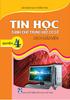 PHẠM THẾ LONG (Chủ biên) BÙI VIỆT HÀ - BÙI VĂN THANH QUYỂN TIN HỌC DÀNH CHO TRUNG HỌC CƠ SỞ SÁCH GIÁO VIÊN (Tái bản lần thứ bảy, có chỉnh lí và bổ sung) Nhµ xuêt b n gi o dôc viöt nam 2 PHẦN MỘT. NHỮNG
PHẠM THẾ LONG (Chủ biên) BÙI VIỆT HÀ - BÙI VĂN THANH QUYỂN TIN HỌC DÀNH CHO TRUNG HỌC CƠ SỞ SÁCH GIÁO VIÊN (Tái bản lần thứ bảy, có chỉnh lí và bổ sung) Nhµ xuêt b n gi o dôc viöt nam 2 PHẦN MỘT. NHỮNG
Microsoft Word - 10 quy tac then chot ve bao mat.doc
 Mười quy tắc then chốt về an toàn và bảo mật Tại trung tâm hỏi đáp về an toàn bảo mật thông tin của hãng Microsoft, hàng nghìn các bản báo cáo về an ninh hệ thống đã được nghiên cứu trong mỗi năm. Trong
Mười quy tắc then chốt về an toàn và bảo mật Tại trung tâm hỏi đáp về an toàn bảo mật thông tin của hãng Microsoft, hàng nghìn các bản báo cáo về an ninh hệ thống đã được nghiên cứu trong mỗi năm. Trong
SỞ GDĐT TỈNH BÌNH DƯƠNG XÂY DỰNG VĂN HÓA PHÁP LÝ, ỨNG XỬ VĂN MINH Số 08 - Thứ Hai,
 SỞ GDĐT TỈNH BÌNH DƯƠNG XÂY DỰNG VĂN HÓA PHÁP LÝ, ỨNG XỬ VĂN MINH http://binhduong.edu.vn/phapche http://sgdbinhduong.edu.vn/phapche Số 08 - Thứ Hai, ngày 31/7/2017 Xây dựng văn bản hướng dẫn luật: Nỗi
SỞ GDĐT TỈNH BÌNH DƯƠNG XÂY DỰNG VĂN HÓA PHÁP LÝ, ỨNG XỬ VĂN MINH http://binhduong.edu.vn/phapche http://sgdbinhduong.edu.vn/phapche Số 08 - Thứ Hai, ngày 31/7/2017 Xây dựng văn bản hướng dẫn luật: Nỗi
Hướng dẫn sử dụng Phần mềm Quản lý Đoàn viên
 Hướng dẫn sử dụng PHẦN MỀM QUẢN LÝ ĐOÀN VIÊN MỤC LỤC I. CÀI ĐẶT VÀ ĐĂNG NHẬP VÀO PHẦN MỀM... 5 1. Tải (Download) và cài đặt phần mềm... 5 2. Đăng nhập vào phần mềm... 7 3. Thay đổi mật khẩu tài khoản...
Hướng dẫn sử dụng PHẦN MỀM QUẢN LÝ ĐOÀN VIÊN MỤC LỤC I. CÀI ĐẶT VÀ ĐĂNG NHẬP VÀO PHẦN MỀM... 5 1. Tải (Download) và cài đặt phần mềm... 5 2. Đăng nhập vào phần mềm... 7 3. Thay đổi mật khẩu tài khoản...
Sổ tay hướng dẫn Phương pháp đánh giá hiện trạng bờ biển bằng ghi hình video (SVAM)
 Sổ tay hướng dẫn Phương pháp đánh giá hiện trạng bờ biển bằng ghi hình video (SVAM) Chịu trách nhiệm xuất bản Deutsche Gesellschaft für Internationale Zusammenarbeit (GIZ) GmbH Trụ sở đặt tại Bonn và Eschborn,
Sổ tay hướng dẫn Phương pháp đánh giá hiện trạng bờ biển bằng ghi hình video (SVAM) Chịu trách nhiệm xuất bản Deutsche Gesellschaft für Internationale Zusammenarbeit (GIZ) GmbH Trụ sở đặt tại Bonn và Eschborn,
Microsoft Word - HP Port_Ban cong bo thong tin V3.doc
 SỞ GIAO DỊCH CHỨNG KHOÁN HÀ NỘI CHẤP THUẬN ĐĂNG KÝ GIAO DỊCH CHỨNG KHOÁN CHỈ CÓ NGHĨA LÀ VIỆC ĐĂNG KÝ GIAO DỊCH CHỨNG KHOÁN ĐÃ THỰC HIỆN THEO CÁC QUY ĐỊNH CỦA PHÁP LUẬT LIÊN QUAN MÀ KHÔNG HÀM Ý ĐẢM BẢO
SỞ GIAO DỊCH CHỨNG KHOÁN HÀ NỘI CHẤP THUẬN ĐĂNG KÝ GIAO DỊCH CHỨNG KHOÁN CHỈ CÓ NGHĨA LÀ VIỆC ĐĂNG KÝ GIAO DỊCH CHỨNG KHOÁN ĐÃ THỰC HIỆN THEO CÁC QUY ĐỊNH CỦA PHÁP LUẬT LIÊN QUAN MÀ KHÔNG HÀM Ý ĐẢM BẢO
THƯ VIỆN PHÁP LUẬT
 BỘ TÀI CHÍNH -------- CỘNG HÒA XÃ HỘI CHỦ NGHĨA VIỆT NAM Độc lập - Tự do - Hạnh phúc --------------- Số: 210/2014/TT-BTC Hà Nội, ngày 30 tháng 12 năm 2014 THÔNG TƯ HƯỚNG DẪN KẾ TOÁN ÁP DỤNG ĐỐI VỚI CÔNG
BỘ TÀI CHÍNH -------- CỘNG HÒA XÃ HỘI CHỦ NGHĨA VIỆT NAM Độc lập - Tự do - Hạnh phúc --------------- Số: 210/2014/TT-BTC Hà Nội, ngày 30 tháng 12 năm 2014 THÔNG TƯ HƯỚNG DẪN KẾ TOÁN ÁP DỤNG ĐỐI VỚI CÔNG
Microsoft Word - 3. Hop dong mua hang hoa (thiet bi)
 HỢP ĐỒNG MUA HÀNG HÓA V/V: MUA THIẾT BỊ ---------------- ---------------- THÔNG TIN CÁC BÊN SỐ HỢP ĐỒNG: / [TÊN NCC VIẾT TẮT] - THP / PUR / NGÀY KÝ:. TÊN CÔNG TY CÔNG TY TNHH TM-DV TÂN HIỆP PHÁT [TÊN NHÀ
HỢP ĐỒNG MUA HÀNG HÓA V/V: MUA THIẾT BỊ ---------------- ---------------- THÔNG TIN CÁC BÊN SỐ HỢP ĐỒNG: / [TÊN NCC VIẾT TẮT] - THP / PUR / NGÀY KÝ:. TÊN CÔNG TY CÔNG TY TNHH TM-DV TÂN HIỆP PHÁT [TÊN NHÀ
CHÍNH TRỊ - KINH TẾ HỌC Tái cơ cấu doanh nghiệp nhà nước ở Việt Nam Tái cơ cấu doanh nghiệp nhà nước ở Việt Nam Nguyễn Anh Bắc * Tóm tắt: Doanh nghiệp
 CHÍNH TRỊ - KINH TẾ HỌC Nguyễn Anh Bắc * Tóm tắt: Doanh nghiệp nhà nước (DNNN) giữ vai trò quan trọng và nền tảng cho sự phát triển kinh tế - xã hội của đất nước. Trong công cuộc Đổi mới, Đảng và Nhà nước
CHÍNH TRỊ - KINH TẾ HỌC Nguyễn Anh Bắc * Tóm tắt: Doanh nghiệp nhà nước (DNNN) giữ vai trò quan trọng và nền tảng cho sự phát triển kinh tế - xã hội của đất nước. Trong công cuộc Đổi mới, Đảng và Nhà nước
Hướng dẫn tham khảo Hướng dẫn sơ lược quy trình hoạt động HL-B2000D HL-B2080DW Brother khuyến khích giữ hướng dẫn này cùng với thiết bị Brother để tha
 Hướng dẫn tham khảo Hướng dẫn sơ lược quy trình hoạt động HL-B2000D HL-B2080DW Brother khuyến khích giữ hướng dẫn này cùng với thiết bị Brother để tham khảo khi cần thiết. Hướng dẫn sử dụng trực tuyến
Hướng dẫn tham khảo Hướng dẫn sơ lược quy trình hoạt động HL-B2000D HL-B2080DW Brother khuyến khích giữ hướng dẫn này cùng với thiết bị Brother để tham khảo khi cần thiết. Hướng dẫn sử dụng trực tuyến
02-03.Menu
 06 07 BÁO CÁO THƯỜNG NIÊN THƯỜNG NIÊN BÁO CÁO THÔNG TIN KHÁI QUÁT QUÁ TRÌNH HÌNH THÀNH VÀ PHÁT TRIỂN Tên giao dịch: Tên giao dịch tiếng Việt : Công ty Cổ phần Viễn thông VTC Tên giao dịch quốc tế : VTC
06 07 BÁO CÁO THƯỜNG NIÊN THƯỜNG NIÊN BÁO CÁO THÔNG TIN KHÁI QUÁT QUÁ TRÌNH HÌNH THÀNH VÀ PHÁT TRIỂN Tên giao dịch: Tên giao dịch tiếng Việt : Công ty Cổ phần Viễn thông VTC Tên giao dịch quốc tế : VTC
Quy định vận chuyển hàng hóa qua ShopF1.net ShopF1.net là liên kết với các hãng vận chuyển như Viettel Post, VN Post, Giaohangnhanh, Giao hàng tiết ki
 Quy định vận chuyển hàng hóa qua ShopF1.net ShopF1.net là liên kết với các hãng vận chuyển như Viettel Post, VN Post, Giaohangnhanh, Giao hàng tiết kiệm... nhằm cung cấp cho khách hàng dịch vụ vận chuyển,
Quy định vận chuyển hàng hóa qua ShopF1.net ShopF1.net là liên kết với các hãng vận chuyển như Viettel Post, VN Post, Giaohangnhanh, Giao hàng tiết kiệm... nhằm cung cấp cho khách hàng dịch vụ vận chuyển,
Microsoft Word - Copy of BCTC doc
 Báo cáo của Ban Giám đốc Báo cáo tài chính theo các chuẩn mực kế toán VN và chế độ kế toán DN Việt Nam đã được kiểm toán cho năm tài chính kết thúc tại ngày 31/12/2007 Địa chỉ: Quốc lộ 13 - Ấp Bình Giao
Báo cáo của Ban Giám đốc Báo cáo tài chính theo các chuẩn mực kế toán VN và chế độ kế toán DN Việt Nam đã được kiểm toán cho năm tài chính kết thúc tại ngày 31/12/2007 Địa chỉ: Quốc lộ 13 - Ấp Bình Giao
ZTE MF100 HSDPA USB Modem Hướng dẫn sử dụng 1 - Giới thiệu Modem ZTE MF100 HSDPA USB là loại modem 3G đa chế độ, hoạt động trên mạng HSDPA/ UMTS/ EDGE
 ZTE MF100 HSDPA USB Modem Hướng dẫn sử dụng 1 - Giới thiệu Modem ZTE MF100 HSDPA USB là loại modem 3G đa chế độ, hoạt động trên mạng HSDPA/ UMTS/ EDGE/ GPRS/ GSM. Với giao diện USB kết nối với máy tính
ZTE MF100 HSDPA USB Modem Hướng dẫn sử dụng 1 - Giới thiệu Modem ZTE MF100 HSDPA USB là loại modem 3G đa chế độ, hoạt động trên mạng HSDPA/ UMTS/ EDGE/ GPRS/ GSM. Với giao diện USB kết nối với máy tính
AC401VN Du thao BCTC da kiem toan Portcoast_sent
 CÔNG TY CỔ PHẦN TƯ VẤN THIẾT KẾ CẢNG - KỸ THUẬT BIỂN Báo cáo tài chính đã được kiểm toán cho năm tài chính kết thúc ngày 31 tháng 12 năm 2018 MỤC LỤC Trang BÁO CÁO CỦA HỘI ĐỒNG QUẢN TRỊ 1 3 BÁO CÁO KIỂM
CÔNG TY CỔ PHẦN TƯ VẤN THIẾT KẾ CẢNG - KỸ THUẬT BIỂN Báo cáo tài chính đã được kiểm toán cho năm tài chính kết thúc ngày 31 tháng 12 năm 2018 MỤC LỤC Trang BÁO CÁO CỦA HỘI ĐỒNG QUẢN TRỊ 1 3 BÁO CÁO KIỂM
Quy_che_quan_tri_Cty_KHP.doc
 CÔNG TY CỔ PHẦN ĐIỆN LỰC KHÁNH HÒA CỘNG HOÀ XÃ HỘI CHỦ NGHĨA VIỆT NAM Độc lập - Tự do - Hạnh phúc QUY CHẾ QUẢN TRỊ CÔNG TY CỔ PHẦN ĐIỆN LỰC KHÁNH HÒA (Ban hành kèm theo Quyết định số 262 /QĐ-ĐLKH-HĐQT
CÔNG TY CỔ PHẦN ĐIỆN LỰC KHÁNH HÒA CỘNG HOÀ XÃ HỘI CHỦ NGHĨA VIỆT NAM Độc lập - Tự do - Hạnh phúc QUY CHẾ QUẢN TRỊ CÔNG TY CỔ PHẦN ĐIỆN LỰC KHÁNH HÒA (Ban hành kèm theo Quyết định số 262 /QĐ-ĐLKH-HĐQT
CÔNG TY CỔ PHẦN BỘT GIẶT NET BÁO CÁO THƯỜNG NIÊN 2018
 CÔNG TY CỔ PHẦN BỘT GIẶT NET BÁO CÁO THƯỜNG NIÊN 2018 CHÍNH TRỰC - TÔN TRỌNG - HỢP TÁC MỤC LỤC TỔNG QUAN CÔNG TY TÌNH HÌNH HOẠT ĐỘNG BÁO CÁO PHÁT TRIỂN BỀN VỮNG BÁO CÁO VÀ ĐÁNH GIÁ CỦA BAN TỔNG GIÁM ĐỐC
CÔNG TY CỔ PHẦN BỘT GIẶT NET BÁO CÁO THƯỜNG NIÊN 2018 CHÍNH TRỰC - TÔN TRỌNG - HỢP TÁC MỤC LỤC TỔNG QUAN CÔNG TY TÌNH HÌNH HOẠT ĐỘNG BÁO CÁO PHÁT TRIỂN BỀN VỮNG BÁO CÁO VÀ ĐÁNH GIÁ CỦA BAN TỔNG GIÁM ĐỐC
CÔNG TY CP KHO VẬN MIỀN NAM CỘNG HÒA XÃ HỘI CHỦ NGHĨA VIỆT NAM Độc lập Tự do Hạnh phúc Số: 037/2019/STG/CV-KVMN Tp. Hồ Chí Mi
 CÔNG TY CP KHO VẬN MIỀN NAM CỘNG HÒA XÃ HỘI CHỦ NGHĨA VIỆT NAM --------- Độc lập Tự do Hạnh phúc -------------- Số: 037/2019/STG/CV-KVMN Tp. Hồ Chí Minh, ngày 01 tháng 04 năm 2019 CÔNG BỐ THÔNG TIN TRÊN
CÔNG TY CP KHO VẬN MIỀN NAM CỘNG HÒA XÃ HỘI CHỦ NGHĨA VIỆT NAM --------- Độc lập Tự do Hạnh phúc -------------- Số: 037/2019/STG/CV-KVMN Tp. Hồ Chí Minh, ngày 01 tháng 04 năm 2019 CÔNG BỐ THÔNG TIN TRÊN
TERMS AND CONDITIONS GOVERNING SAVINGS ACCOUNTS
 GIỚI THIỆU BẢN ĐIỀU KHOẢN VÀ ĐIỀU KIỆN CHUNG (Bản điều khoản và điều kiện chung này áp dụng đối với khách hàng cá nhân) Các điều khoản và điều kiện chung sau đây ( Bản Điều Khoản và Điều Kiện Chung này)
GIỚI THIỆU BẢN ĐIỀU KHOẢN VÀ ĐIỀU KIỆN CHUNG (Bản điều khoản và điều kiện chung này áp dụng đối với khách hàng cá nhân) Các điều khoản và điều kiện chung sau đây ( Bản Điều Khoản và Điều Kiện Chung này)
BỘ GIÁO DỤC VÀ ĐÀO TẠO TÀI LIỆU HƯỚNG DẪN SỬ DỤNG CHỨC NĂNG ĐIỀU CHỈNH NGUYỆN VỌNG ĐĂNG KÝ XÉT TUYỂN TRỰC TUYẾN (Dành cho Thí sinh Điều chỉnh nguyện v
 BỘ GIÁO DỤC VÀ ĐÀO TẠO TÀI LIỆU HƯỚNG DẪN SỬ DỤNG CHỨC NĂNG ĐIỀU CHỈNH NGUYỆN VỌNG ĐĂNG KÝ XÉT TUYỂN TRỰC TUYẾN (Dành cho Thí sinh Điều chỉnh nguyện vọng ĐKXT bằng phương thức trực tuyến) Hà Nội, 7/2019
BỘ GIÁO DỤC VÀ ĐÀO TẠO TÀI LIỆU HƯỚNG DẪN SỬ DỤNG CHỨC NĂNG ĐIỀU CHỈNH NGUYỆN VỌNG ĐĂNG KÝ XÉT TUYỂN TRỰC TUYẾN (Dành cho Thí sinh Điều chỉnh nguyện vọng ĐKXT bằng phương thức trực tuyến) Hà Nội, 7/2019
Số 93 / T TIN TỨC - SỰ KIỆN Công đoàn SCIC với các hoạt động kỷ niệm 109 năm ngày Quốc tế phụ nữ (Tr 2) NGHIÊN CỨU TRAO ĐỔI Thúc đẩy chuyển giao
 Số 93 / T3-2019 TIN TỨC - SỰ KIỆN Công đoàn SCIC với các hoạt động kỷ niệm 109 năm ngày Quốc tế phụ nữ (Tr 2) NGHIÊN CỨU TRAO ĐỔI Thúc đẩy chuyển giao đại diện sở hữu vốn nhà nước, các bộ ngành chạy đua
Số 93 / T3-2019 TIN TỨC - SỰ KIỆN Công đoàn SCIC với các hoạt động kỷ niệm 109 năm ngày Quốc tế phụ nữ (Tr 2) NGHIÊN CỨU TRAO ĐỔI Thúc đẩy chuyển giao đại diện sở hữu vốn nhà nước, các bộ ngành chạy đua
a VĂN PHÒNG CHÍNH PHỦ CỤC KIỂM SOÁT THỦ TỤC HÀNH CHÍNH ĐIỂM BÁO Ngày 16 tháng 01 năm 2019
 a VĂN PHÒNG CHÍNH PHỦ CỤC KIỂM SOÁT THỦ TỤC HÀNH CHÍNH ĐIỂM BÁO Ngày 16 tháng 01 năm 2019 Bộ, ngành 1. Ngành Y tế đã cắt giảm gần 73% điều kiện đầu tư, kinh doanh 2. Vẫn còn tình trạng bỏ cũ, thêm mới
a VĂN PHÒNG CHÍNH PHỦ CỤC KIỂM SOÁT THỦ TỤC HÀNH CHÍNH ĐIỂM BÁO Ngày 16 tháng 01 năm 2019 Bộ, ngành 1. Ngành Y tế đã cắt giảm gần 73% điều kiện đầu tư, kinh doanh 2. Vẫn còn tình trạng bỏ cũ, thêm mới
ĐỀ CƯƠNG ĐỀ TÀI NGHIÊN CỨU
 BỘ GIÁO DỤC VÀ ĐÀO TẠO BỘ TÀI CHÍNH HỌC VIỆN TÀI CHÍNH TÔ MINH THU HOÀN THIỆN KẾ TOÁN QUẢN TRỊ CHI PHÍ TRONG CÁC DOANH NGHIỆP SẢN XUẤT GIẤY VIỆT NAM CHUYÊN NGÀNH: KẾ TOÁN MÃ SỐ: 9.34.03.01 TÓM TẮT LUẬN
BỘ GIÁO DỤC VÀ ĐÀO TẠO BỘ TÀI CHÍNH HỌC VIỆN TÀI CHÍNH TÔ MINH THU HOÀN THIỆN KẾ TOÁN QUẢN TRỊ CHI PHÍ TRONG CÁC DOANH NGHIỆP SẢN XUẤT GIẤY VIỆT NAM CHUYÊN NGÀNH: KẾ TOÁN MÃ SỐ: 9.34.03.01 TÓM TẮT LUẬN
Làm quen với chương trình Microsoft Excel Làm quen với chương trình Microsoft Excel Bởi: unknown Làm quen với chương trình Những thao tác đầu tiên với
 Làm quen với chương trình Microsoft Excel Bởi: unknown Làm quen với chương trình Những thao tác đầu tiên với bảng tính Sổ bảng tính và tờ bảng tính là gì? Sau khi khởi động chương trình MS Excel, ta có
Làm quen với chương trình Microsoft Excel Bởi: unknown Làm quen với chương trình Những thao tác đầu tiên với bảng tính Sổ bảng tính và tờ bảng tính là gì? Sau khi khởi động chương trình MS Excel, ta có
Hướng dẫn Cài đặt NOTEBOOK Hướng dẫn Cài đặt Windows Đọc kỹ tài liệu này trước khi cài đặt. Sau khi đọc Hướng dẫn Cài đặt này, cất ở nơi dễ lấy để tất
 Hướng dẫn Cài đặt NOTEBOOK Hướng dẫn Cài đặt Windows Đọc kỹ tài liệu này trước khi cài đặt. Sau khi đọc Hướng dẫn Cài đặt này, cất ở nơi dễ lấy để tất cả người dùng có thể tham khảo. 13ZD970/14ZD970 Series
Hướng dẫn Cài đặt NOTEBOOK Hướng dẫn Cài đặt Windows Đọc kỹ tài liệu này trước khi cài đặt. Sau khi đọc Hướng dẫn Cài đặt này, cất ở nơi dễ lấy để tất cả người dùng có thể tham khảo. 13ZD970/14ZD970 Series
KT01009_NguyenVanHai4C.docx
 BỘ GIÁO DỤC VÀ ĐÀO TẠO BỘ LAO ĐỘNG - THƯƠNG BINH VÀ XÃ HỘI TRƯỜNG ĐẠI HỌC LAO ĐỘNG XÃ HỘI NGUYỄN VĂN HẢI PHÂN TÍCH BÁO CÁO TÀI CHÍNH CỦA CÔNG TY CỔ PHẦN KHAI THÁC VÀ CHẾ BIẾN KHOÁNG SẢN BẮC GIANG Chuyên
BỘ GIÁO DỤC VÀ ĐÀO TẠO BỘ LAO ĐỘNG - THƯƠNG BINH VÀ XÃ HỘI TRƯỜNG ĐẠI HỌC LAO ĐỘNG XÃ HỘI NGUYỄN VĂN HẢI PHÂN TÍCH BÁO CÁO TÀI CHÍNH CỦA CÔNG TY CỔ PHẦN KHAI THÁC VÀ CHẾ BIẾN KHOÁNG SẢN BẮC GIANG Chuyên
HƯỚNG DẪN SỬ DỤNG CỔNG THÔNG TIN CÁN BỘ ( Cổng thông tin cán bộ là phần mềm nằm trong Hệ thống thông tin tổng thể của Trườ
 HƯỚNG DẪN SỬ DỤNG CỔNG THÔNG TIN CÁN BỘ (http://canbo.vinhuni.edu.vn) Cổng thông tin cán bộ là phần mềm nằm trong Hệ thống thông tin tổng thể của Trường Đại học Vinh, cung cấp cho cán bộ Nhà trường các
HƯỚNG DẪN SỬ DỤNG CỔNG THÔNG TIN CÁN BỘ (http://canbo.vinhuni.edu.vn) Cổng thông tin cán bộ là phần mềm nằm trong Hệ thống thông tin tổng thể của Trường Đại học Vinh, cung cấp cho cán bộ Nhà trường các
